Page 1
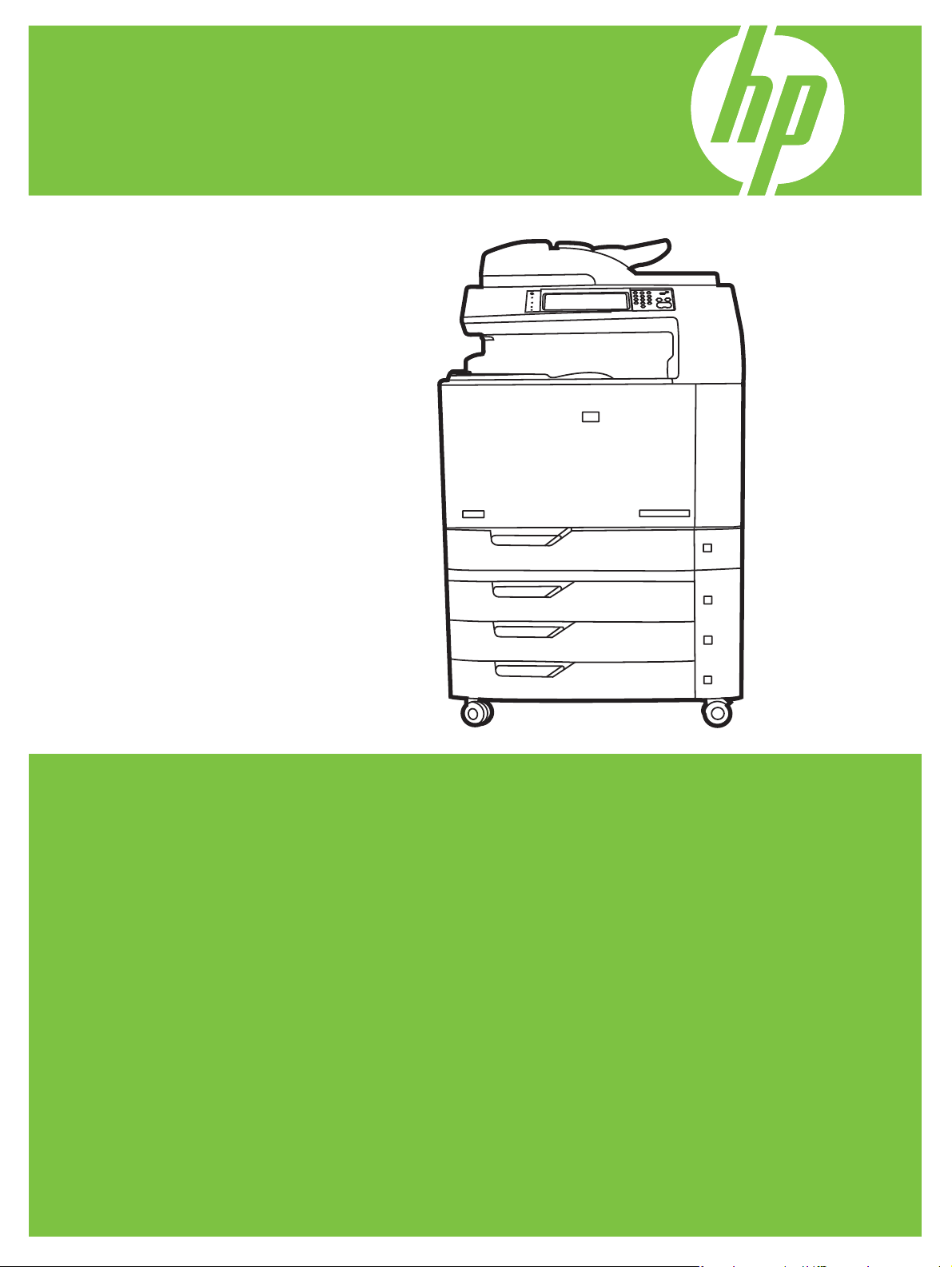
HP Color LaserJet CM6049f MFP
Používateľská príručka
Page 2
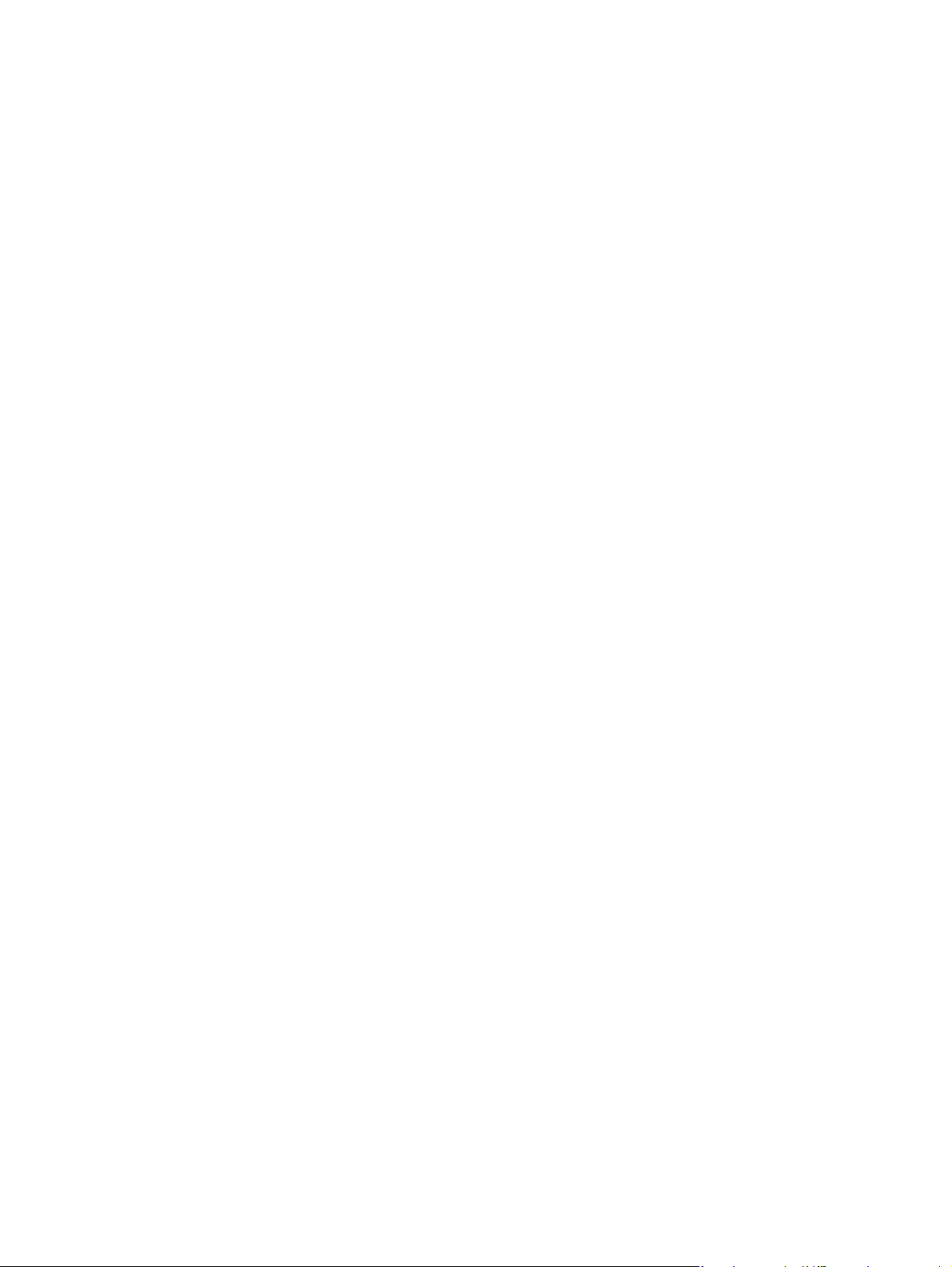
Page 3
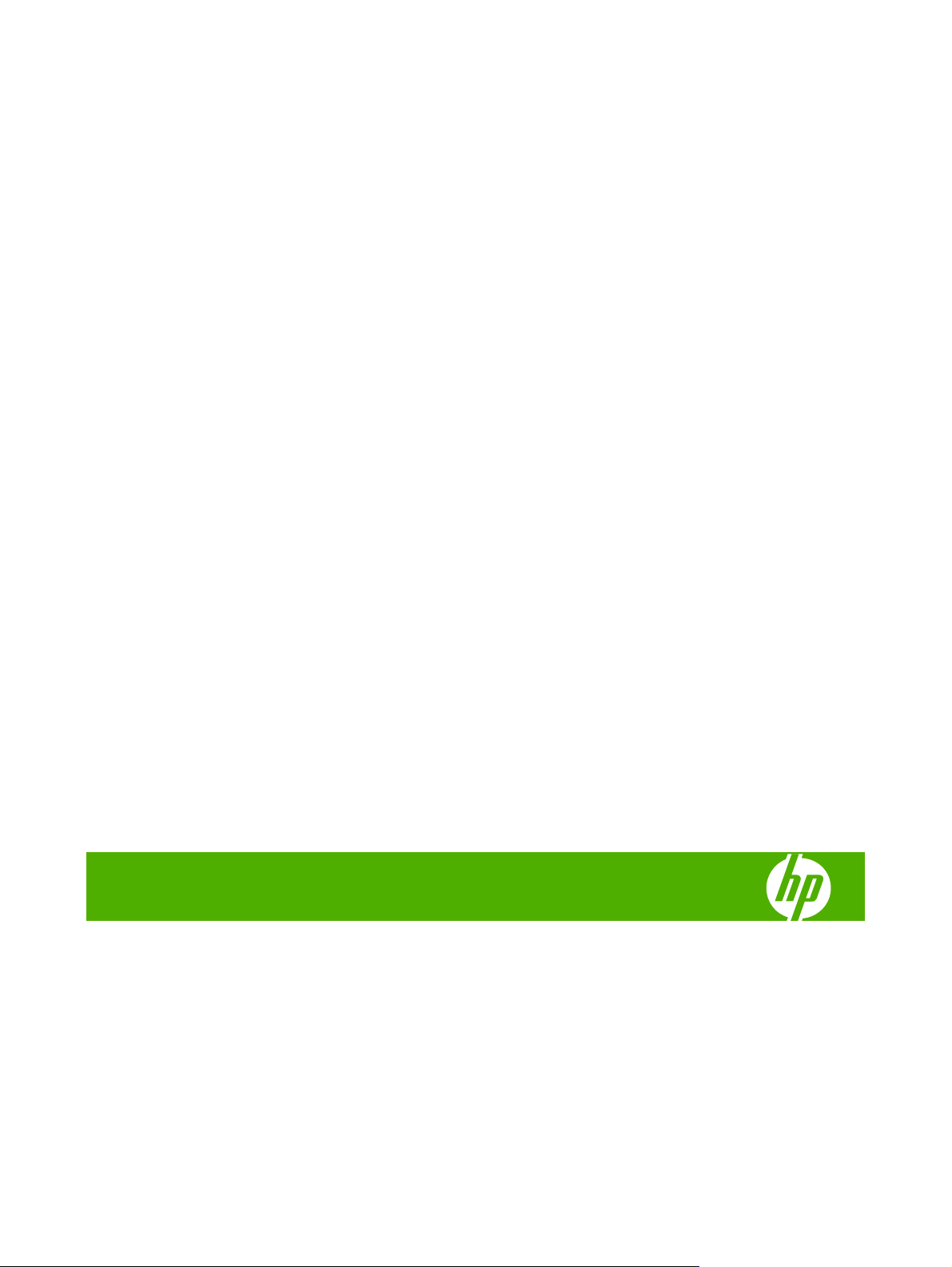
Farebné multifunkčné zariadenie HP Color
LaserJet CM6049f MFP
Používateľská príručka
Page 4
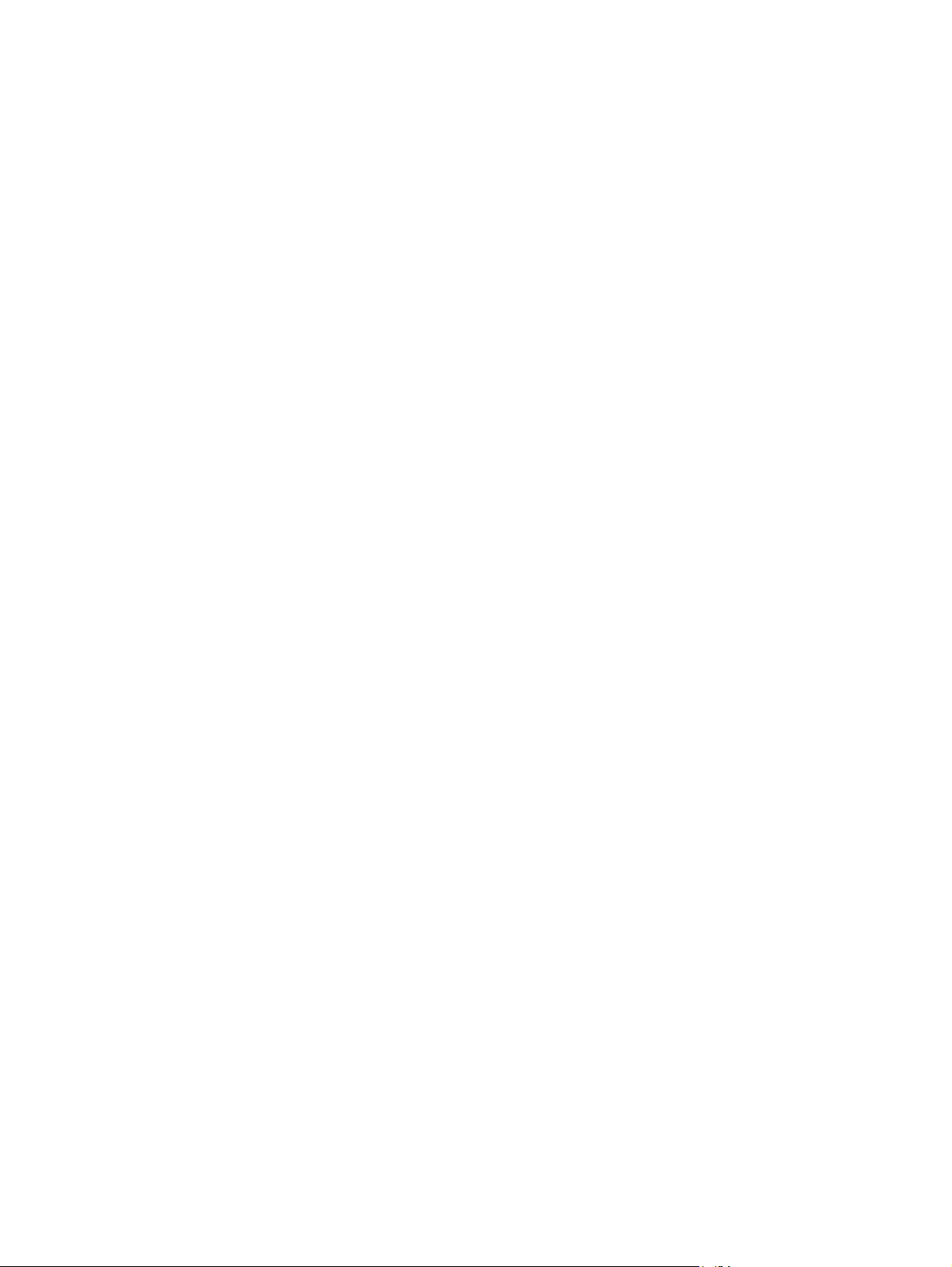
Autorské práva a licencia
© 2009 Copyright Hewlett-Packard
Development Company, L.P.
Kopírovanie, upravovanie alebo preklad bez
predchádzajúceho písomného súhlasu sú
zakázané s výnimkou podmienok, ktoré
povoľujú zákony o autorských právach.
Informácie obsiahnuté v tomto dokumente
sa môžu meniť bez upozornenia.
V záruke dodanej spolu s týmito produktmi a
službami sú uvedené výlučne záruky
týkajúce sa produktov a služieb spoločnosti
HP. Žiadne informácie v tomto dokumente by
sa nemali chápať ako dodatočná záruka.
Spoločnosť HP nebude zodpovedná za
technické ani textové chyby, ani vynechané
časti v tomto dokumente.
Číslo publikácie: CE799-90921
Edition 2, 8/2019
Poznámky o ochranných známkach
®
, Acrobat® a PostScript® sú
Adobe
obchodné známky spoločnosti Adobe
Systems Incorporated.
Corel® je ochranná známka alebo
registrovaná ochranná známka spoločnosti
Corel Corporation alebo Corel Corporation
Limited.
®
Microsoft
, Windows® a Windows NT® sú
obchodné známky spoločnosti Microsoft
Corporation registrované v USA.
Windows Vista™ je registrovaná obchodná
známka alebo obchodná známka
spoločnosti Microsoft Corporation v USA a/
alebo iných krajinách/oblastiach.
PANTONE® je je etalón pre farby
spoločnosti Pantone, Inc.
®
je registrovaná obchodná známka
UNIX
skupiny The Open Group.
®
ENERGY STAR
a logo ENERGY STAR® sú
v USA registrované značky Agentúry pre
ochranu životného prostredia Spojených
štátov (Environmental Protection Agency).
Page 5
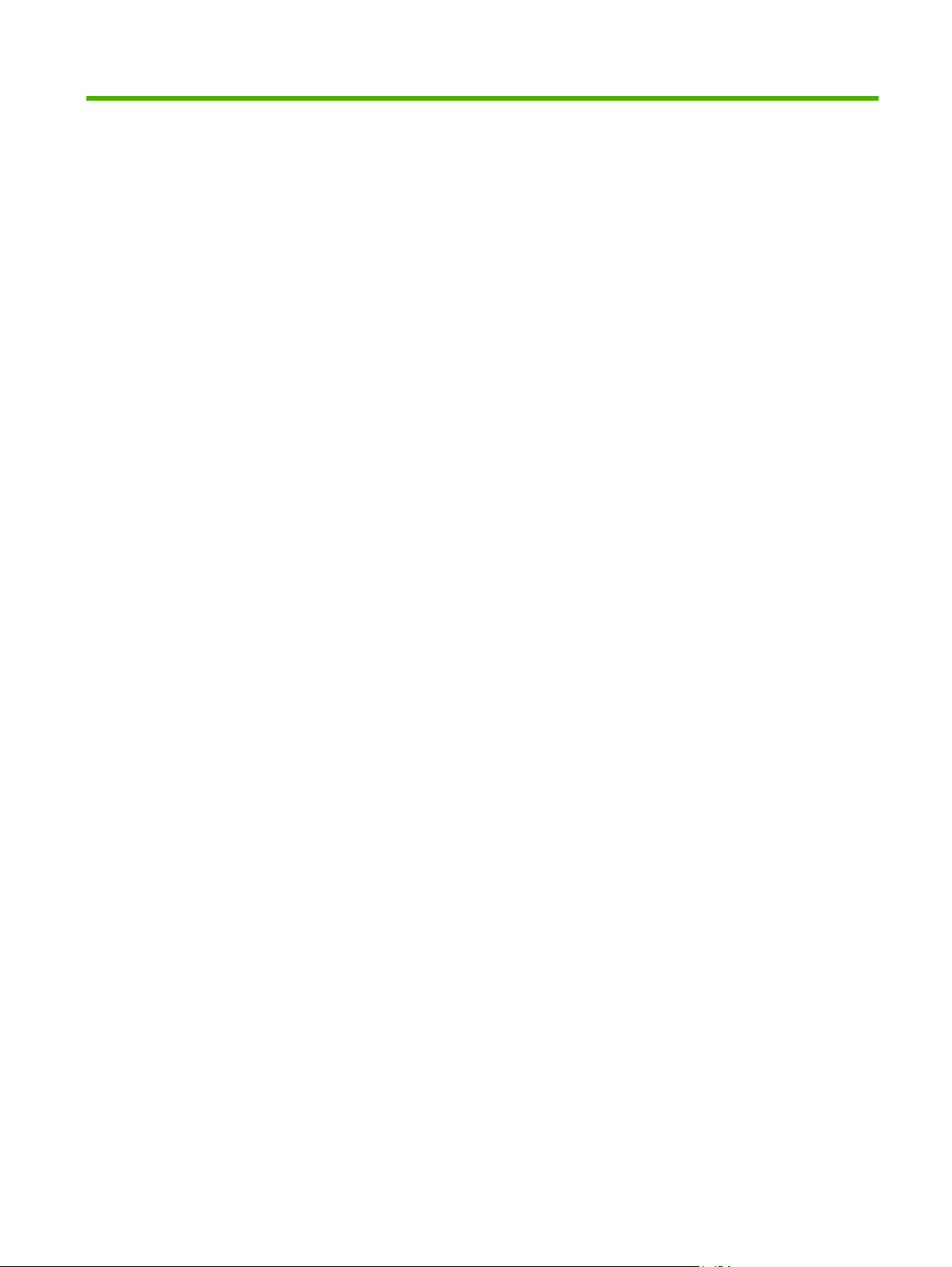
Obsah
1 Základné informácie o výrobku
Predstavenie produktu ......................................................................................................................... 2
Funkcie výrobku ................................................................................................................................... 3
Prehliadka výrobku ............................................................................................................................... 6
Pohľad spredu ..................................................................................................................... 6
Farebné multifunkčné zariadenie HP Color LaserJet CM6049f MFP ................. 6
Pohľad zozadu ..................................................................................................................... 7
Porty rozhrania .................................................................................................................... 8
Umiestnenie sériového čísla a čísla modelu ........................................................................ 8
2 Ovládací panel
Použitie ovládacieho panela ............................................................................................................... 12
Rozloženie ovládacieho panela ......................................................................................... 12
Úvodná obrazovka ............................................................................................................. 13
Tlačidlá na dotykovej obrazovke ........................................................................................ 14
Systém Pomocníka na ovládacom paneli .......................................................................... 14
Prechádzanie ponukou Administration (Spravovanie) ....................................................................... 15
Ponuka Information (Informácie) ........................................................................................................ 16
Ponuka Default Job Options (Predvolené možnosti úlohy) ................................................................ 18
Default Options for Originals (Predvolené možnosti pre originály) .................................... 18
Image adjustment (Úprava obrazu) ................................................................................... 19
Default Copy Options (Predvolené možnosti kopírovania) ................................................ 20
Default Fax Options (Predvolené možnosti faxu) .............................................................. 21
Default E-mail Options (Predvolené možnosti e-mailu) ..................................................... 23
Default Send To Folder Options (Predvolené možnosti odosielania do priečinka) ............ 24
Default Print Options (Predvolené možnosti tlače) ............................................................ 25
Ponuka Time/Scheduling (Čas/Časový harmonogram) ..................................................................... 26
Ponuka Management (Riadenie) ........................................................................................................ 28
Ponuka Initial Setup (Počiatočné nastavenie) .................................................................................... 30
Networking and I/O (Siete a Vstup/Výstup I/O) ................................................................. 30
Fax Setup (Nastavenie faxu) ............................................................................................. 38
E-mail Setup (Nastavenie e-mailu) .................................................................................... 41
Ponuka Send Setup (Nastavenie odosielania) .................................................................. 41
Ponuka Device Behavior (Správanie sa zariadenia) .......................................................................... 42
SKWW iii
Page 6
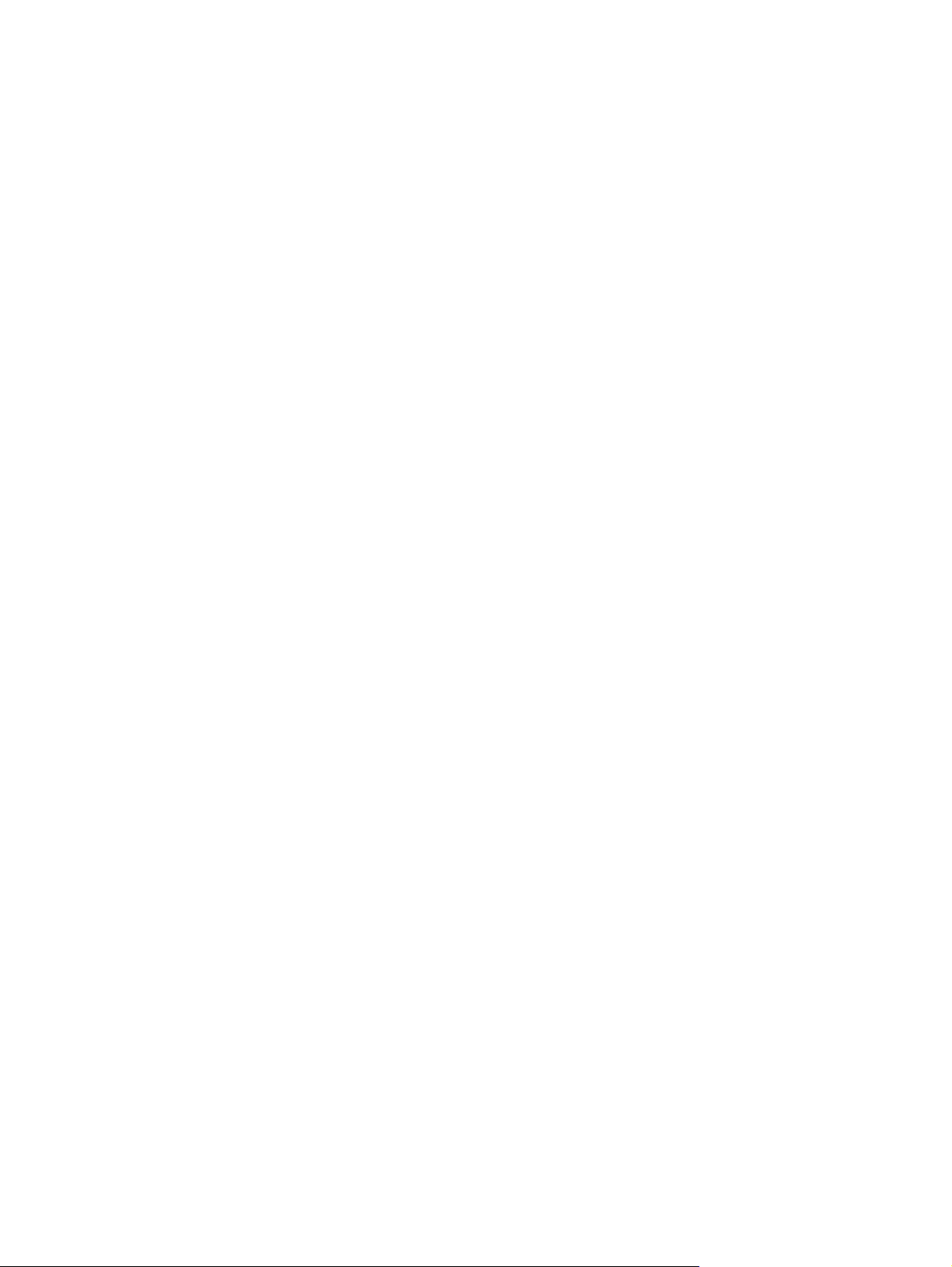
Ponuka Print Quality (Kvalita tlače) .................................................................................................... 50
Ponuka Troubleshooting (Riešenie problémov) ................................................................................. 55
Ponuka Resets (Obnovenia) .............................................................................................................. 63
Ponuka Service (Servis) ..................................................................................................................... 64
3 Softvér pre systém Windows
Podporované operačné systémy Windows ........................................................................................ 66
Podporované ovládače pre tlačiarne v systéme Windows ................................................................. 67
Univerzálny ovládač tlačiarne (UPD) HP ............................................................................................ 68
Režimy inštalácie UPD ...................................................................................................... 68
Výber správneho ovládača tlačiarne pre systém Windows ................................................................ 69
Poradie dôležitosti pre nastavenia tlače ............................................................................................. 70
Zmena nastavení ovládača tlačiarne pre systém Windows ............................................................... 71
Podporované pomôcky pre operačný systém Windows ..................................................................... 72
HP Web Jetadmin .............................................................................................................. 72
Vstavaný webový server .................................................................................................... 72
Softvér pre iné operačné systémy ...................................................................................................... 73
4 Používanie produktu s počítačmi Macintosh
Softvér pre Macintosh ........................................................................................................................ 76
Podporované operačné systémy pri počítačoch Macintosh .............................................. 76
Podporované ovládače pre tlačiarne pri počítačoch Macintosh ........................................ 76
Odstránenie softvéru z operačných systémov Macintosh ................................................. 76
Priorita nastavení tlače pre počítače Macintosh ................................................................ 76
Zmena nastavení ovládača tlačiarne pre počítač Macintosh ............................................. 77
Softvér pre počítače Macintosh ......................................................................................... 77
HP Printer Utility ................................................................................................ 77
Spustenie programu HP Printer Utility .............................................. 77
Funkcie programu HP Printer Utility ................................................. 78
Podporované pomôcky pre systém Macintosh .................................................................. 78
Vstavaný webový server ................................................................................... 78
Použitie funkcií v ovládači tlač
Tl
ač ...
................................................................................................................................. 79
Vytvorenie a používanie predvolieb pre tlač pri počítačoch Macintosh ............. 79
Zmena veľkosti dokumentov alebo tlač na papier vlastnej veľkosti .................. 79
Tlač titulnej strany ............................................................................................. 79
Použitie vodoznakov ......................................................................................... 80
Tlač viacerých strán na jeden hárok papiera pri počítači Macintosh ................. 80
Tlač na obidve strany papiera (duplexná tlač) .................................................. 81
Nastavenie možností zošívania ........................................................................ 82
Ukladanie úloh .................................................................................................. 82
Nastavenie možností farieb ............................................................................... 82
Používanie ponuky služieb ................................................................................ 82
iarne pre systém Macintosh ................................................................ 79
iv SKWW
Page 7
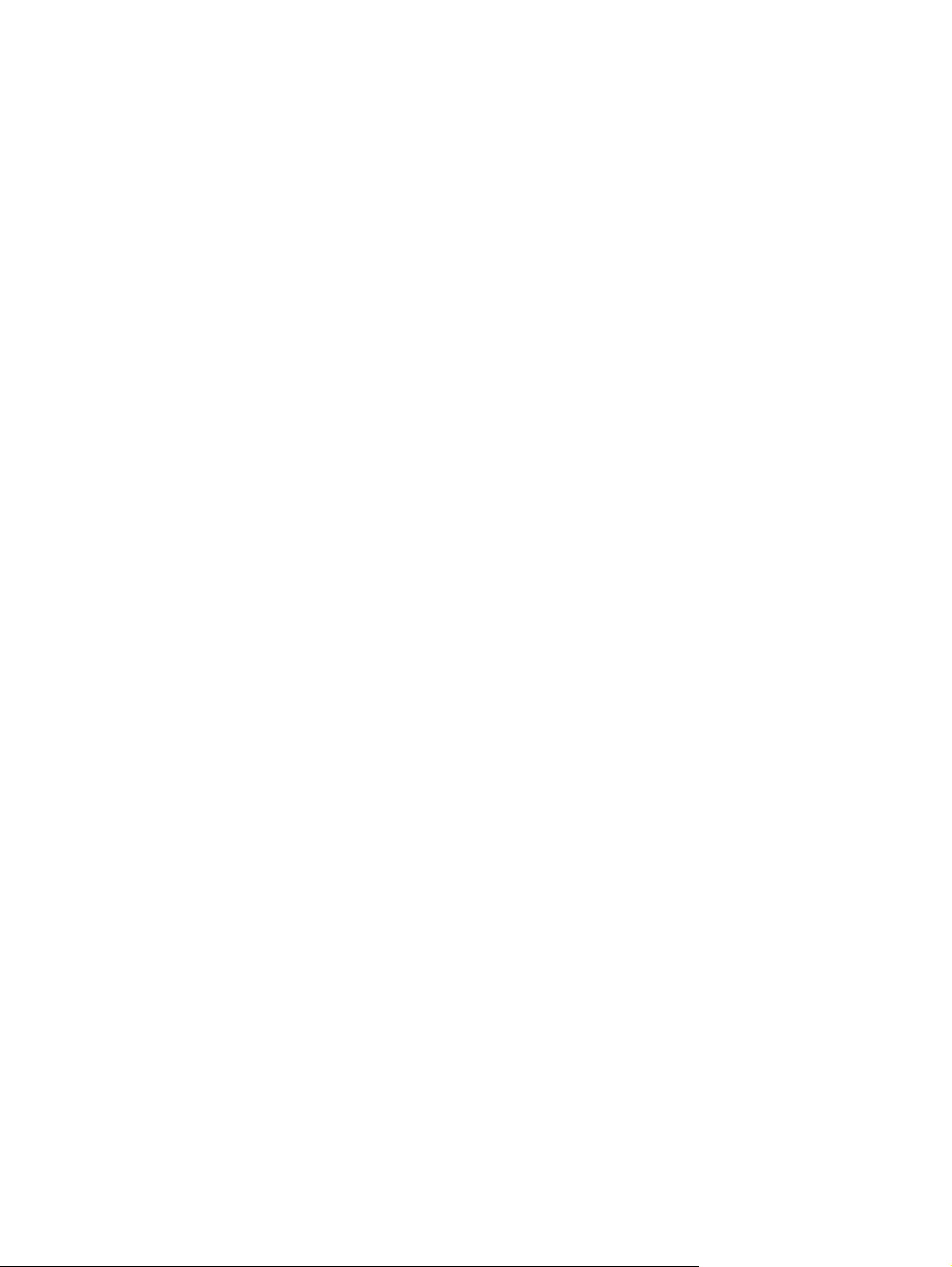
5 Pripojenie produktu
Pripojenie USB ................................................................................................................................... 86
Sieťové pripojenie .............................................................................................................................. 87
6 Konfigurácia siete
Výhody sieťového pripojenia .............................................................................................................. 90
Podporované protokoly siete .............................................................................................................. 91
Konfigurovanie sieťových nastavení .................................................................................................. 92
TCP/IP ............................................................................................................................... 92
Nastavenie parametrov protokolu TCP/IPv4 ..................................................................... 94
Nastavenie parametrov protokolu TCP/IPv6 ..................................................................... 95
Sieťové pomôcky ................................................................................................................................ 96
Ďalšie prvky a pomôcky ..................................................................................................... 96
Internetový protokol (IP) .................................................................................... 92
Protokol riadenia prenosu (TCP) ....................................................................... 92
IP adresa ........................................................................................................... 92
Konfigurovanie IP parametrov ........................................................................... 92
Dynamický protokol konfigurácie hostiteľa (DHCP) .......................... 93
BOOTP ............................................................................................. 93
Podsiete ............................................................................................................ 93
Maska podsiete ................................................................................ 93
Brány ................................................................................................................. 93
Predvolená brána ............................................................................. 93
Zadanie alebo zmena adresy IP ....................................................................... 94
Nastavenie masky podsiete .............................................................................. 94
Nastavenie predvolenej brány ........................................................................... 95
7 Papier a tlačové médiá
Vysvetlenie používania papiera a tlačových médií ............................................................................. 98
Podporované veľkosti papiera a tlačových médií ............................................................................... 99
Podporované typy papiera ............................................................................................................... 102
Špeciálne pokyny týkajúce sa papiera alebo tlačových médií .......................................................... 104
Vkladanie papiera a tlačových médií ................................................................................................ 105
Vkladanie do zásobníka 1 ................................................................................................ 105
Tlač obálok ...................................................................................................... 106
Napĺňanie zásobníkov 2, 3, 4 a 5 .................................................................................... 106
Vkladanie médií bežných rozmerov do zásobníkov 2, 3, 4 a 5 ....................... 106
Do zásobníkov 2, 3, 4 a 5 vkladajte nerozpoznateľné médiá štandardných
rozmerov ......................................................................................................... 108
Vkladanie médií vlastného formátu do zásobníkov 2, 3, 4 a 5 ........................ 109
Vkladanie veľkého papiera do zásobníkov 3, 4 a 5 ......................................... 110
Vkladanie hlavičkového, predtlačeného alebo perforovaného papiera ........................... 110
Zmena nastavenia Image Rotation (Otočenie obrazu) ................................... 111
SKWW v
Page 8
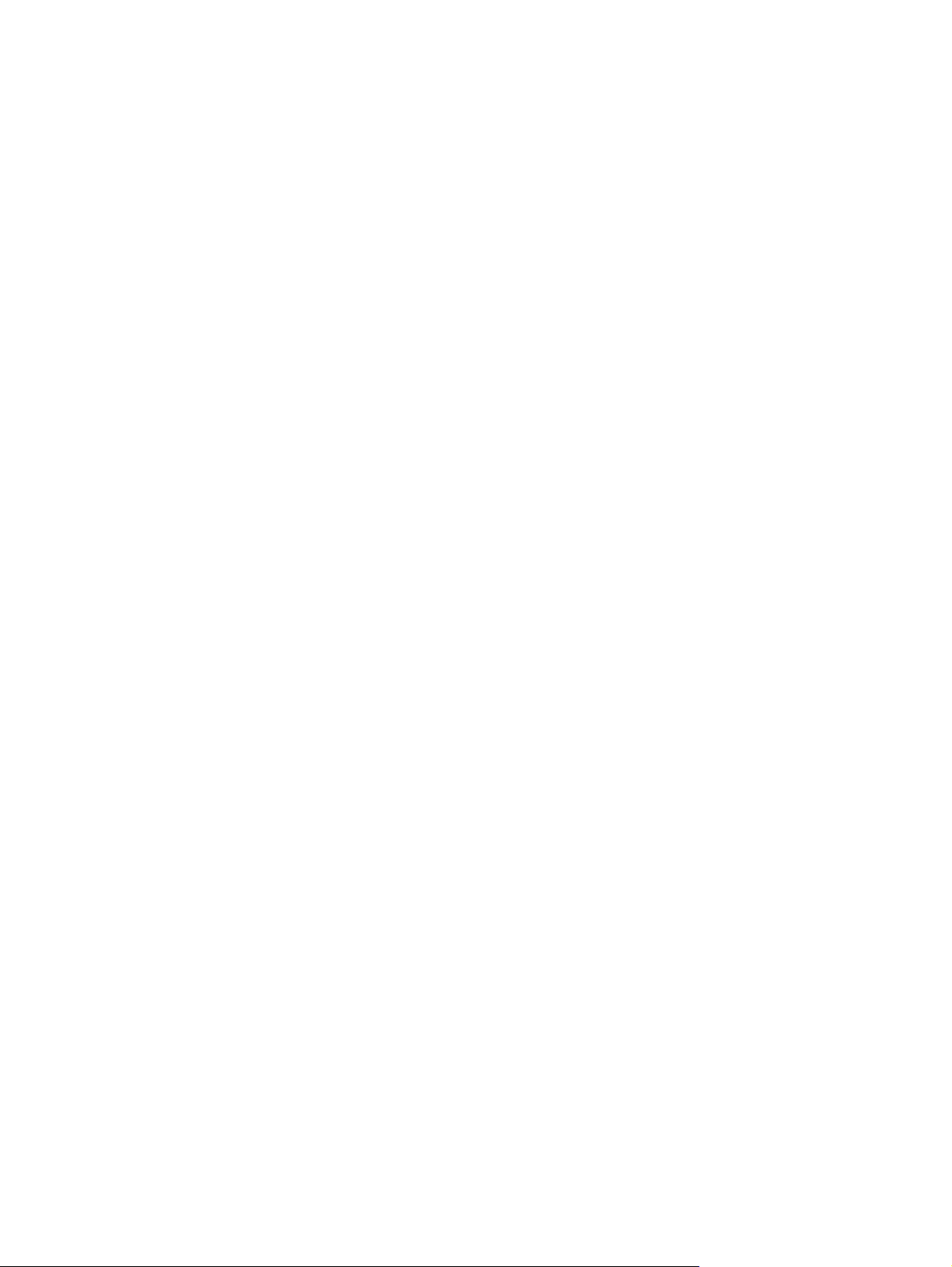
Výber správnej orientácie pri vkladaní hlavičkového, predtlačeného alebo
perforovaného papiera .................................................................................... 111
Nastavenie zásobníkov .................................................................................................................... 115
Konfigurácia zásobníka pri vkladaní papiera ................................................................... 115
Konfigurácia zásobníka podľa nastavenia tlačovej úlohy ................................................ 115
Automatické rozpoznanie typu média (režim automatického snímania) .......................... 116
Auto sense settings (Nastavenie automatického rozpoznávania) ................... 116
Výber papiera podľa zdroja, typu alebo veľkosti .............................................................. 116
Source (Zdroj) ................................................................................................. 117
Type (Typ) a Size (Veľkosť) ............................................................................ 117
Výber miesta výstupu ....................................................................................................................... 118
Štandardné výstupné zásobníky ...................................................................................... 118
Voliteľné výstupné príslušenstvo ..................................................................................... 118
Funkcie zošívačky/stohovača s 3 priehradkami .............................................. 119
Funkcie ukončovača tvorby brožúr ................................................................. 119
Prehliadka príslušenstva ................................................................................. 120
Používanie funkcie tvorby brožúr ..................................................................................... 121
Vytvorenie brožúry pomocou ovládača tlačiarne ............................................ 121
Vytvorenie brožúry z kópie .............................................................................. 122
Konfigurácia pracovného režimu príslušenstva ............................................................... 122
Výber pracovného režimu na ovládacom paneli ............................................. 122
Výber pracovného režimu v ovládači tlačiarne ................................................ 123
Výber operačného režimu v ovládači tlačiarne (Mac OS X) ............................ 123
8 Používanie funkcií výrobku
Úsporné nastavenia ......................................................................................................................... 126
Spánok a spustenie ......................................................................................................... 126
Nastavenie úsporných režimov z EWS ............................................................................ 127
Použitie spínacieho stroja ................................................................................................................ 128
Podporované veľkosti papiera pre zošívanie ................................................................... 128
Tlačové úlohy so zošívaním ............................................................................................ 129
Funkcie ukladania tlačových úloh ..................................................................................................... 131
Získanie prístupu k funkciám uloženia úlohy ................................................................... 131
Používanie funkcie preskúšania a zadržania ................................................................... 131
Používanie funkcie súkromnej úlohy ............................................................................... 133
Používanie funkcie rýchleho kopírovania ........................................................................ 134
Vytvorenie úlohy predtlačovej kontroly ............................................................ 131
Tlač zostávajúcich kópií úlohy predtlačovej kontroly ....................................... 132
Zmazanie úlohy predtlačovej kontroly ............................................................. 132
Tlač súkromnej úlohy ...................................................................................... 133
Vymazanie súkromnej úlohy ........................................................................... 133
Vytvorenie úlohy rýchleho kopírovania ........................................................... 134
Tl
Zmazanie úlohy rýchleho kopírovania ............................................................. 134
lších kópií úlohy rýchleho kopírovania ................................................ 134
ač ďa
vi SKWW
Page 9
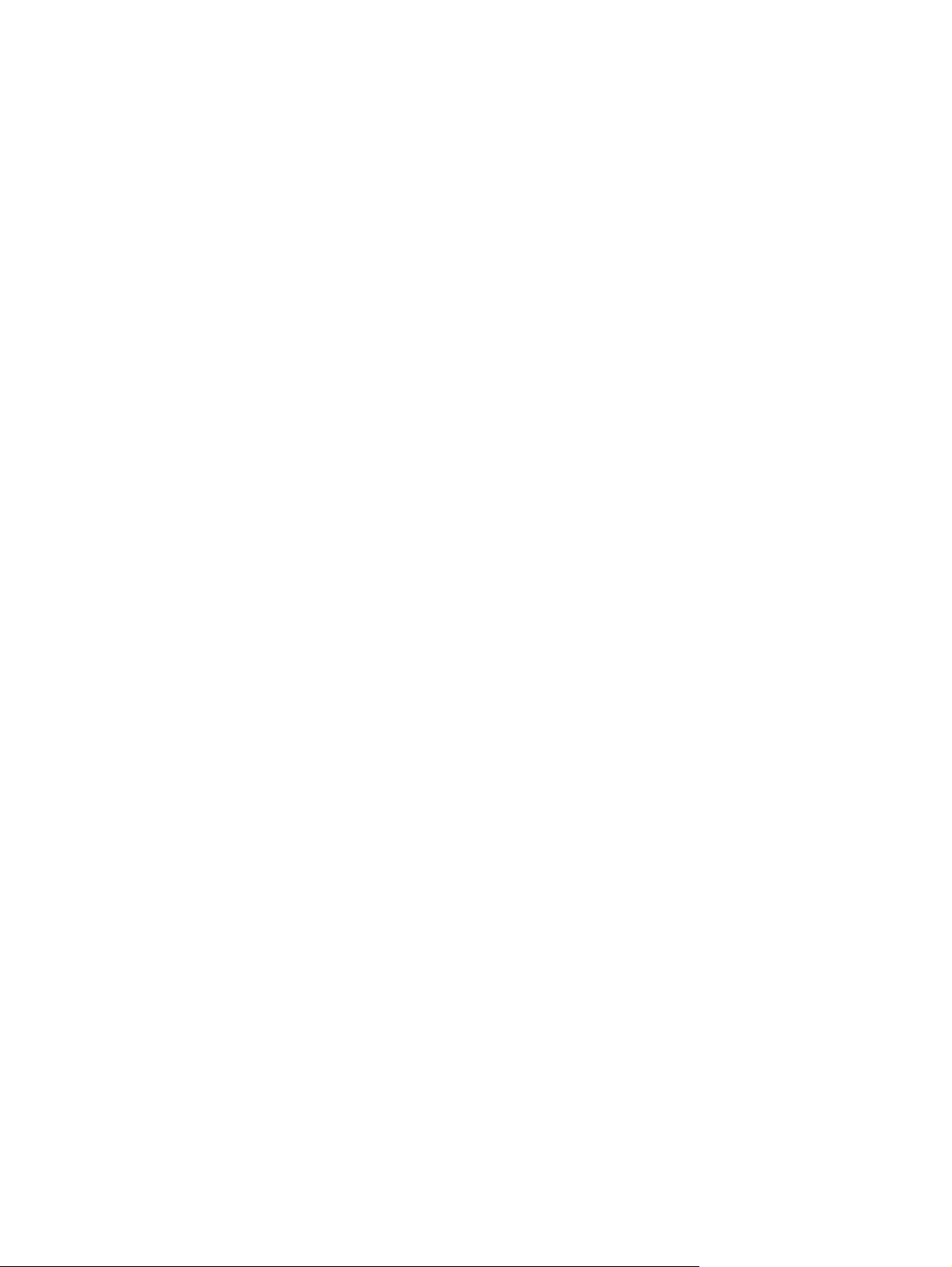
Tlač fotografií alebo marketingových materiálov .............................................................................. 138
Tlač máp odolných voči poveternostným vplyvom a vonkajších značiek ......................................... 140
Nastavenie zarovnania duplexnej tlače ............................................................................................ 141
9 Tlačové úlohy
Zrušenie tlačovej úlohy ..................................................................................................................... 144
Použitie funkcií v ovládači tlačiarne pre systém Windows ............................................................... 145
Používanie funkcie uloženia úlohy pre kopírovacie úlohy ............................................... 136
Vytvorenie uloženej kopírovacej úlohy ............................................................ 136
Tlač uloženej úlohy ......................................................................................... 136
Zmazanie uloženej úlohy ................................................................................ 136
Podporovaný lesklý papier .............................................................................................. 138
Nakonfigurujte zásobník papiera .................................................................................... 139
Konfigurácia nastavení ovládača ..................................................................................... 139
Podporovaný tvrdý papier ................................................................................................ 140
Nakonfigurujte zásobník papiera ..................................................................................... 140
Konfigurácia nastavení ovládača ..................................................................................... 140
Zastavenie aktuálnej tlačovej úlohy z ovládacieho panela .............................................. 144
Zastavenie aktuálnej tlačovej úlohy zo softvérového programu ...................................... 144
Otvorenie ovládača tlačiarne ........................................................................................... 145
Používanie klávesových skratiek pre tlač ........................................................................ 145
Nastavenie papiera a kvality ............................................................................................ 145
Nastavenie efektov dokumentu ....................................................................................... 146
Nastavenie možností dokončovania dokumentu ............................................................. 146
Nastavenie možností výstupu produktu ........................................................................... 147
Nastaviť možnosti ukladania úloh .................................................................................... 147
Nastavenie možností farieb ............................................................................................. 148
Získanie podpory a informácií o stave produktu .............................................................. 148
Nastavenie rozšírených možností tlače ........................................................................... 149
10 Používanie farieb
Správa farieb .................................................................................................................................... 152
Automatické alebo manuálne nastavenie farieb .............................................................. 152
Možnosti manuálnej farby ............................................................................... 152
Tlač v odtieňoch sivej ...................................................................................................... 153
Zamedzenie používania farieb ......................................................................................... 153
Zamedzenie farebnej tlače a kopírovania z ovládacieho panela .................... 153
Farba RGB (Farebné námety) ......................................................................................... 154
Zodpovedajúce farby ........................................................................................................................ 155
Zosúlaďovanie farieb so vzorkovnicou ............................................................................ 155
Tlač vzoriek farieb ............................................................................................................ 156
Systém zosúľaďovania farieb PANTONE® ..................................................................... 156
Rozšírené používanie farieb ............................................................................................................. 157
SKWW vii
Page 10
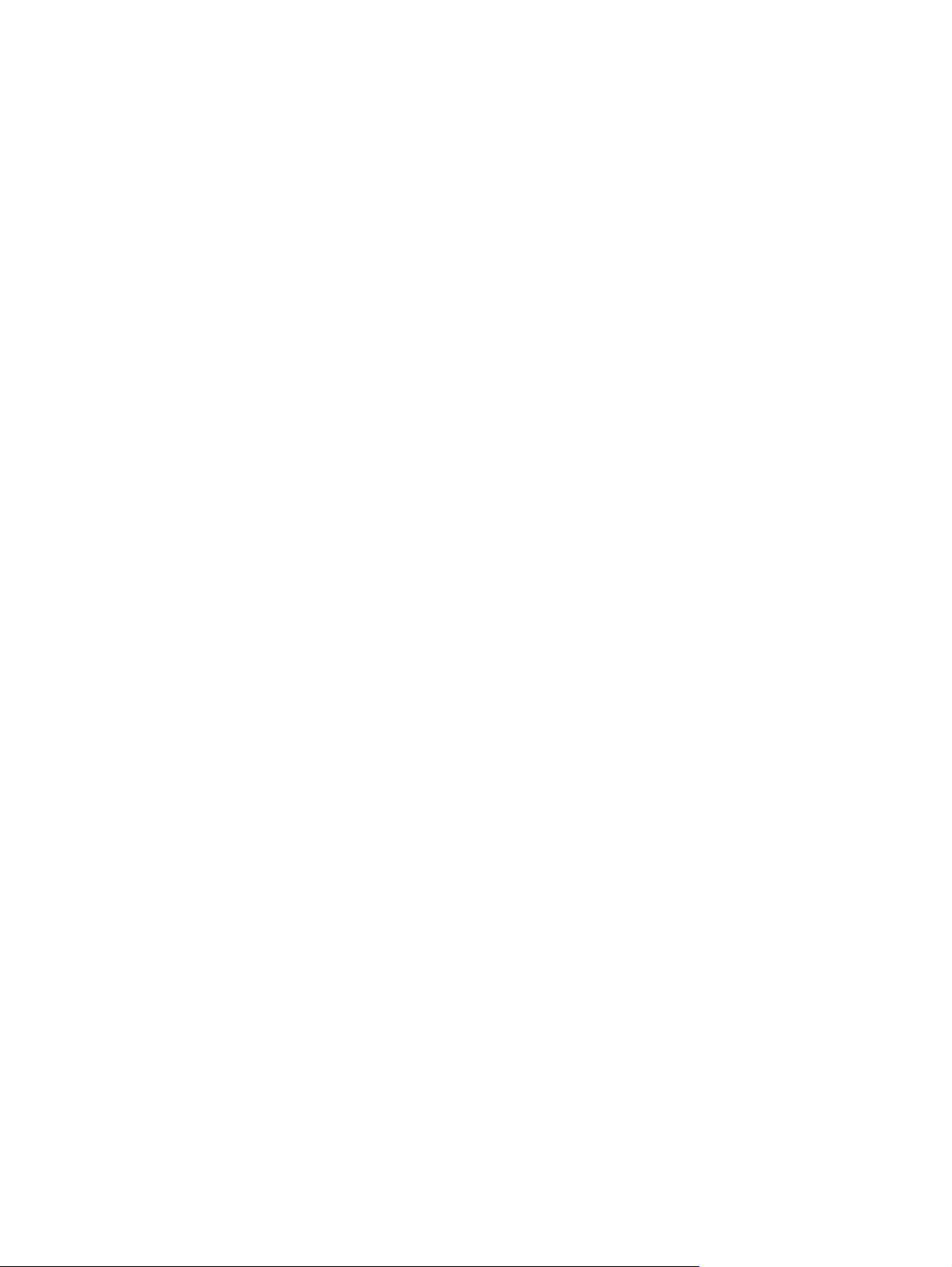
11 Kopírovanie
Používanie obrazovky Copy (Kopírovanie) ...................................................................................... 160
Nastavenie predvolených možností kopírovania .............................................................................. 161
Kopírovanie zo skla skenera ............................................................................................................ 162
Kopírovanie z podávača dokumentov .............................................................................................. 163
Úprava nastavení kopírovania .......................................................................................................... 164
Kopírovanie obojstranných dokumentov .......................................................................................... 166
Kopírovanie originálov rôznej veľkosti .............................................................................................. 168
Zmena nastavenia skladania kópií ................................................................................................... 169
Kopírovanie fotografií a kníh ............................................................................................................ 170
Kombinácia kopírovacích úloh funkciou Job Build ........................................................................... 171
Zrušenie kopírovacej úlohy .............................................................................................................. 172
Technológia HP ImageREt 4800 ..................................................................................... 157
Výber papiera .................................................................................................................. 157
sRGB ............................................................................................................................... 157
Tlač v štyroch farbách – CMYK ....................................................................................... 157
CMYK emulácia súpravy atramentov (emulácia jazyka HP postscript úrovne
3) ..................................................................................................................... 158
Ručné kopírovanie obojstranných dokumentov ............................................................... 166
Automatické kopírovanie obojstranných dokumentov ..................................................... 166
12 Skenovanie a odoslanie e-mailom
Konfigurácia nastavenia e-mailu ...................................................................................................... 174
Podporované protokoly .................................................................................................... 174
Konfigurácia nastavenia e-mailového servera ................................................................. 174
Použitie obrazovky Send E-mail (Odoslať E-mail) ........................................................................... 176
Vykonávanie základných funkcií e-mailu .......................................................................................... 177
Vkladanie dokumentov .................................................................................................... 177
Odosielanie dokumentov ................................................................................................. 177
Odoslanie dokumentu ..................................................................................... 177
Použitie funkcie automatického dokončenia ................................................... 178
Používanie adresára ........................................................................................................................ 179
Vytvorenie zoznamu príjemcov ........................................................................................ 179
Používanie lokálneho adresára ....................................................................................... 179
Pridanie e-mailových adries do miestneho adresára ...................................... 180
Odstraňovanie e-mailových adries z lokálneho adresára ............................... 180
Zmena nastavenia e-mailu pre aktuálnu úlohu ................................................................................ 181
Skenovanie do priečinka .................................................................................................................. 182
Skenovanie do cieľa toku činností .................................................................................................... 183
13 Fax
Analógový fax ................................................................................................................................... 186
viii SKWW
Page 11
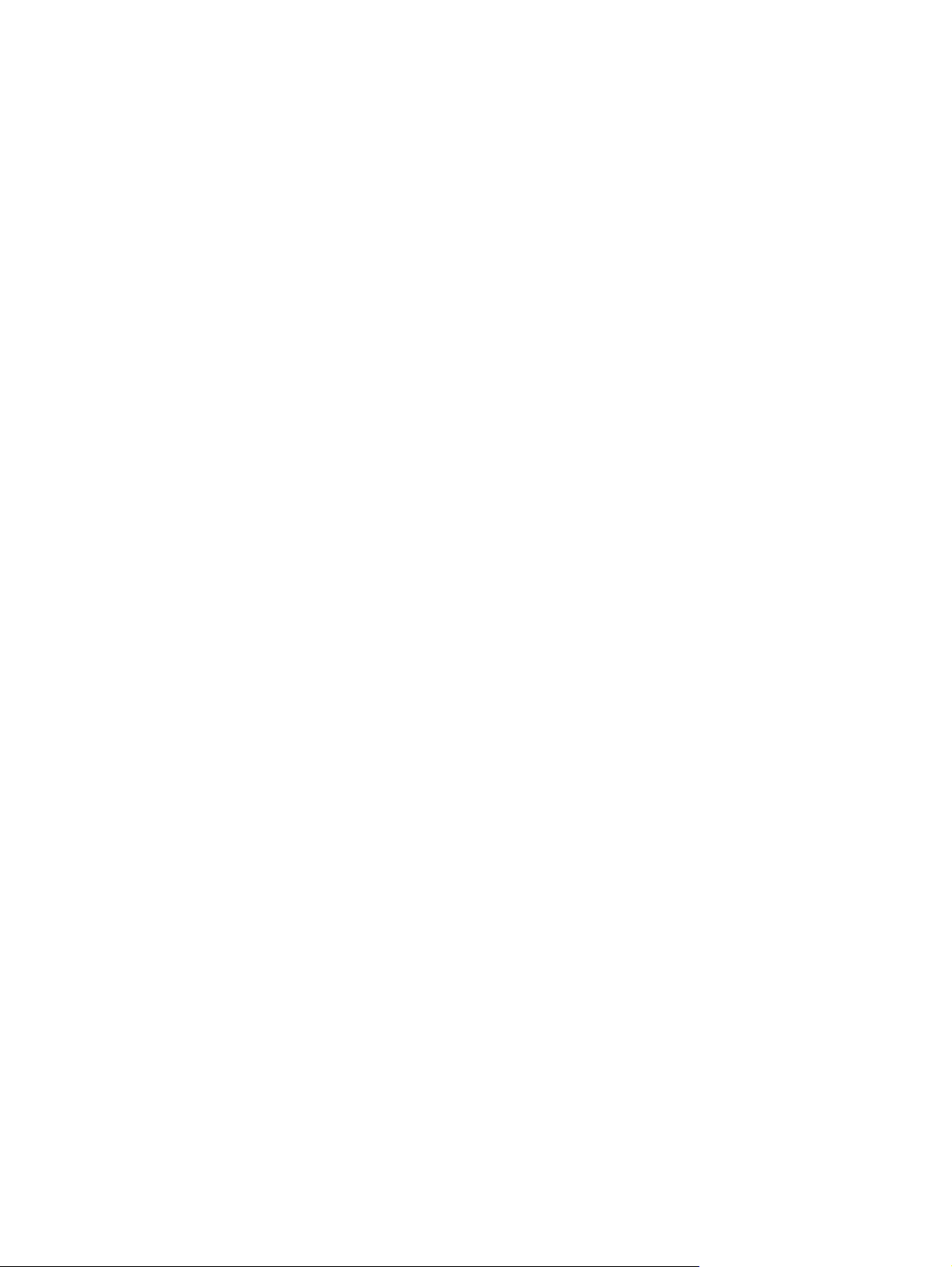
Pripojenie faxového príslušenstva k telefónnej linke ....................................................... 186
Konfigurácia a používanie funkcií faxu ............................................................................ 187
Digitálny fax ...................................................................................................................................... 188
14 Správa a údržba produktu
Informačné stránky ........................................................................................................................... 190
Vstavaný webový server .................................................................................................................. 193
Otvorte vstavaný webový server prostredníctvom sieťového pripojenia ......................... 193
Časti vstavaného webového servera ............................................................................... 194
Používajte softvér HP Web Jetadmin ............................................................................................... 197
Bezpečnostné funkcie ...................................................................................................................... 198
Zabezpečenie vstavaného webového servera ................................................................ 198
Funkcia Secure Disk Erase (Zabezpečené vymazanie z pevného disku). ...................... 198
Overovanie v softvéri DSS ............................................................................................... 199
Uzamknutie ponúk na ovládacom paneli ......................................................................... 199
Nastavenie hodín reálneho času ...................................................................................................... 200
Nastavenie formátu dátumu ............................................................................................. 200
Nastavenie dátumu .......................................................................................................... 200
Nastavenie formátu času ................................................................................................. 200
Nastavenie času .............................................................................................................. 200
Správa spotrebného materiálu ......................................................................................................... 202
Uskladnenie tlačových kaziet ........................................................................................... 202
Stratégia spoločnosti HP vo vzťahu k tlačovým kazetám od iných výrobcov .................. 202
Protipirátska linka a webová lokalita spoločnosti HP ....................................................... 202
Výmena spotrebného materiálu ....................................................................................................... 203
Umiestnenie spotrebného materiálu ................................................................................ 203
Pokyny pre výmenu spotrebného materiálu .................................................................... 203
Približné intervaly výmeny spotrebného materiálu .......................................................... 204
Výmena tlačových kaziet ................................................................................................. 204
Výmena obrazových valcov ............................................................................................. 207
Inštalácia pamäte ............................................................................................................. 210
Vymeňte kazetu spiniek ................................................................................................... 216
Vymeňte kazety spiniek pre zošívanie v zadnej strane vo výrobnom zariadení
brožúr ............................................................................................................................... 218
Čistenie produktu ............................................................................................................................. 221
Vplyv na údaje ................................................................................................. 198
Získanie prístupu k zabezpečenému vymazaniu z pevného disku ................. 199
Ďalšie informácie ............................................................................................. 199
Inštalácia pamäťových modulov DIMM typu DDR .......................................... 210
Aktivácia pamäte ............................................................................................. 213
Aktivácia pamäte v operačných systémoch Windows 2000
a XP ................................................................................................ 213
Inštalácia karty tlačového servera HP Jetdirect alebo EIO alebo pevného
disku EIO ......................................................................................................... 214
SKWW ix
Page 12
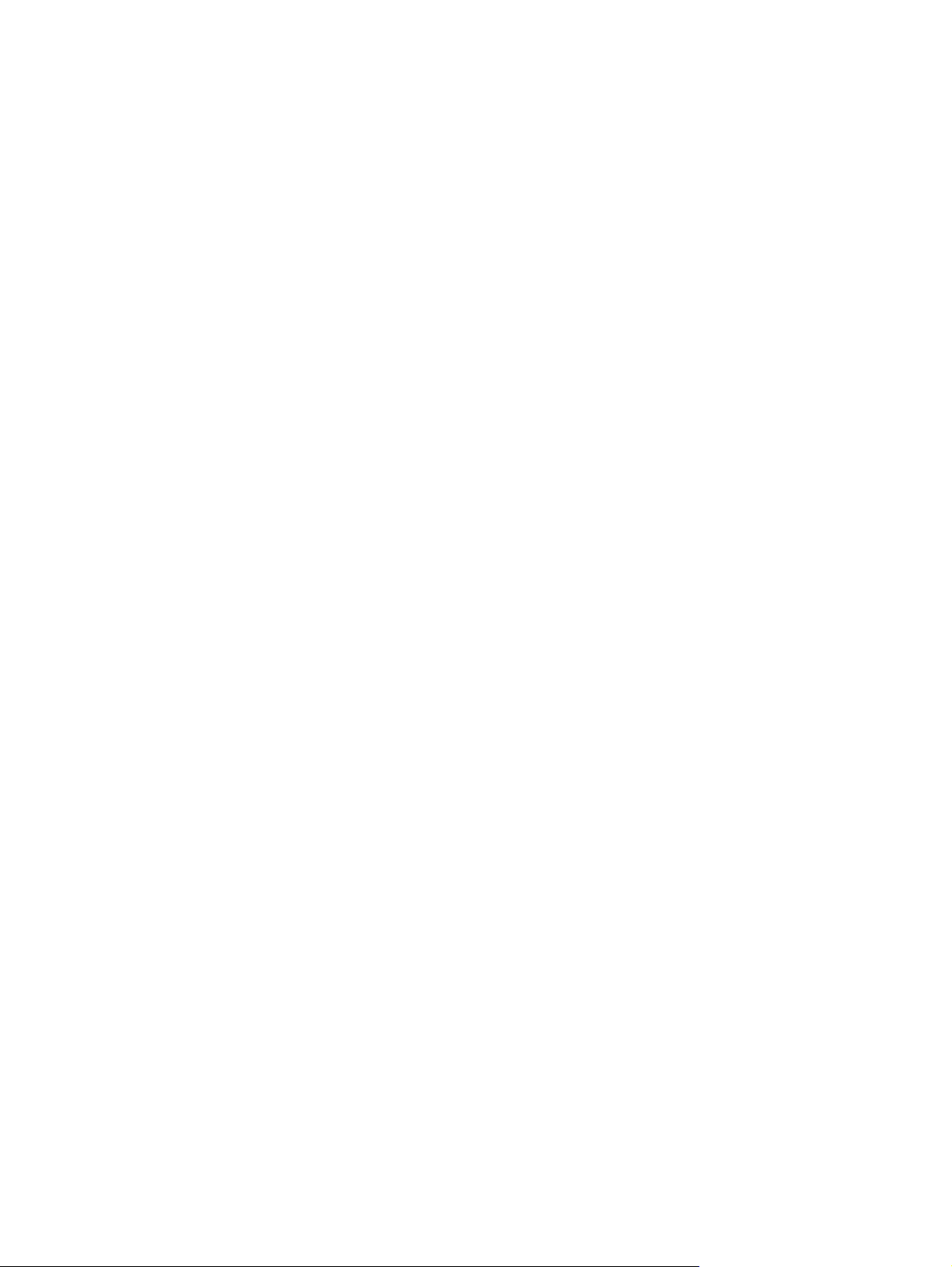
Čistenie povrchu produktu ............................................................................................... 221
Čistenie dotykovej obrazovky .......................................................................................... 221
Čistenie skla skenera ....................................................................................................... 221
Čistenie podávacieho systému automatického podávača dokumentov .......................... 221
Sada na údržbu automatického podávača dokumentov (ADF) ........................................................ 225
Kalibrácia skenera ............................................................................................................................ 226
Aktualizácia firmvéru ........................................................................................................................ 227
Zistenie aktuálnej verzie firmvéru .................................................................................... 227
Prevzatie nového firmvéru z webovej stránky spoločnosti HP ........................................ 227
Prenos nového firmvéru do produktu ............................................................................... 227
Použitie firmvéru rozhrania HP Jetdirect ......................................................................... 229
15 Riešenie problémov
Riešenie všeobecných problémov .................................................................................................... 232
Kontrolný zoznam opatrení na riešenie problémov ......................................................... 232
Restore factory settings (Obnoviť výrobné nastavenia) ................................................... 233
Faktory ovplyvňujúce výkon produktu .............................................................................. 233
Typy hlásení ovládacieho panela ..................................................................................................... 235
Správy na ovládacom paneli ............................................................................................................ 236
Zaseknutia ........................................................................................................................................ 237
Bežné príčiny zaseknutia média ...................................................................................... 237
Miesta zaseknutí .............................................................................................................. 238
Odstránenie zaseknutí ..................................................................................................... 239
Čistenie podávacieho systému automatického podávača dokumentov .......... 222
Čistenie valčekov automatického podávača dokumentov ............................... 223
Použitie servera FTP na stiahnutie firmvéru prostredníctvom prehliadača ..... 227
Použitie servera FTP na aktualizáciu firmvéru po sieti ................................... 228
Použitie softvéru HP Web Jetadmin na aktualizáciu firmvéru ......................... 228
Použitie príkazov MS-DOS na aktualizáciu firmvéru ....................................... 229
OBLASŤ 1: Odstráňte zaseknutia vo výstupnej priehradke ............................ 240
OBLASŤ 2: Odstráňte zaseknutia v natavovacej jednotke ............................. 241
Odstráňte zaseknutia v priestore duplexnej jednotky ...................................... 246
OBLASŤ 5: Odstráňte zaseknutia v zásobníku 2 a vo vnútornej dráhe
papiera ............................................................................................................ 249
OBLASŤ 6: Odstránenie zaseknutí zo zásobníka 1 ........................................ 251
OBLASŤ 7: Odstránenie zaseknutí vo voliteľných zásobníkoch 3, 4 a 5 ........ 254
OBLASŤ 8: Odstráňte zaseknutia vo voliteľných dokončovacích
zariadeniach .................................................................................................... 257
Odstráňte zaseknutia v adaptéri pre výstupné príslušenstvo ......... 257
Odstráň
Odstraňovanie zaseknutí vo výrobnom zariadení brožúr ............... 259
OBLASŤ 9: Odstránenie zaseknutí v automatickom podávači dokumentov ... 261
Odstránenie zaseknutých spiniek ................................................................... 262
Odstránenie zaseknutých spiniek v hlavnej zošívačke ................... 262
te zaseknutia v priestore triediča ..
................................... 258
..
x SKWW
Page 13
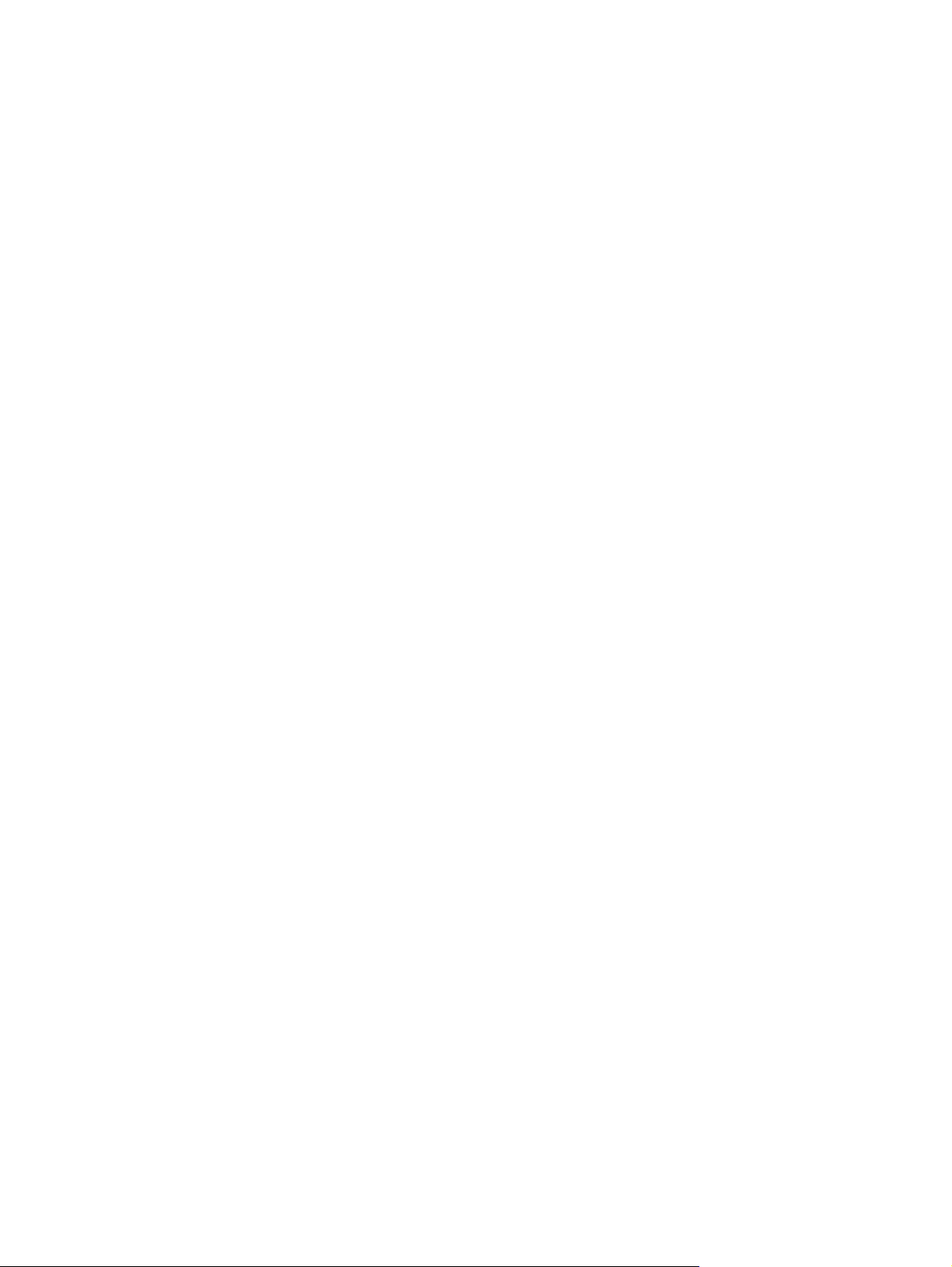
Odstraňovanie zaseknutí spiniek vo výrobnom zariadení brožúr ... 263
Obnovenie po zaseknutí .................................................................................................. 266
Problémy s manipuláciou s papierom .............................................................................................. 267
Produkt prevezme súčasne viacero hárkov ..................................................................... 267
Produkt preberá nesprávnu veľkosť strany ...................................................................... 267
Produkt odoberá z nesprávneho zásobníka .................................................................... 268
Papier sa nepodáva automaticky ..................................................................................... 268
Papier sa nepodáva zo zásobníka 2, 3, 4 alebo 5 ........................................................... 268
Priehľadné fólie alebo lesklý papier sa nepodávajú ......................................................... 269
Obálky sa zasekávajú alebo sa nepodávajú do produktu ................................................ 270
Výstup je zvlnený a pokrčený .......................................................................................... 270
Produkt netlačí obojstranne alebo je obojstranná tlač nesprávna ................................... 271
Oboznámenie sa s kontrolkami formátora ........................................................................................ 272
Kontrolky servera HP Jetdirect ........................................................................................ 272
Kontrolka činnosti zariadenia ........................................................................................... 272
Odstránenie problémov s kvalitou tlače a kopírovania ..................................................................... 273
Príklad problémov s kvalitou tlače ................................................................................... 273
Šablóna na určovanie príčin opakovaných porúch .......................................................... 273
Problémy s kvalitou tlače spojené s okolitým prostredím ................................................ 275
Problémy s kvalitou tlače spojené so zaseknutiami ......................................................... 275
Optimalizovanie a zlepšenie kvality obrázkov ................................................................. 275
Používajte podporovaný papier ....................................................................... 275
Kalibrovanie produktu ..................................................................................... 275
Určite správny typ papiera .............................................................................. 276
Čistenie natavovacej jednotky ......................................................................... 276
Odozva na chybové správy ovládacieho panela ............................................. 276
Očistite sekundárnu prenosovú jednotku registrácie ...................... 277
Použitie manuálnych režimov tlače ................................................................. 279
Strany riešenia problémov s kvalitou tlače ...................................................... 280
Problémy s výkonom ........................................................................................................................ 281
Riešenie problémov s faxom ............................................................................................................ 282
Riešenie problémov s e-mailom ....................................................................................................... 283
Overenie platnosti adresy brány SMTP ........................................................................... 283
Overenie platnosti adresy brány LDAP ............................................................................ 283
Riešenie problémov so sieťovým pripojením ................................................................................... 284
Riešenie problémov s tlačou po sieti ............................................................................... 284
Overovanie komunikácie cez sieť .................................................................................... 284
Riešenie bežných problémov počítačov Macintosh ......................................................................... 286
Príloha A Spotrebný materiál a príslušenstvo
Objednajte si diely, príslušenstvo a spotrebný materiál ................................................................... 290
Čísla dielov ....................................................................................................................................... 291
Príslušenstvo ................................................................................................................... 291
SKWW xi
Page 14
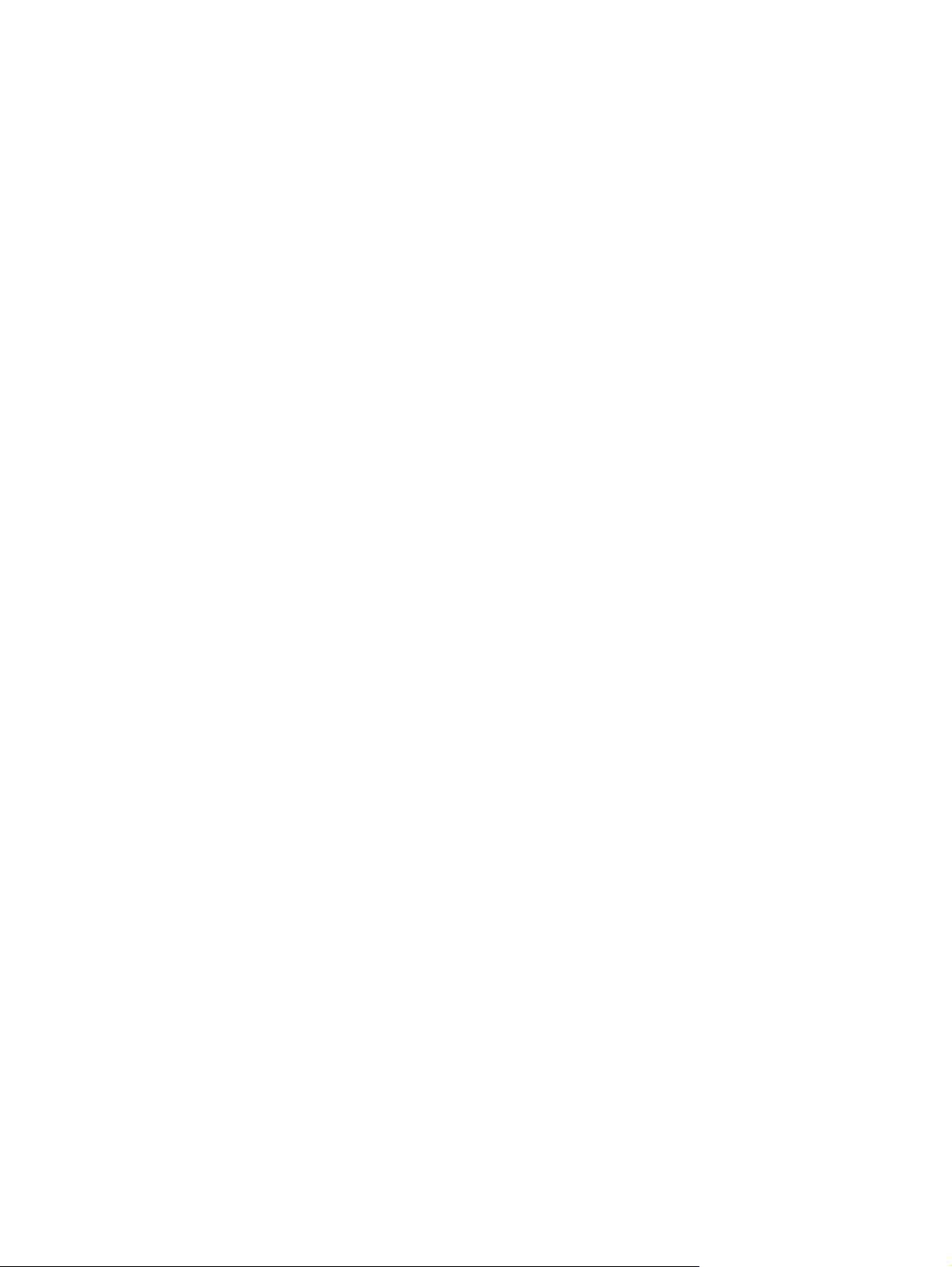
Tlačové kazety ................................................................................................................. 291
Obrazové valce ................................................................................................................ 291
Údržbárske sady .............................................................................................................. 292
Pamäť .............................................................................................................................. 292
Káble a rozhrania ............................................................................................................. 292
Príloha B Technické údaje produktu
Fyzické parametre ............................................................................................................................ 294
Elektrické údaje ................................................................................................................................ 295
Akustické vlastnosti .......................................................................................................................... 296
Parametre prostredia ........................................................................................................................ 297
Príloha C Informácie o predpisoch
Zhoda s predpismi FCC ................................................................................................................... 300
Vyhlásenie o zhode .......................................................................................................................... 301
Program ekologického dohľadu nad výrobkami ............................................................................... 302
Ochrana životného prostredia .......................................................................................... 302
Produkcia ozónu .............................................................................................................. 302
Spotreba energie ............................................................................................................. 302
Spotreba tonera ............................................................................................................... 302
Spotreba papiera ............................................................................................................. 302
Plasty ............................................................................................................................... 302
Spotrebný materiál tlačiarne HP LaserJet ....................................................................... 302
Pokyny k vráteniu a recyklácii .......................................................................................... 303
Spojené štáty a Portoriko ................................................................................ 303
Vrátenia mimo USA ......................................................................................... 303
Papier .............................................................................................................................. 303
Obmedzenia materiálu ..................................................................................................... 304
Odstránenie opotrebovaných zariadení používateľmi v domácnostiach v rámci
Európskej únie ................................................................................................................. 304
Hárok s údajmi o bezpečnosti materiálu (MSDS) ............................................................ 305
Ďalšie informácie ............................................................................................................. 305
Certifikát stálosti ............................................................................................................................... 306
Typy pamäte .................................................................................................................... 306
Nestála pamäť ................................................................................................. 306
Stála pamäť ..................................................................................................... 306
Pamäť pevného disku ..................................................................................... 306
Vyhlásenia o bezpečnosti ................................................................................................................. 307
Bezpečnosť laserového zariadenia ................................................................................. 307
Predpisy a vyhlásenie o spôsobilosti výrobku pre Kanadu .............................................. 307
Viacnásobné vrátenie (viac ako jednej kazety) .............................. 303
Vrátenie jednotlivých kaziet ............................................................ 303
Preprava ......................................................................................... 303
xii SKWW
Page 15
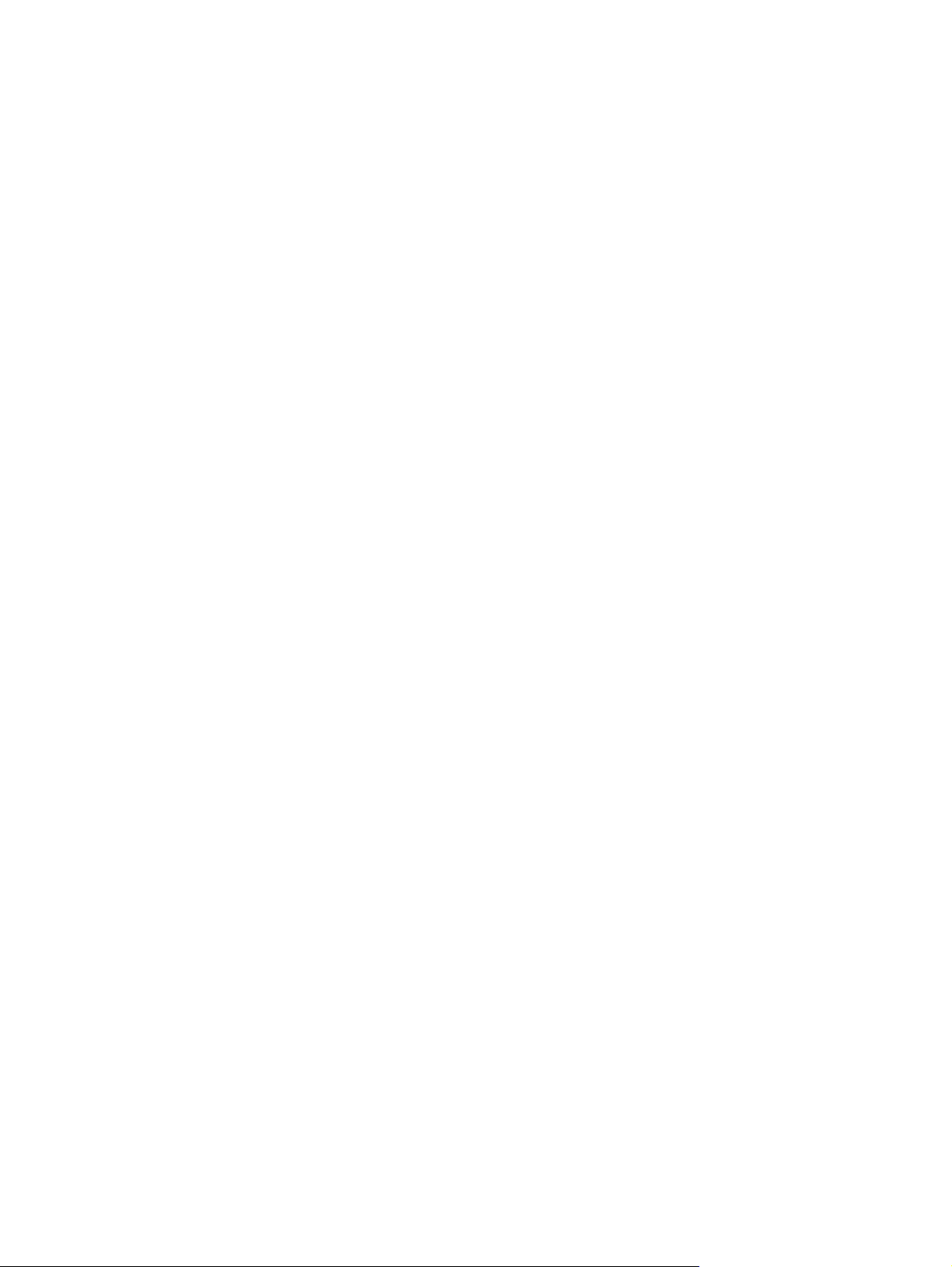
Vyhlásenie VCCI (Japonsko) ........................................................................................... 307
Vyhlásenie o sieťovom elektrickom kábli (Japonsko) ...................................................... 307
Vyhlásenie EMC (Kórea) ................................................................................................. 307
Vyhlásenie EMI (Taiwan) ................................................................................................. 307
Všeobecné vyhlásenie o telekomunikáciách ................................................................... 308
Vyhlásenie o laserovom zariadení pre Fínsko ................................................................. 308
Tabuľka susbtancií (Čína) ................................................................................................ 309
Register ............................................................................................................................................................ 311
SKWW xiii
Page 16
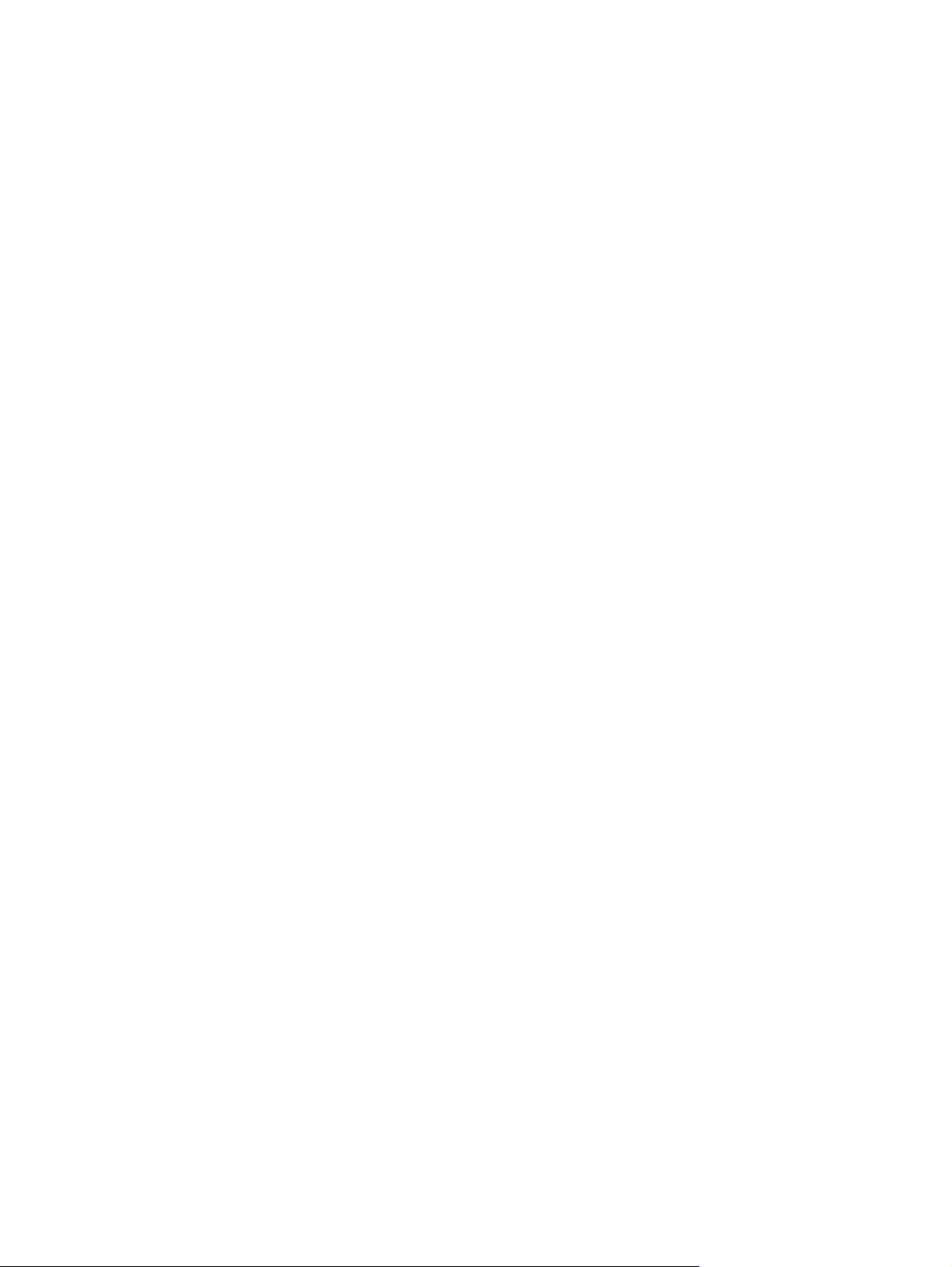
xiv SKWW
Page 17
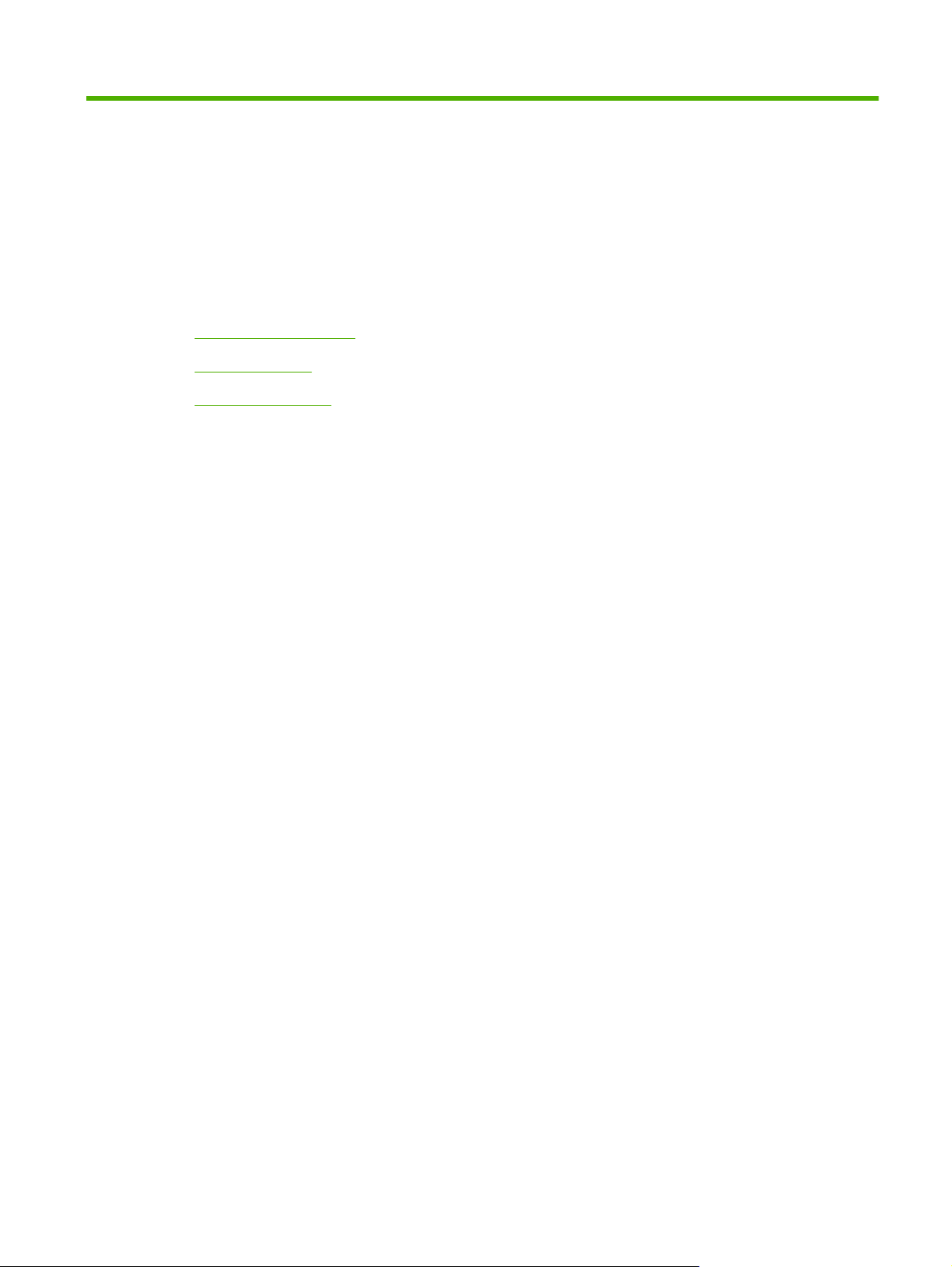
1 Základné informácie o výrobku
Predstavenie produktu
●
Funkcie výrobku
●
Prehliadka výrobku
●
SKWW 1
Page 18
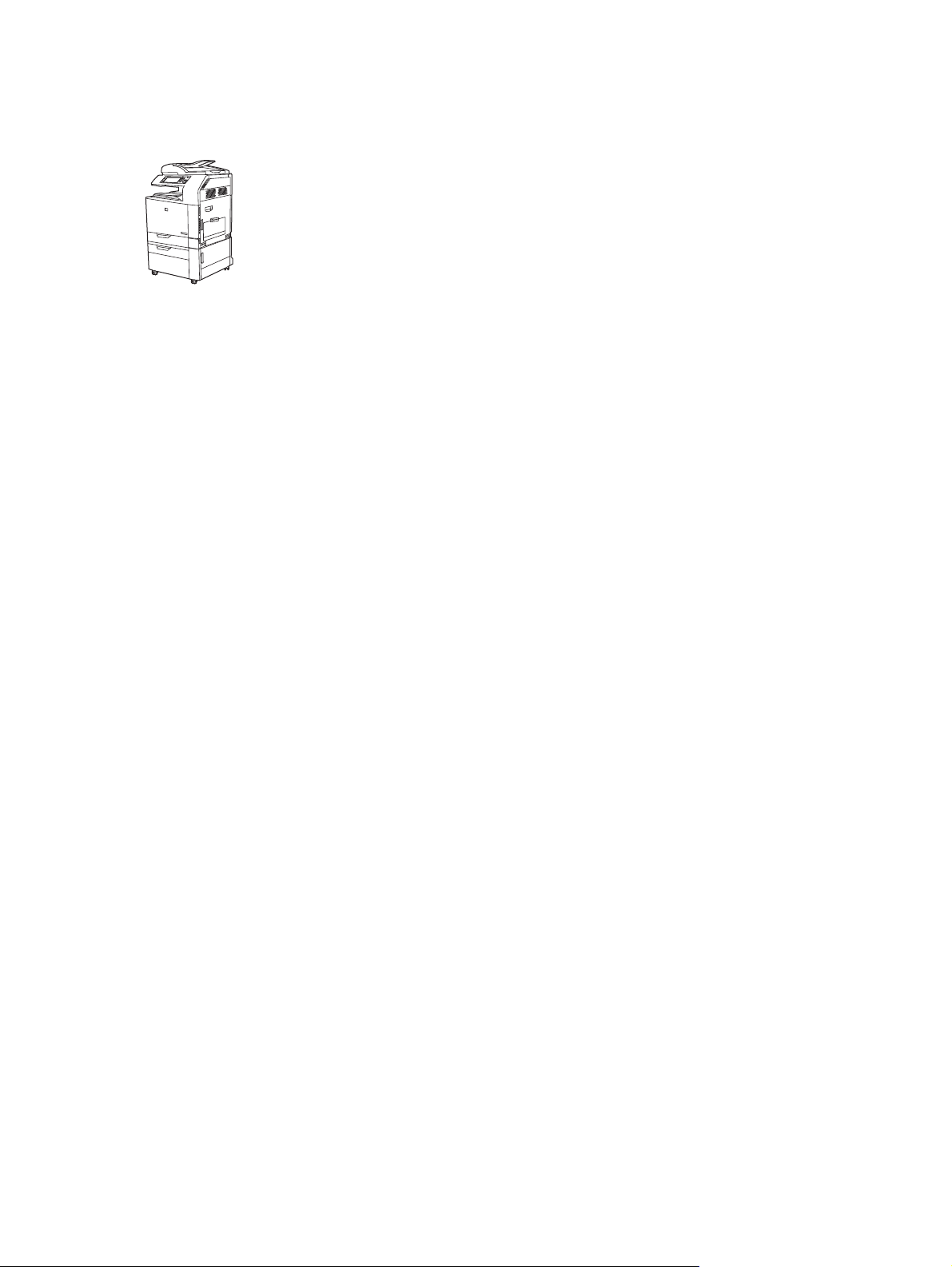
Predstavenie produktu
Obrázok 1-1 Farebná laserová tlačiareň HP Color LaserJet CM6049f MFP (CE799A)
ZariadenieFarebná laserová tlačiareň HP Color LaserJet CM6049f MFP sa dodáva štandardne s touto
výbavou:
Mnohoúčelový vstupný zásobník (zásobník 1) s kapacitou 100 listov
●
40 str./min.
●
Štyri vstupné zásobníky s kapacitou po 500 listov
●
Automatický podávač dokumentov (ADF) s kapacitou 50 listov
●
HP Jetdirect – vstavaný tlačový server na pripojenie k sieti 10/100Base-TX
●
512 megabajtov (MB) pamäte s náhodným prístupom (RAM)
●
Duplexná jednotka
●
Pevný disk
●
Analógový fax
●
2 Kapitola 1 Základné informácie o výrobku SKWW
Page 19
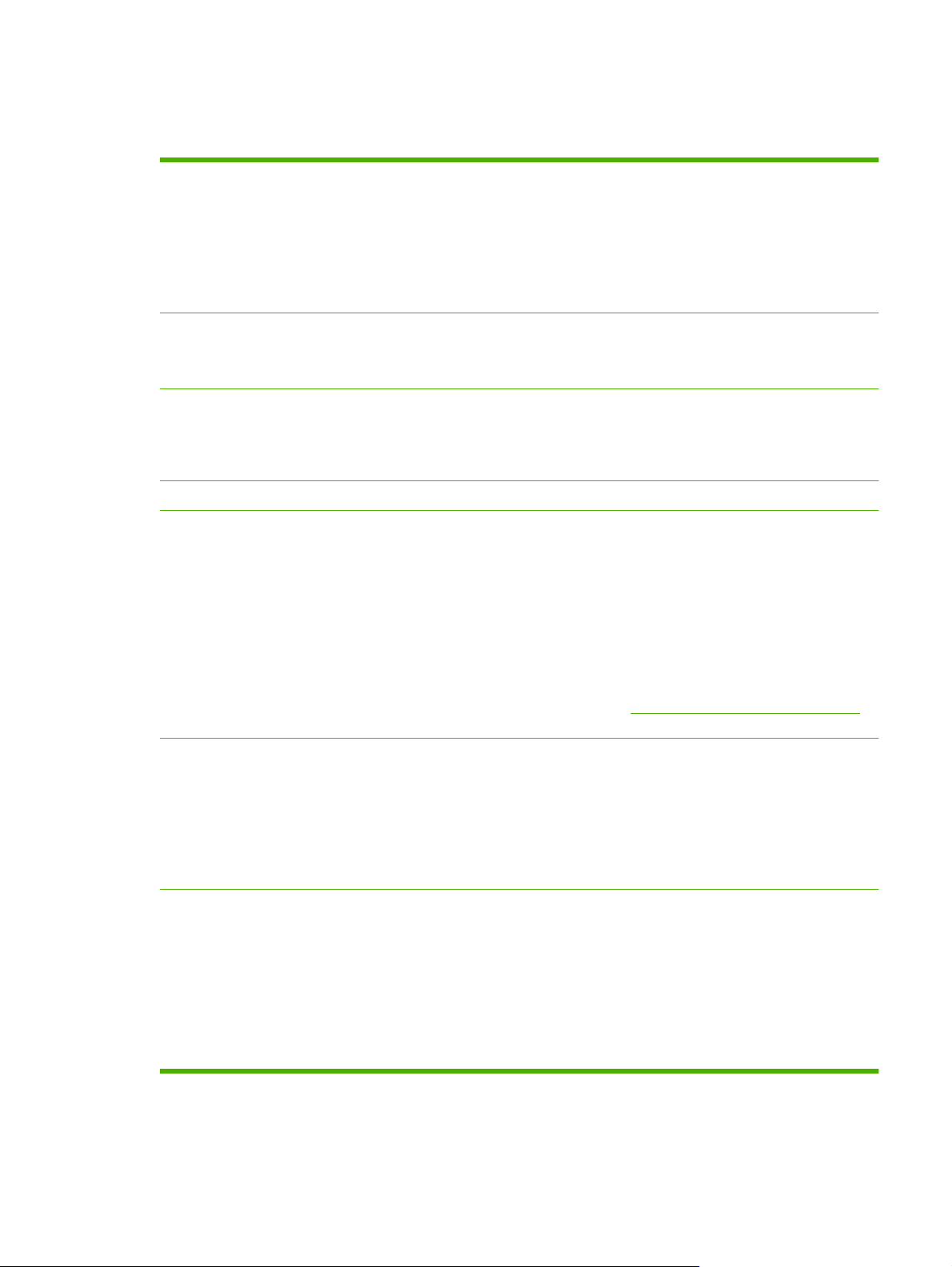
Funkcie výrobku
Tabuľka 1-1 Funkcie
Rýchlosť a výkon
Rozlíšenie
Pamäť
Používateľské rozhranie
Ovládače Spoločnosť HP poskytuje na prevzatie nasledovné ovládače:
Tlač až 40 str./min. na papier veľkosti Letter.
●
Tlač prvej strany za menej ako 11 sekúnd
●
Odporúčaný maximálny objem tlače – 15 000 strán mesačne
●
Mikroprocesor s frekvenciou 835 MHz
●
Rýchla duplexná tlač
●
600 bodov na palec (dpi) technológiou Image Resolution Enhancement 4800 pre optimálnu
●
tlač obrázkov na celú stranu
1200 x 600 dpi pre detailné čiary a drobný text
●
512 MB pamäte s náhodným prístupom (RAM) rozšíriteľnej na 768 MB použitím 200-
●
kolíkových modulov SODIMM, ktoré podporujú pamäť RAM s veľkosťou 128 alebo 256 MB
Technológia Memory Enhancement technology (MEt) automaticky komprimuje dáta kvôli
●
efektívnejšiemu využitiu pamäte RAM
Ovládací panel HP Easy Select
●
Univerzálny ovládač tlačiarne (UPD): Postscript, PCL 6, PCL 5
●
Ovládač pre Mac
●
Linux
●
Jazyky a písma
Tlačové kazety/obrazové
valce (z každého 4)
SAP
●
Modelový skript UNIX
●
Ovládače pre tento produkt sú dostupné na lokalite
alebo jej alternatíve pre vašu krajinu/región.
Ovládací jazyk tlačiarne HP Printer Control Language (PCL) 6
●
Univerzálny ovládač tlačiarne HP Universal Printer Driver (UPD) PCL 5
●
Univerzálny ovládač tlačiarne HP (UPD) postscript (PS)
●
Jazyk ovládania tlačiarne
●
80 vektorových typov písma TrueType PS
●
Dvojdielny toner/obrazový systém
●
Čierne tlačové kazety umožňujú tlač až 19 500 strán s pokrytím 5 %
●
Farebné tlačové kazety umožňujú tlač až 21 000 strán s pokrytím 5 %
●
Obrazové valce umožňujú tlač až 35 000 strán s pokrytím 5 %
●
Kontrola originálnosti tlačovej kazety HP
●
Automatický odstraňovač pásika tonera
●
www.hp.com/go/cljcm6049mfp_software
SKWW Funkcie výrobku 3
Page 20
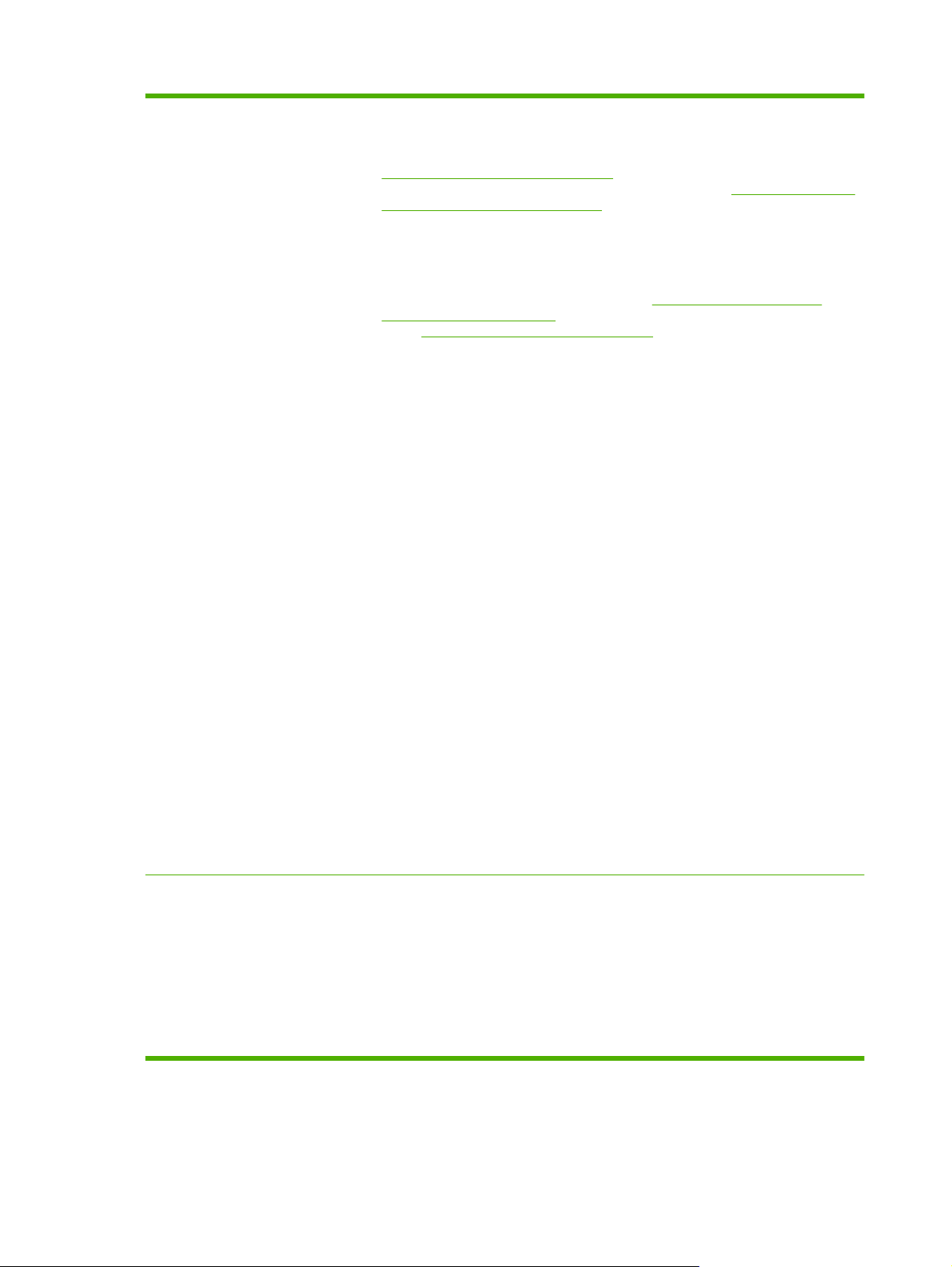
Tabuľka 1-1 Funkcie (pokračovanie)
Manipulácia s papierom
●
●
Vstup
Zásobník 1 (viacúčelový zásobník): Viacúčelový zásobník pre papier, priehľadné
◦
fólie, štítky, obálky a iné typy papiera. Zoznam typov papiera nájdete v časti
Podporované typy papiera na strane 102. Do zásobníka sa zmestí až 100 listov
papiera, 50 priehľadných fólií alebo 10 obálok. Pozrite si časť
papiera a tlačových médií na strane 99.
Zásobníky 2, 3, 4 a 5: kapacita každého 500 listov. Tieto zásobníky automaticky
◦
zisťujú bežné veľkosti papiera a umožňujú tlač na papier vlastnej veľkosti. Zásobník
2 podporuje papier až do veľkosti 279 x 432 mm (11 x 17 palcov) a A3 a zásobníky
3, 4 a 5 podporujú veľkosti až do 305 x 457 mm (12 x 18 palcov) a SRA3. Zoznam
podporovaných veľkostí papiera nájdete v časti
a tlačových médií na strane 99. Zoznam podporovaných typov papiera nájdete
v časti
Automatický podávač dokumentov (ADF): Kapacita až 50 listov papiera.
◦
Duplexné skenovanie pomocou automatického podávača dokumentov:
◦
Automatický podávač dokumentov obsahuje automatickú duplexnú jednotku na
skenovanie obojstranných dokumentov.
Obojstranná tlač: Automatická obojstranná tlač (tlač na oboch stranách papiera).
◦
Rozsah veľkostí papiera pre automatickú obojstrannú tlač je 175 až 320 mm (6,9 až
12,6 palca) x 210 až 457 mm (8,3 až 18 palcov). Rozsah hmotnosti médií je 60 – 220 g/
m² (16 – 58 libier).
Výstup
Podporované veľkosti
Podporované veľkosti papiera
Podporované typy papiera na strane 102.
Podporované operačné
systémy
Štandardná výstupná priehradka: Štandardná výstupná priehradka je umiestnená
◦
pod skenerom v hornej časti produktu. Táto priehradka má kapacitu až 500 listov
papiera. Produkt má senzor, ktorý označuje naplnenie priehradky.
Voliteľná zošívačka/stohovač s 3 priehradkami: Poskytuje delenie úloh do
◦
viacerých výstupných priehradiek, pohodlné zošívanie (úlohy s až 50 listami),
možnosť odskoku úloh a ďalšiu výstupnú kapacitu. Stohovač má tri priehradky:
priehradka na 100 hárkov, priehradka na 500 hárkov a priehradka na 1000 hárkov.
Voliteľný ukončovač tvorby brožúr: Poskytuje pohodlné zošívanie (až do úloh s 50
◦
listami), zošívanie v zadnej strane dokumentu (brožúry až do 15 listov, skladanie
jedného listu do tvaru v, možnosť oddeľovania a odskoku, ako aj ďalšiu výstupnú
kapacitu. Ukončovač tvorby brožúr má tri priehradky: dve priehradky na 1000 hárkov
a jednu priehradku, do ktorej sa zmestí až 25 zošitých brožúr.
Výstupná priehradka automatického podávača dokumentov: Výstupná
◦
priehradka automatického podávača dokumentov sa nachádza pod vstupným
zásobníkom automatického podávača dokumentov. Priehradka má kapacitu až 50
listov papiera a produkt sa automaticky zastaví, keď je priehradka naplnená.
Windows 2000
●
Windows XP
●
Windows Server 2003
●
Windows Server 2008
●
Windows Vista™
●
®
®
®
®
Macintosh OS
●
4 Kapitola 1 Základné informácie o výrobku SKWW
Page 21
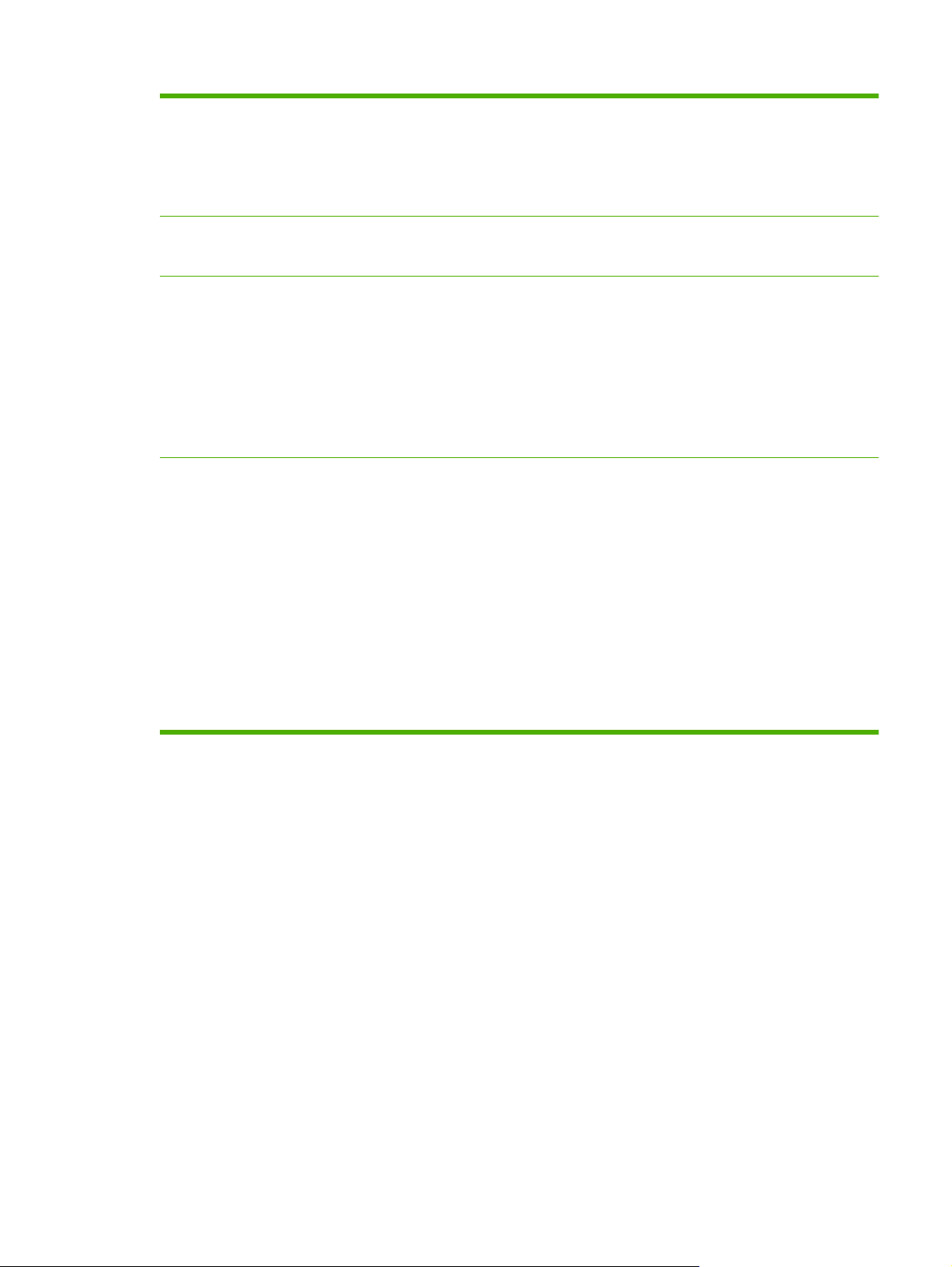
Tabuľka 1-1 Funkcie (pokračovanie)
Pripojiteľnosť
Sieťový (LAN) konektor (RJ-45) pre vstavaný tlačový server HP Jetdirect.
●
Jedna rozšírená vstupno-výstupná zásuvka (EIO)
●
Pripojenie cez USB 2.0
●
Voliteľná karta analógového faxu
●
Vlastnosti pre ochranu
životného prostredia
Bezpečnostné funkcie
Kopírovanie a odosielanie
Možnosť nastavenia spánku šetrí energiou.
●
Vysoký obsah recyklovateľných dielov a materiálov.
●
Secure Disk Erase (Bezpečné vymazanie z pevného disku).
●
Security lock (Bezpečnostný zámok) (voliteľné)
●
Pozastavenie úlohy
●
Autentifikácia kódom PIN používateľa pre uložené úlohy
●
Overovanie DSS
●
Funkcia IPv6 security
●
Režimy textu, grafiky a zmiešaných formátov textu s grafikou
●
Funkcia prerušenia úlohy
●
Viacero stránok na list
●
Animácie ovládacieho panela (napr. obnovenie po zaseknutí)
●
Skenovanie a odoslanie e-mailom
●
Lokálny adresár na e-maily a faxy
◦
Adresovanie LDAP
◦
Odosielanie do priečinka
●
Automatické duplexné (obojstranné) skenovanie
●
SKWW Funkcie výrobku 5
Page 22
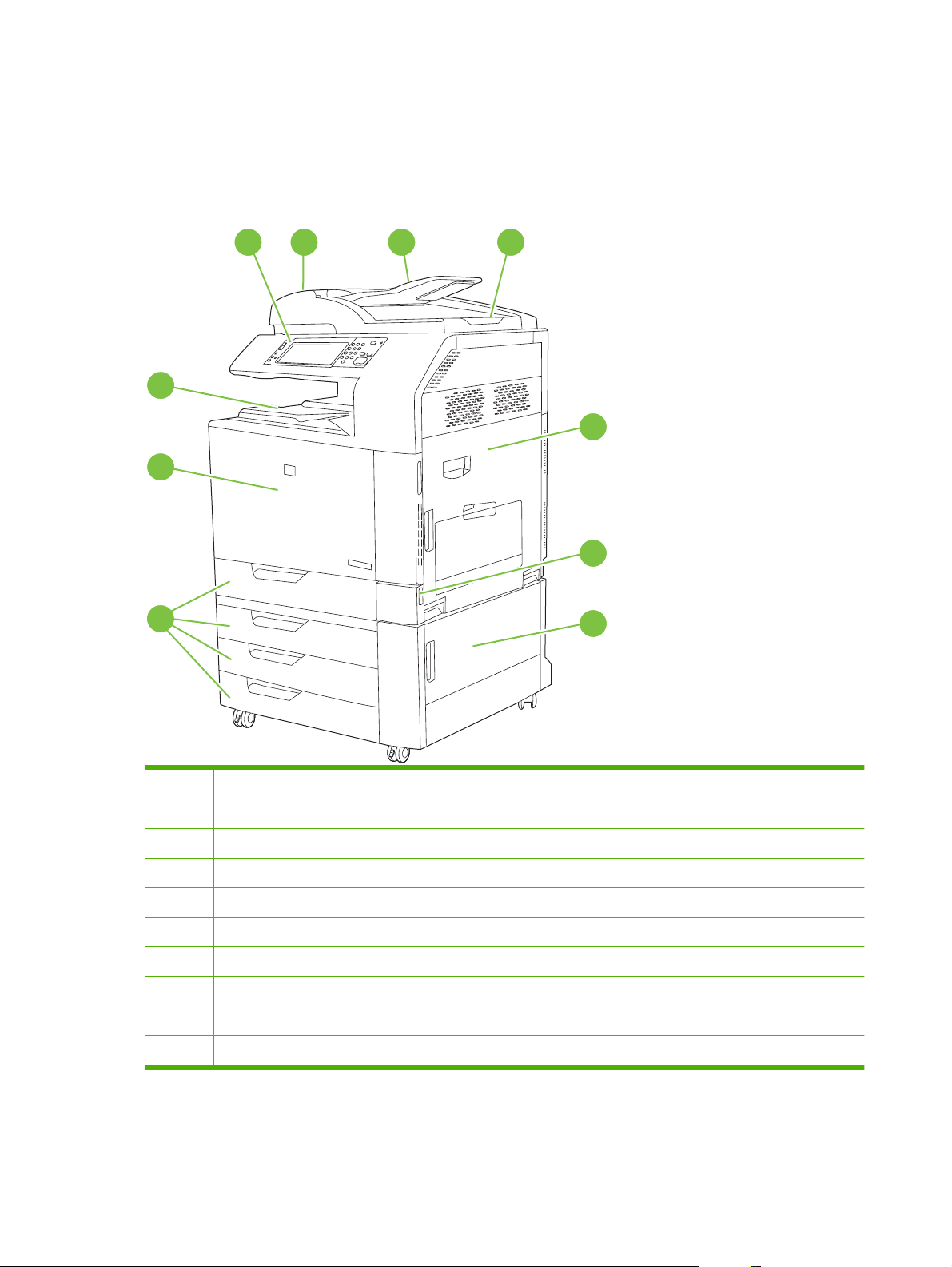
Prehliadka výrobku
Pohľad spredu
Farebné multifunkčné zariadenie HP Color LaserJet CM6049f MFP
10
9
8
1 2 4
3
5
6
7
1 Ovládací panel
2 Vrchný kryt automatického podávača dokumentov (ADF)
3 Vstupný zásobník automatického podávača dokumentov (ADF) na kopírovanie, skenovanie a faxovanie originálov
4 Výstupná priehradka automatického podávača dokumentov (ADF)
5 Pravé dvierka (umožňujú prístup k prenosovej jednotke, prenosovému valcu a natavovacej jednotke)
6 Hlavný sieťový vypínač
7 Pravé dolné dvierka
8 Zásobníky 2, 3, 4 a 5
9 Predný kryt (umožňuje prístup k tlačovým kazetám a obrazovým valcom)
10 Výstupná priehradka
6 Kapitola 1 Základné informácie o výrobku SKWW
Page 23
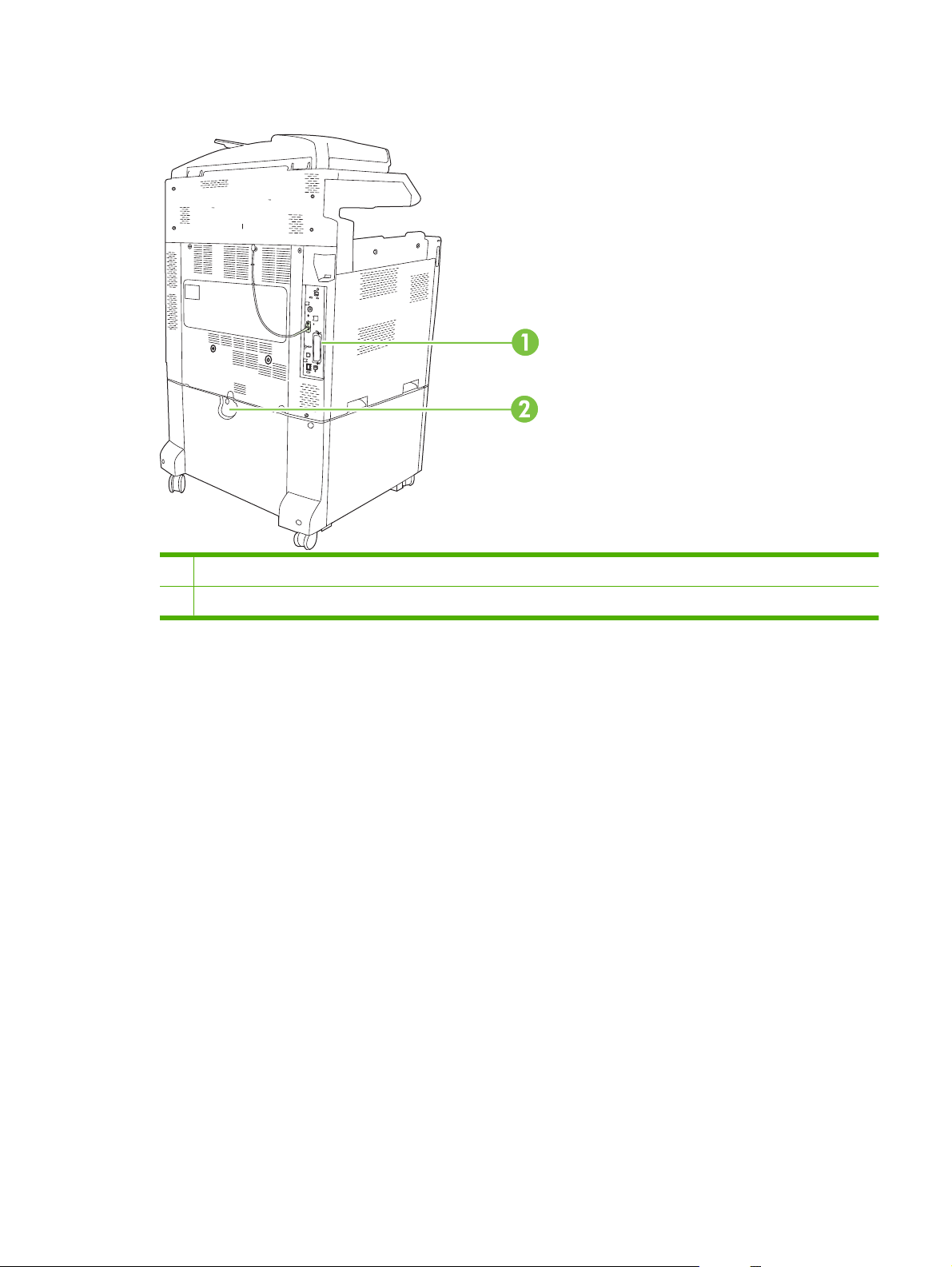
Pohľad zozadu
1 Porty rozhrania a formátor
2 Uzamykacia páčka pre dodatočné vstupné priehradky
SKWW Prehliadka výrobku 7
Page 24
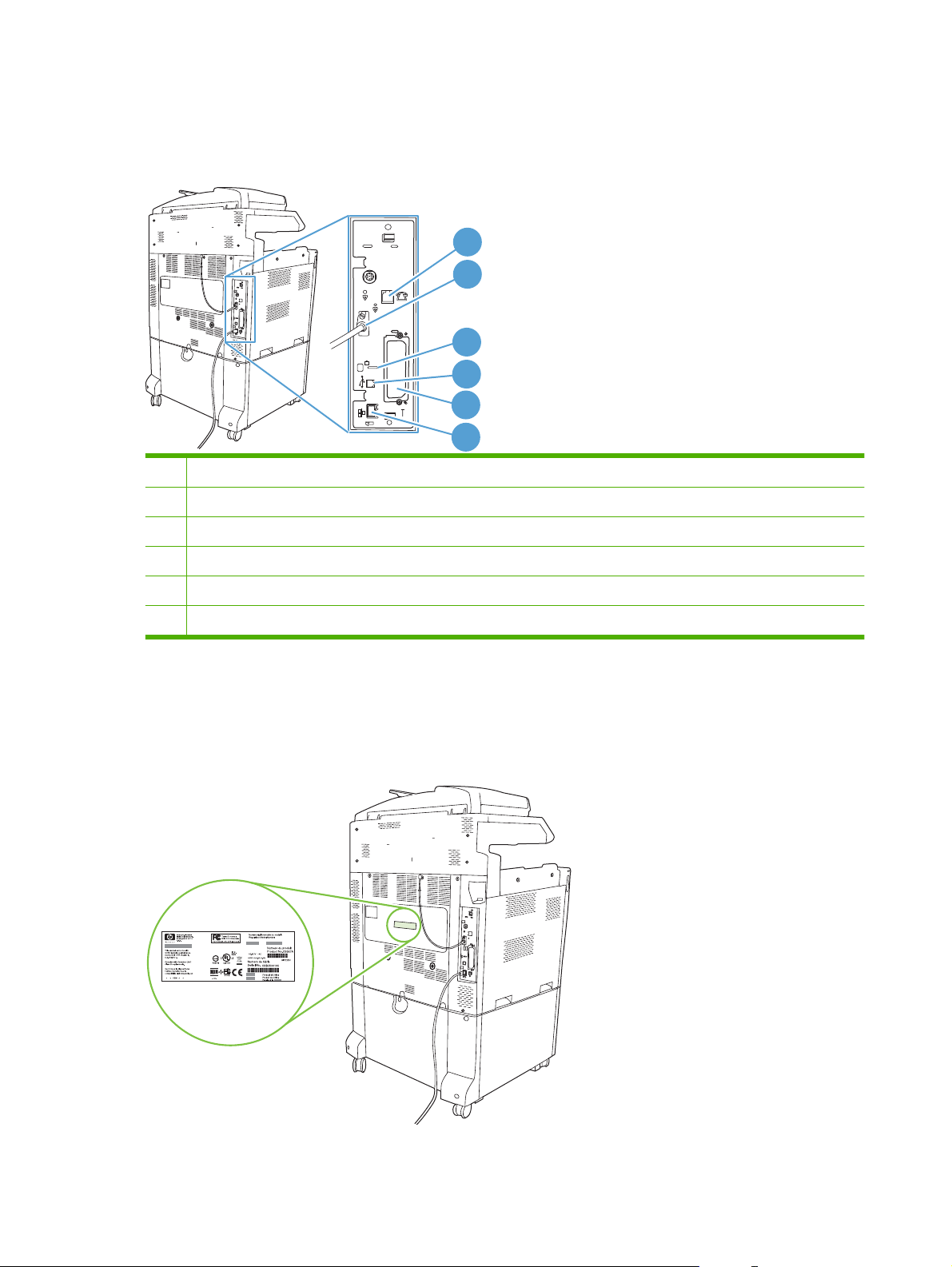
Porty rozhrania
Produkt má päť portov na pripojenie k počítaču alebo sieti. Porty sú umiestnené v ľavom zadnom rohu
produktu.
1 Pripojenie faxu (ak je nainštalované)
2 Kábel skenera
3 Prístupový port pre zámok typu Kensington
4 Port USB 2.0
1
2
3
4
5
6
5 Rozširujúca zásuvka EIO
6 Sieťový port
Umiestnenie sériového čísla a čísla modelu
Číslo modelu (model number) a sériové číslo (serial number) sú uvedené na identifikačnom štítku
nachádzajúcom sa na zadnej časti tlačiarne. Sériové číslo obsahuje informácie o krajine/regióne
pôvodu, verzii tlačiarne, výrobnom kóde a výrobnom čísle tlačiarne.
8 Kapitola 1 Základné informácie o výrobku SKWW
Page 25
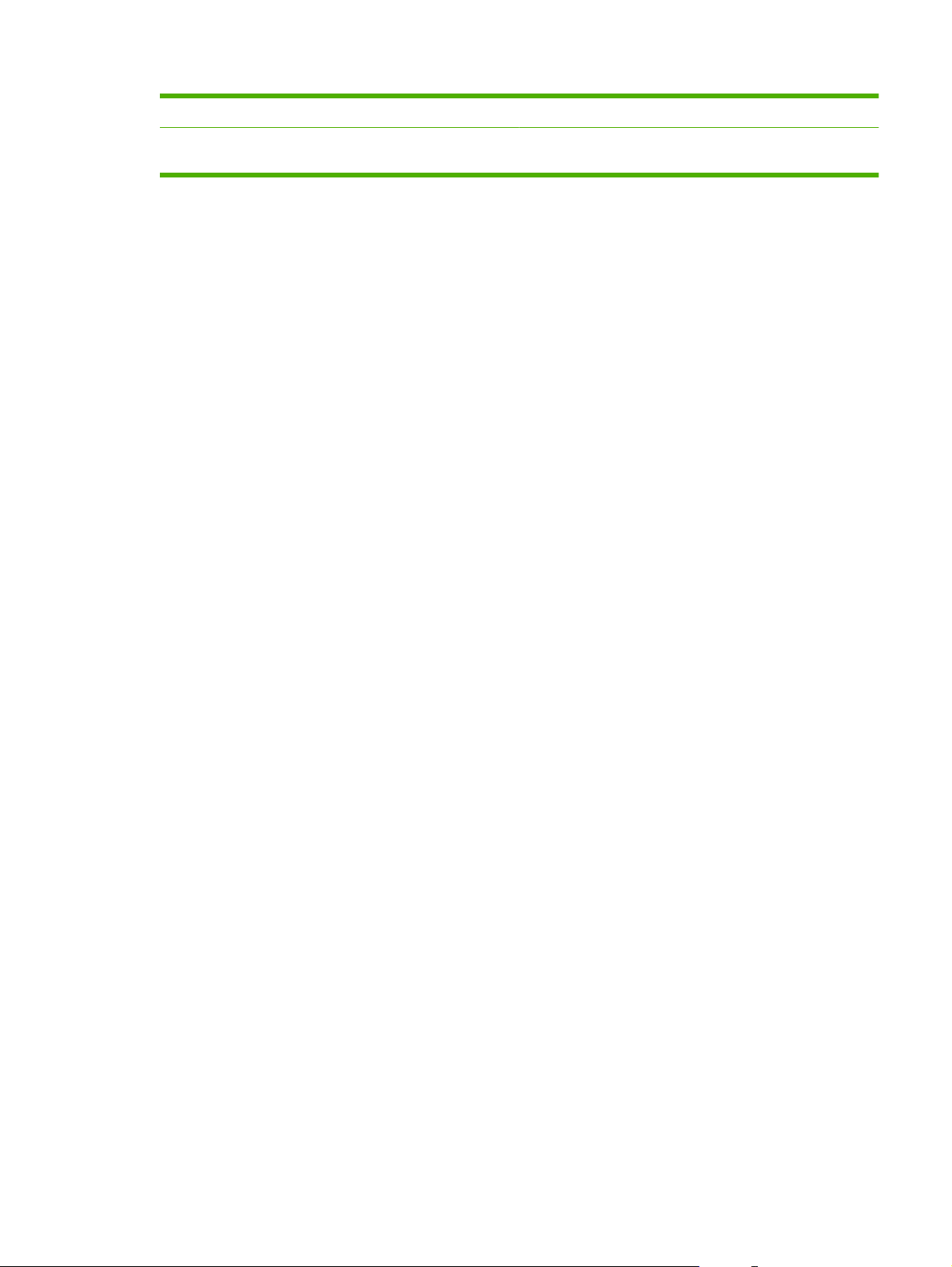
Názov modelu Číslo modelu
Farebné multifunkčné zariadenie HP Color LaserJet CM6049f
MFP
CE799A
SKWW Prehliadka výrobku 9
Page 26
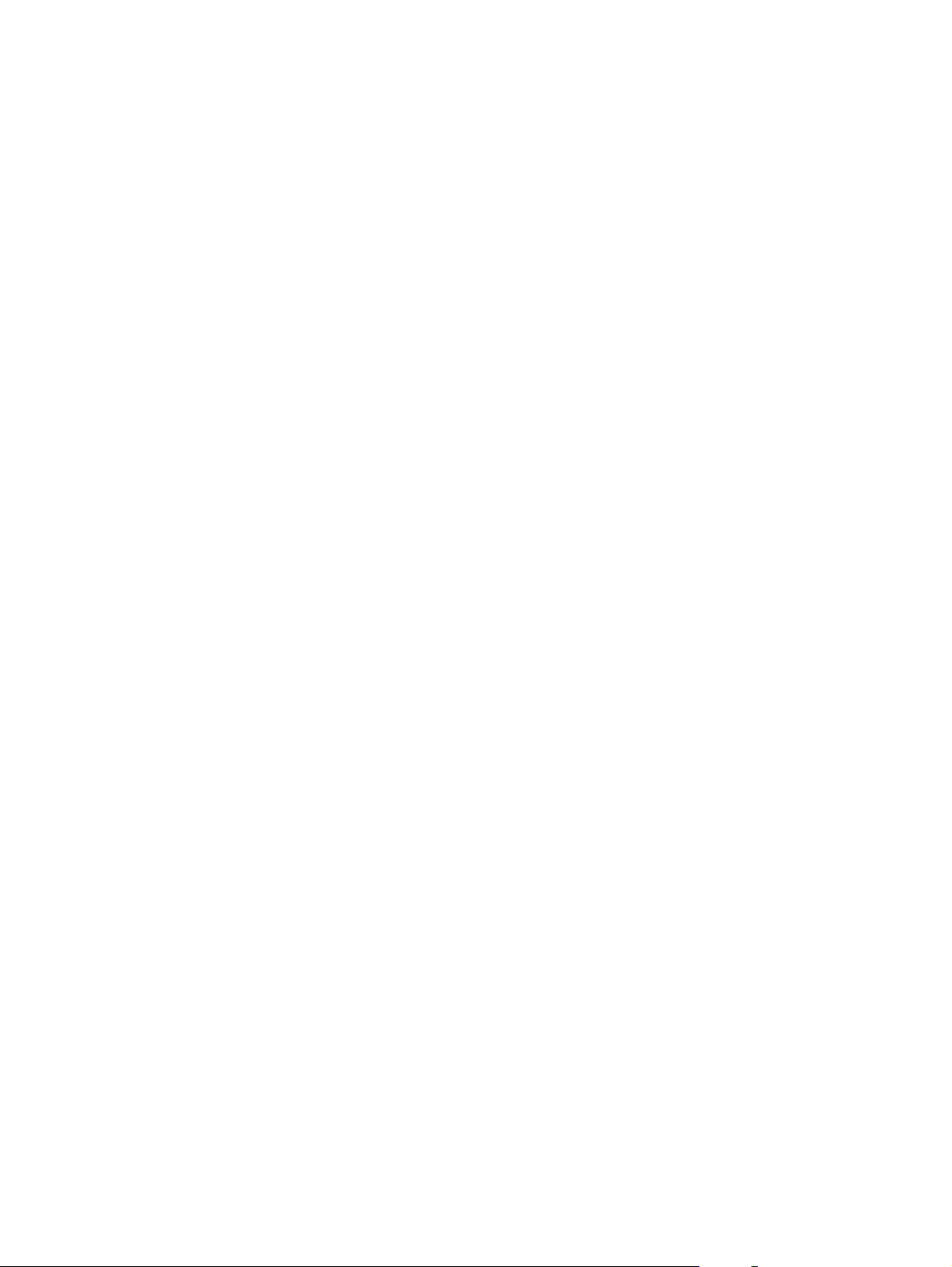
10 Kapitola 1 Základné informácie o výrobku SKWW
Page 27
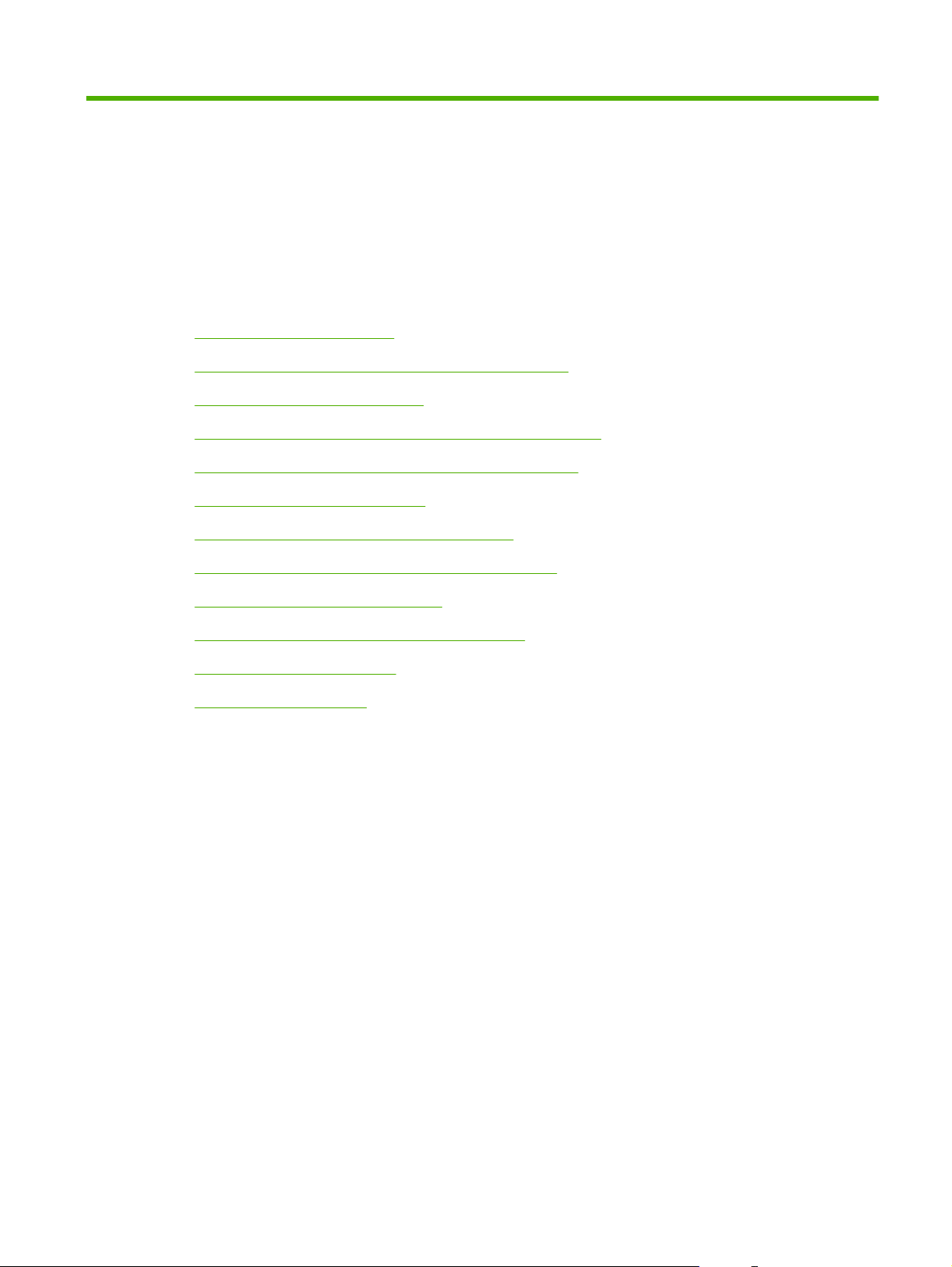
2 Ovládací panel
Použitie ovládacieho panela
●
Prechádzanie ponukou Administration (Spravovanie)
●
Ponuka Information (Informácie)
●
Ponuka Default Job Options (Predvolené možnosti úlohy)
●
Ponuka Time/Scheduling (Čas/Časový harmonogram)
●
Ponuka Management (Riadenie)
●
Ponuka Initial Setup (Počiatočné nastavenie)
●
Ponuka Device Behavior (Správanie sa zariadenia)
●
Ponuka Print Quality (Kvalita tlače)
●
Ponuka Troubleshooting (Riešenie problémov)
●
Ponuka Resets (Obnovenia)
●
Ponuka Service (Servis)
●
SKWW 11
Page 28
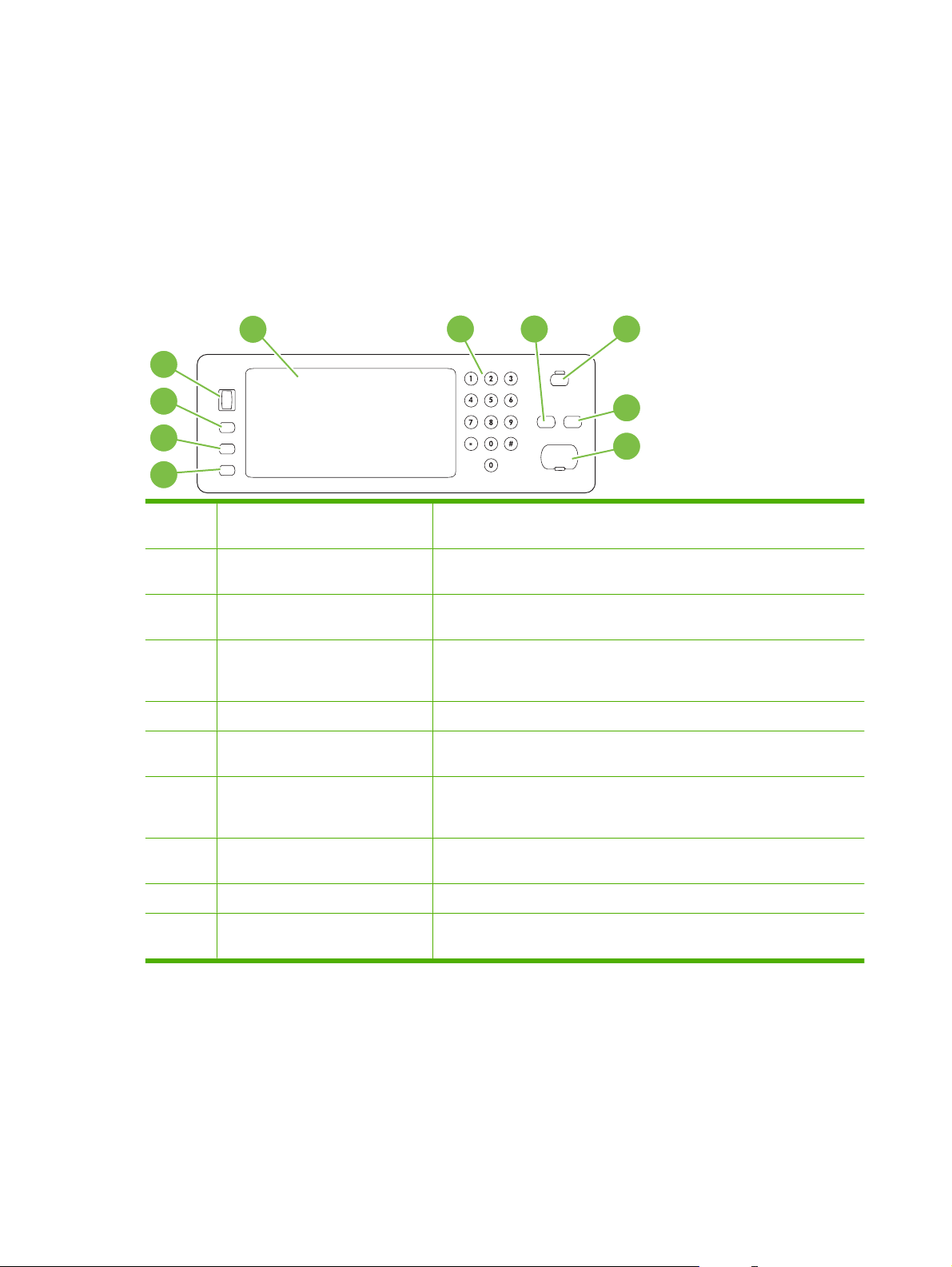
Použitie ovládacieho panela
Ovládací panel má dotykovú obrazovku VGA, ktorá umožňuje prístup ku všetkým funkciám zariadenia.
Na riadenie úloh a stavu zariadenia používajte tlačidlá a numerickú klávesnicu. LED kontrolky indikujú
celkový stav zariadenia.
Rozloženie ovládacieho panela
Ovládací panel obsahuje dotykový grafický displej, tlačidlá na ovládanie úloh, numerickú klávesnicu a tri
stavové diódy LED.
1234
10
9
8
5
6
7
1 Dotykový grafický displej Dotykový displej používajte na sprístupnenie a nastavenie všetkých funkcií
zariadenia.
2 Číselná klávesnica Umožňuje zadať číselné hodnoty pre požadovaný počet kópií a iné číselné
3 Tlačidlo Reset (Obnoviť) Obnovenie výrobných alebo používateľom definovaných predvolených
4 Tlačidlo Sleep (Spánok) Ak je zariadenie dlhý čas neaktívne, automaticky prejde do režimu spánku.
5 Tlačidlo Stop (Zastaviť) Zastavenie aktívnej úlohy a otvorenie obrazovky Job Status (Stav úlohy).
6 Tlačidlo Start (Začať) Spustenie kopírovacej úlohy, spustenie digitálneho odosielania alebo
7 Indikátor Pozor Indikátor Pozor signalizuje, že zariadenie je v stave, ktorý si vyžaduje
8 Indikátor Pripravené Indikátor Pripravené signalizuje, že zariadenie je pripravené na
hodnoty.
hodnôt nastavení úloh.
Ak chcete aktivovať režim spánku alebo zariadenie opätovne aktivovať,
stlačte tlačidlo Sleep (Spánok).
pokračovanie v prerušenej úlohe.
zásah. Ako príklady môžeme uviesť prázdny zásobník papiera alebo
chybovú správu na dotykovom displeji.
spracovanie akejkoľvek úlohy.
9 Indikátor Data (Údaje) Indikátor Data (Údaje) signalizuje, že zariadenie prijíma údaje.
10 Gombík na nastavenie kontrastu Otáčaním gombíka nastavte vhodný kontrast dotykového displeja
vzhľadom na svoj uhol pohľadu.
12 Kapitola 2 Ovládací panel SKWW
Page 29
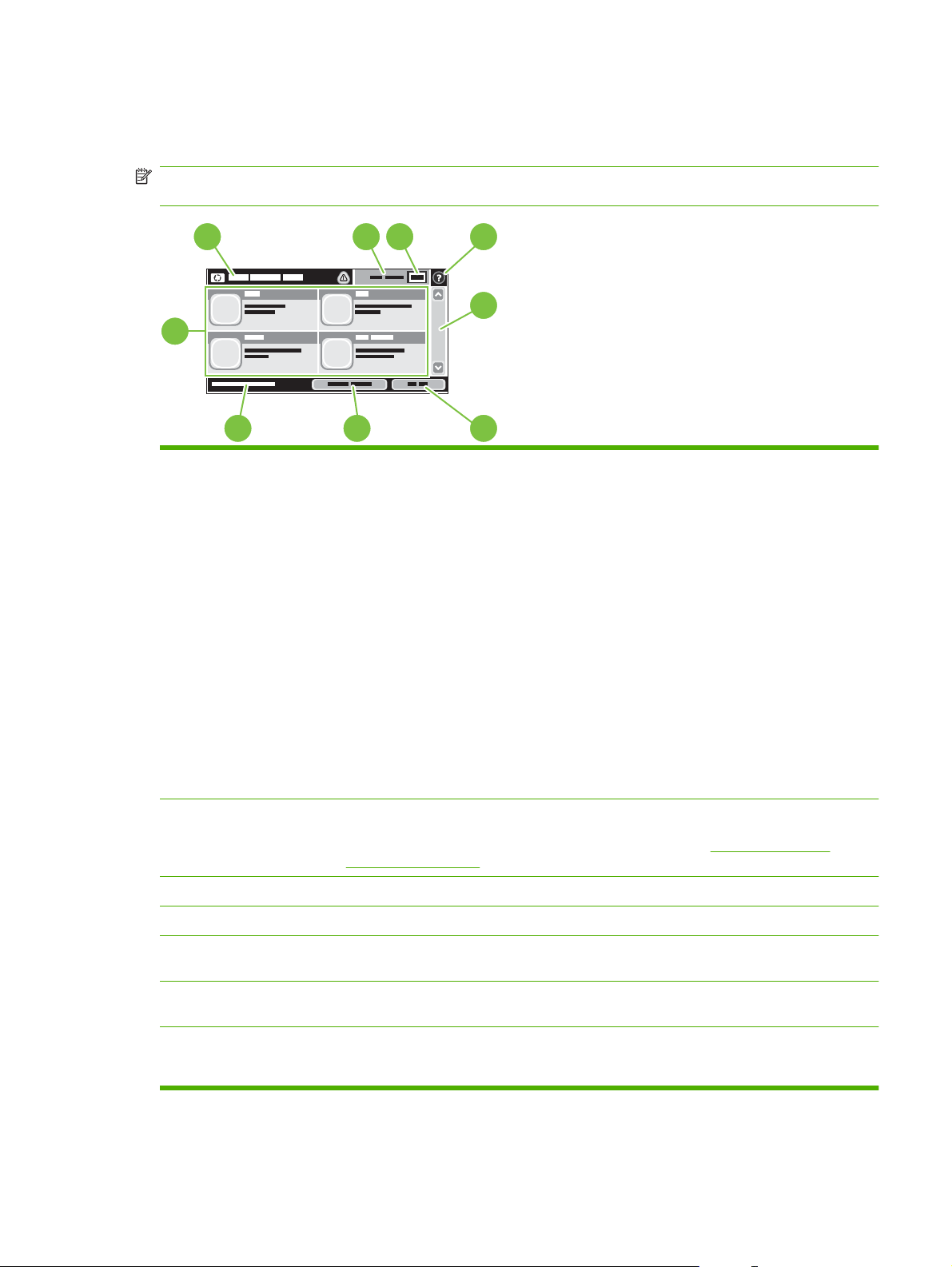
Úvodná obrazovka
Úvodná obrazovka umožňuje prístup k funkciám zariadenia a udáva aktuálny stav zariadenia.
POZNÁMKA: Funkcie, ktoré sa objavia na úvodnej obrazovke, sa môžu líšiť v závislosti od toho, ako
bolo zariadenie nakonfigurované.
2345
1
1 Funkcie V závislosti od toho, ako zariadenie nakonfiguroval správca systému, funkcie, ktoré sa objavia
6
789
v tejto oblasti, môžu obsahovať akúkoľvek z nasledujúcich položiek:
Copy (Kopírovanie)
●
Fax
●
E-mail
●
Secondary E-mail (Sekundárny e-mail)
●
Stav úlohy
●
Network Folder (Sieťový priečinok)
●
Job Storage (Uloženie úlohy)
●
Workflow (Tok činnosti)
●
Supplies Status (Stav spotrebného materiálu)
●
Administration (Spravovanie)
●
2 Stavový riadok
zariadenia
3 Typ kópie Indikácia farebných kópií.
4 Počet kópií Políčko počtu kópií udáva počet kópií nastavený na zariadení.
5 Tlačidlo Help
(Pomocník)
6 Posuvná lišta Pomocou posúvania šípok hore a dole na posuvnej lište si môžete prezrieť úplný zoznam
7 Sign Out (Odhlásiť sa) Stlačte tlačidlo Sign Out (Odhlásiť sa), aby ste sa zo zariadenia odhlásili, ak ste sa predtým
Stavový riadok poskytuje informácie o celkovom stave zariadenia. V tejto oblasti sa objavujú
rôzne tlačidlá, v závislosti od aktuálneho stavu. Ďalšie informácie ohľadom popisu každého
tlačidla, ktoré sa môže objaviť v stavovom riadku nájdete v časti
obrazovke na strane 14.
Stlačte tlačidlo Help (Pomocník), ak chcete otvoriť vstavaný systému pomocníka.
dostupných funkcií.
prihlásili kvôli prístupu k obmedzeným funkciám. Potom, ako sa odhlásite, zariadenie obnoví
všetky možnosti na predvolené nastavenia.
Tlačidlá na dotykovej
SKWW Použitie ovládacieho panela 13
Page 30
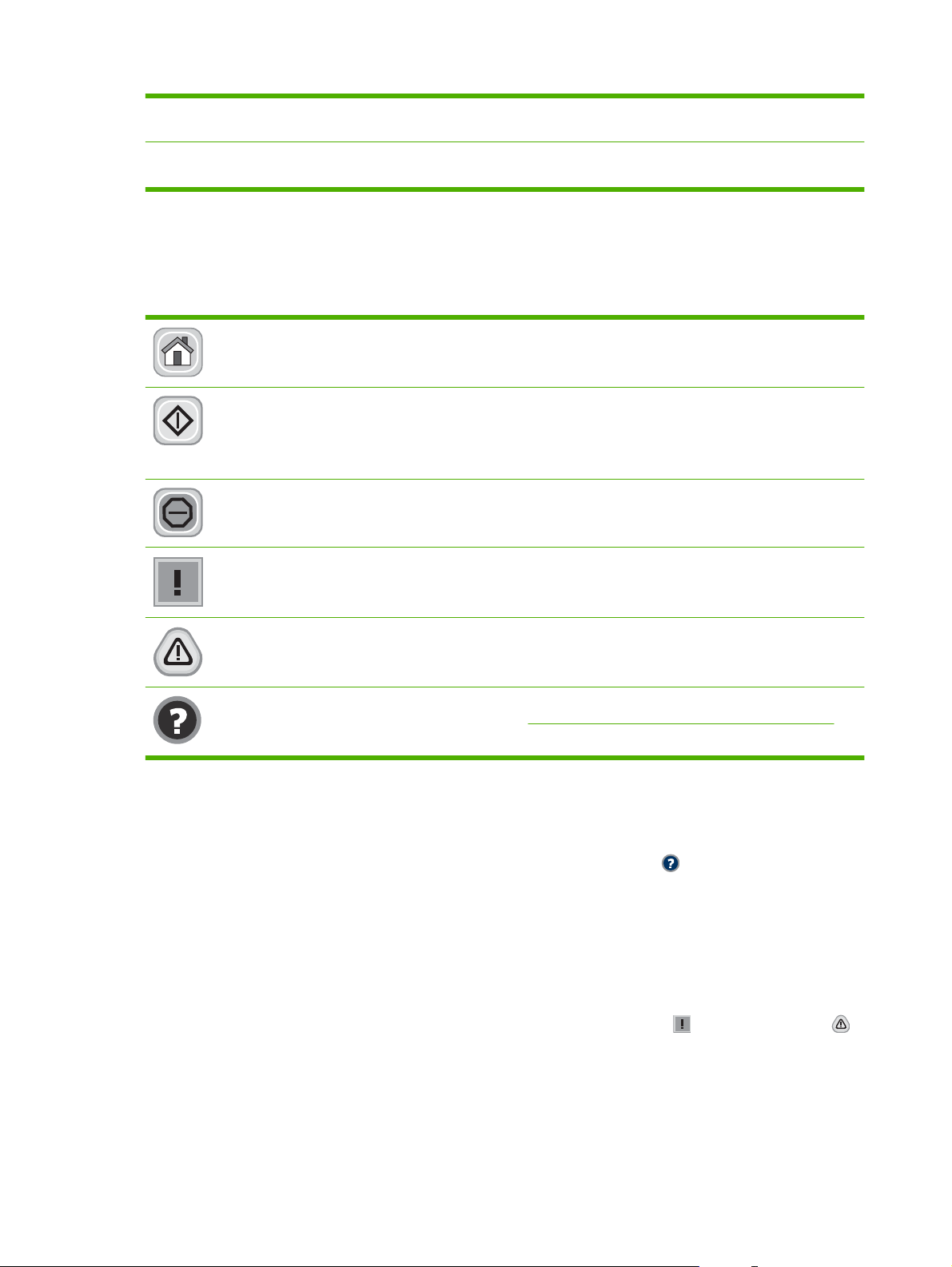
8 Network Address
(Adresa siete)
Stlačte tlačidlo Network Address (Adresa siete), ak chcete vyhľadať informácie o sieťovom
pripojení.
9 Dátum a čas Tu sa objaví aktuálny dátum a čas. Správca systému môže vybrať formát, ktorý zariadenie
použije na zobrazenie dátumu a času, napr. 12-hodinový alebo 24-hodinový formát.
Tlačidlá na dotykovej obrazovke
Stavový riadok na dotykovej obrazovke poskytuje informácie o stave zariadenia. V tejto oblasti sa môžu
objaviť rôzne tlačidlá. Nasledujúca tabuľka popisuje každé tlačidlo.
Tlačidlo Home (Úvodná obrazovka). Stlačte tlačidlo Home (Úvodná obrazovka), ak chcete prejsť na
úvodnú obrazovku z ktorejkoľvek inej obrazovky.
Tlačidlo Start (Začať). Stlačte tlačidlo Start (Začať), ak chcete spustiť akciu pre funkciu, ktorú
používate.
POZNÁMKA: Názov tohto tlačidla sa pri každej funkcii mení. Napríklad pri funkcii Copy (Kopírovanie)
sa tlačidlo nazýva Start Copy (Spustiť kopírovanie).
Tlačidlo Stop (Zastaviť). Ak zariadenie spracováva tlačovú alebo faxovú úlohu, tlačidlo Stop (Zastaviť)
sa objaví namiesto tlačidla Start (Začať). Stlačte tlačidlo Stop (Zastaviť), ak chcete zastaviť aktuálnu úlohu.
Zariadenie vás vyzve zrušiť alebo obnoviť úlohu.
Tlačidlo Error (Chyba). Tlačidlo o chybe sa objaví vtedy, keď sa v zariadení vyskytla chyba, ktorú musíte
pre pokračovaním v práci odstrániť. Stlačte tlačidlo Error (Chyba), aby ste videli hlásenie, ktoré popisuje
chybu. Hlásenie obsahuje aj pokyny na riešenie problému.
Tlačidlo Warning (Upozornenie). Tlačidlo Warning (Upozornenie) sa objaví vtedy, keď má zariadenie
nejaký problém, ale môže pokračovať v činnosti. Stlačte toto tlačidlo, aby ste videli hlásenie, ktoré popisuje
problém. Hlásenie obsahuje aj pokyny na riešenie problému.
Tlačidlo Help (Pomocník). Stlačte t lačidlo Help (Pomocník), ak chcete otvoriť zabudovaný on-line systém
pomocníka. Ďalšie informácie nájdete v časti
Systém Pomocníka na ovládacom paneli
Zariadenie má vstavaný systém pomocníka, ktorý vysvetľuje, ako sa má každá obrazovka používať.
Vstavaný systém pomocníka otvoríte stlačením tlačidla Help (Pomocník)
obrazovky.
Pre niektoré obrazovky sa pomocník otvorí do globálnej ponuky, kde si môžete vyhľadať konkrétne
témy. Môžete prehľadávať štruktúru ponuky stlačením tlačidiel v ponuke.
Pre obrazovky, ktoré obsahujú nastavenia pre jednotlivé úlohy, sa pomocník otvorí na téme, ktorá
vysvetľuje možnosti pre túto obrazovku.
Ak zariadenie zobrazí chybu alebo upozornenie, dotknite sa tlačidla chyby
čím otvoríte správu opisujúcu problém. Správa obsahuje tiež pokyny nápomocné pri riešení problému.
Systém Pomocníka na ovládacom paneli na strane 14.
v pravom hornom rohu
alebo upozornenia ,
14 Kapitola 2 Ovládací panel SKWW
Page 31

Prechádzanie ponukou Administration (Spravovanie)
Na úvodnej obrazovke stlačte Administration (Spravovanie), aby ste otvorili štruktúru ponuky. Na to,
aby ste túto funkciu uvideli, budete pravdepodobne musieť rolovať úvodnú obrazovku do spodnej časti.
Ponuka Administration (Spravovanie) má viacero podponúk, ktoré sú uvedené na ľavej strane
obrazovky. Stlačením názvu ponuky sa rozšíri štruktúra. Znamienko plus (+) vedľa názvu ponuky
znamená, že ponuka obsahuje podponuky. Pokračujte v otváraní štruktúry, až kým sa nedostanete k
možnosti, ktorú chcete konfigurovať. Stlačením tlačidla Back (Späť) sa vrátite na predchádzajúcu
úroveň.
Ak chcete opustiť ponuku Administration (Spravovanie), stlačte tlačidlo Home (Úvodná obrazovka)
v ľavom hornom rohu obrazovky.
Zariadenie má vstavaného pomocníka, ktorý vám vysvetlí každú funkciu dostupnú v ponukách.
Pomocník je k dispozícii pre mnohé ponuky na pravej strane dotykového displeja. Ak chcete otvoriť
globálny systém pomocníka, dotknite sa tlačidla Help (Pomocník)
Tabuľky v nasledujúcich častiach udávajú celkovú štruktúru každej ponuky v ponuke Administration
(Spravovanie).
v pravom hornom rohu obrazovky.
SKWW Prechádzanie ponukou Administration (Spravovanie) 15
Page 32

Ponuka Information (Informácie)
Administration (Spravovanie) > Information (Informácie)
Túto ponuku využite pre tlač informačných stránok a správ, ktoré sú interne uložené v zariadení.
Tabuľka 2-1 Information (Informácie) ponuka
Položka ponuky Položka
Konfigurácia/Stránky
o stave
podponuky
Administration Menu
Map (Mapa ponuky
Spravovanie)
Configuration/status
Pages (Strany s
informáciami o
konfigurácii/stave)
Supplies Status
Page (Strana stavu
spotrebného
materiálu)
Usage Page (Strana
s informáciami o
spotrebe)
Color Usage Job Log
(Denník spotreby
farieb pri úlohách)
File Directory
(Adresár súboru)
Položka
podponuky
Print (Tlač) Zobrazí základnú štruktúru Administration
Print (Tlač) Súbor konfiguračných stránok, ktoré
Print (Tlač) Zobrazuje stav doplnkov, ako napr. tlačových
Print (Tlač) Zobrazí informácie o počte strán, ktorý bol
Print (Tlač) Stránka obsahujúca informácie o spotrebe
Print (Tlač) Stránka, ktorá obsahuje informácie o každom
Hodnoty Popis
(Spravovanie) ponuky a aktuálne
administratívne nastavenia.
zobrazujú aktuálne nastavenia zariadenia.
kaziet, údržbárskych sád a spiniek.
vytlačený z každého typu a veľkosti papiera.
farieb pri jednotlivých úlohách. Na stránke sa
nachádzajú meno používateľa, názov
aplikácie a počet čiernobielych a farebných
strán.
veľkokapacitnom ukladacom zariadení, ako
napr. mechaniky flash, pamäťové karty alebo
pevné disky, ktoré sú nainštalované v tomto
zariadení.
16 Kapitola 2 Ovládací panel SKWW
Page 33

Tabuľka 2-1 Information (Informácie) ponuka (pokračovanie)
Položka ponuky Položka
Fax Reports (Faxové
správy)
podponuky
Fax Activity Log
(Denník činností
faxu)
Fax Call Report
(Správa o faxových
volaniach)
Thumbnail on Report
When to Print Report
Billing Codes Report
(Správa
fakturačných kódov)
Položka
podponuky
Print (Tlač) Obsahuje zoznam faxov, ktoré boli odoslané
Fax Call Report
(Správa o faxových
volaniach)
(Zmenšený obrázok
v správe)
(Kedy tlačiť správu)
Print (Tlač) Zoznam účtovacích kódov, ktoré sa použili
Hodnoty Popis
alebo prijaté na tomto zariadení.
Print (Tlač) Detailná správa o poslednej faxovej operácii,
či už odoslanie alebo prijatie.
Yes (Áno)
No (Nie) (predvolená
hodnota)
Never auto print (Nikdy automatická tlač)
Print after any fax job (Tlač po akejkoľvek faxovej úlohe)
Print after fax send jobs (Tlač po odoslaní úloh faxom)
Print after any fax error (Tlač po akejkoľvek chybe faxu) (predvolené)
Print after send errors only (Tlač iba po chybách odosielania)
Print after receive errors only (Tlač iba po chybách príjmu)
Vyberte si, či má správa o volaní obsahovať
miniatúru prvej strany faxu.
pre odchádzajúce faxy. Táto správa
zobrazuje počet faxov, ktoré boli priradené
každému kódu.
Sample Pages/Fonts
(Ukážkové strany/
písma)
Blocked Fax List
(Zoznam
blokovaných faxov)
Speed Dial List
(Zoznam rýchlej
voľby)
Demonstration Page
(Ukážková strana)
RGB Samples
(Vzorky RGB)
CMYK Samples
(Vzorky CMYK)
PCL Font List
(Zoznam písiem
PCL)
PS Font List
(Zoznam písiem PS)
Print (Tlač) Zoznam telefónnych čísiel, ktoré sú
blokované proti posielaniu faxov na toto
zariadenie.
Print (Tlač) Zobrazí rýchle voľby, ktoré boli nastavené pre
toto zariadenie.
Print (Tlač) Tlač strany zvýrazňujúcej tlačové schopnosti
produktu.
Print (Tlač) Výtlačok so vzorkami farieb zodpovedajúcimi
rôznym hodnotám RGB. Vzorky slúžia ako
sprievodca pri zosúlaďovaní farieb.
Print (Tlač) Výtlačok so vzorkami farieb zodpovedajúcimi
rôznym hodnotám CMYK. Vzorky slúžia ako
sprievodca pri zosúlaďovaní farieb.
Print (Tlač) Zoznam písiem jazyka na ovládanie tlačiarne
(PCL), ktoré sú momentálne v zariadení
dostupné.
Print (Tlač) Zoznam písiem PostScript (PS), ktoré sú v
súčasnosti na zariadení dostupné.
SKWW Ponuka Information (Informácie) 17
Page 34

Ponuka Default Job Options (Predvolené možnosti úlohy)
Administration (Spravovanie) > Default Job Options (Predvolené možnosti úlohy)
Použite túto ponuku na definovanie predvolených možností úlohy pre každú funkciu. Použijú sa vtedy,
ak používateľ pri vytváraní úlohy neurčí iné možnosti.
Default Options for Originals (Predvolené možnosti pre originály)
Administration (Spravovanie) > Default Job Options (Predvolené možnosti úlohy) > Default Options For
Originals (Predvolené možnosti pre originály)
Tabuľka 2-2 Ponuka Default Options for Originals (Predvolené možnosti pre originály)
Položka ponuky Hodnoty Popis
Paper Size (Formát papiera) Vyberte formát papiera zo
Number of Sides (Počet strán) 1 Vyberte, či sú kópie alebo skenované originály najčastejšie
Orientation (Orientácia) Portrait (Na výšku) Vyberte orientáciu, ktorá sa najčastejšie používa na kopírovanie
Optimize Text/Picture
(Optimalizovať text/obrázok)
zoznamu.
2
Landscape (Na šírku)
Manually Adjust (Upraviť ručne) Optimalizujte výstup pre konkrétny typ originálu: text, obrázky alebo
Text
Printed Picture (Tlačený
obrázok)
Photograph (Fotografia)
Vyberte formát papiera, ktorý sa najčastejšie používa na kopírovanie
alebo skenovanie originálov.
jednostranné alebo obojstranné.
alebo skenovanie originálov. Vyberte možnosť Portrait (Na výšku),
ak je krátky okraj navrchu, alebo vyberte možnosť Landscape (Na
šírku), ak je navrchu dlhý okraj.
kombinácia oboch.
Ak vyberiete možnosť Manually Adjust (Upraviť ručne), určte
kombináciu textu a obrázkov, ktorá sa používa najčastejšie.
18 Kapitola 2 Ovládací panel SKWW
Page 35

Image adjustment (Úprava obrazu)
Administration (Spravovanie) > Default Job Options (Predvolené možnosti úlohy) > Image Adjustment
(Úprava obrazu)
Tabuľka 2-3 Ponuka Image adjustment (Úprava obrazu)
Položka ponuky Hodnoty Popis
Darkness (Tmavosť) Vyberte hodnotu. Vyberte úroveň intenzity (tmavosti) výstupu.
Background Cleanup (Čistenie
pozadia)
Sharpness (Ostrosť) Nastavte hodnotu v rámci
Nastavte hodnotu v rámci
rozsahu.
rozsahu.
Ak chcete z pozadia odstrániť nejasné obrázky alebo pozadie svetlej
farby, zvýšte hodnotu nastavenia Background Removal (Odstránenie
pozadia).
Ak chcete vyjasniť alebo zjemniť obrázok, nastavte hodnotu
Sharpness (Ostrosť).
SKWW Ponuka Default Job Options (Predvolené možnosti úlohy) 19
Page 36

Default Copy Options (Predvolené možnosti kopírovania)
Administration (Spravovanie) > Default Job Options (Predvolené možnosti úlohy) > Default Copy
Options (Predvolené možnosti kopírovania)
Tabuľka 2-4 Ponuka Default Copy Options (Predvolené možnosti kopírovania)
Položka ponuky Položka podponuky Hodnoty Popis
Number of Copies (Počet
kópií)
Number of Sides (Počet
strán)
Color/Black (Farebné/
čierno-biele)
Staple/Collate (Zošiť/
Stohovať)
Zadajte počet kópií.
Predvolené nastavenie
výrobcu je 1.
1
2
Auto detect (Automatická
detekcia)
Color (Farba)
Black (Čierna)
(predvolené)
Staple (Zošiť) None (Žiadny)
(predvolené)
One left angled (Jeden
vľavo uhlový)
Two left (Dve vľavo)
Two top (Dve hore)
One right angled (Jedna
šikmá vpravo)
Two right (Dve vpravo)
Pre kopírovaciu úlohu nastavte predvolený počet kópií.
Nastavte predvolený počet strán kópií.
Zvoľte, či má byť predvolený režim kopírovania farebný
alebo čiernobiely.
Nastavte možnosti pre spínanie a zakladanie sady
kópii.
Ak je vybratá možnosť Collate (Stohovať), zariadenie
vytlačí a skompletizuje kópiu pred nasledujúcim
kopírovaním. V opačnom prípade zariadenie vytlačí
prvé strany všetkých kópií, potom druhé strany atď.
Funkcia zošívania a stohovania nemusí byť vo vašom
produkte k dispozícii. Tieto funkcie závisia od
nainštalovaného voliteľného výstupného
príslušenstva.
Output Bin (Výstupný
zásobník)
Edge-To-Edge (Od
okraja po okraj)
Auto Include Margins
(Automaticky zahrnúť
okraje)
Collate (Stohovať) Off (Vypnuté)
On (Zapnuté)
(predvolené)
<názov zásobníka> Vyberte základnú výstupnú priehradku na kópie.
Táto možnosť je k dispozícii len vtedy, ak je
nainštalované voliteľné výstupné príslušenstvo.
Normal (Normálne)
(odporúčané)
(predvolené)
Edge-To-Edge Output
(Výstup od okraja po
okraj)
Off (Vypnuté)
(predvolené)
On (Zapnuté)
Ak je originálny dokument vytlačený blízko okrajov,
pomocou funkcie Edge-To-Edge (Od okraja po okraj)
zabránite vytváraniu tieňov pozdĺž okrajov. Kombinácia
tejto funkcie a funkcie Reduce/Enlarge (Zmenšiť/
zväčšiť) zabezpečí, že sa na kópiách objaví celá
strana.
Pomocou tejto funkcie sa počas skenovania
automaticky zmenší veľkosť obrázka, aby obsahoval aj
okraje.
20 Kapitola 2 Ovládací panel SKWW
Page 37

Default Fax Options (Predvolené možnosti faxu)
Administration (Spravovanie) > Default Job Options (Predvolené možnosti úlohy) > Default Fax Options
(Predvolené možnosti faxu)
Tabuľka 2-5 Ponuka Fax Send (Odoslať fax)
Položka ponuky Položka podponuky Hodnoty Popis
Resolution (Rozlíšenie) Standard (Štandardné)
(100 x 200 dpi)
(predvolené)
Fine (Dobré) (200 x 200
dpi)
Superfine (Jemné) (300 x
300 dpi)
Fax Header (Hlavička
faxu)
Prepend (Pripojiť)
(predvolené)
Overlay (Prekryť)
Nastavte rozlíšenie odosielaných dokumentov. Obrazy
s vyšším rozlíšením majú viac bodov na palec (dpi),
aby mohli zobraziť viac detailov. Obrazy s nižším
rozlíšením majú menej bodov na palec a úroveň
detailov je nižšia, ale veľkosť súboru je menšia.
Vyberte umiestnenie hlavičky faxu na strane.
Ak chcete vytlačiť hlavičku faxu nad jeho obsahom a
obsah presunúť nadol, vyberte možnosť Prepend
(Pripojiť). Ak chcete hlavičku faxu vytlačiť tak, aby
prekrývala vrchnú časť obsahu faxu bez toho, aby sa
obsah posunul nadol, vyberte možnosť Overlay
(Prekryť). Použitie tejto možnosti môže zabrániť tomu,
aby sa jednostranový fax roztiahol na ďalšiu stranu.
Tabuľka 2-6 Ponuka Fax Receive (Príjem faxu)
Položka ponuky Položka podponuky Hodnoty Popis
Fax Forwarding
(Preposielanie faxov)
Fax Forwarding
(Preposielanie faxov)
Off (Vypnuté)
(predvolené)
Custom (Vlastné)
Ak chcete prijaté faxy poslať ďalej na ďalšie faxové
zariadenie, vyberte možnosť Fax Forwarding
(Preposielanie faxov) a Custom (Vlastné). Do poľa
Fax Forwarding Number (Počet faxov, ktoré poslať
ďalej) potom zadajte počet faxových zariadení. Pri
prvom vybratí tejto položky budete vyzvaní na
nastavenie kódu PIN. Tento kód PIN zadajte vždy pri
používaní tejto ponuky. Je to ten istý kód PIN, ktorý sa
používa na prístup do ponuky Fax Printing (Tlač
faxov).
Create PIN (Vytvoriť kód
Stamp Received Faxes
(Oznámkovať prijaté faxy)
Fit to Page (Prispôsobiť
na stranu)
PIN)
Enabled (Zapnuté)
Disabled (Vypnuté)
(predvolené)
Enabled (Zapnuté)
(predvolené)
Disabled (Vypnuté)
Na každú stranu faxu, ktoré toto zariadenie príjme, sa
pridá dátum, čas, telefónne číslo odosielateľa a počet
strán.
Slúži na zmenšenie faxov, ktoré sú väčšie ako formát
Letter alebo A4 tak, aby sa zmestili na stranu formátu
Letter alebo A4. Ak je táto funkcia nastavená na
možnosť Disabled (Vypnuté), faxy širšie ako Letter
alebo A4 sa rozložia na viaceré strany.
SKWW Ponuka Default Job Options (Predvolené možnosti úlohy) 21
Page 38

Tabuľka 2-6 Ponuka Fax Receive (Príjem faxu) (pokračovanie)
Položka ponuky Položka podponuky Hodnoty Popis
Fax Paper Tray (Zásobník
faxového papiera)
Output Bin (Výstupný
zásobník)
Zo zoznamu vyberte
zásobník. Predvolené
nastavenie je Automatic
(Automaticky).
<názov zásobníka> Vyberte základnú výstupnú priehradku pre faxy (ak je
Vyberte zásobník, v ktorom je uložený papier takého
formátu a typu, aký chcete použiť pre prichádzajúce
faxy.
dostupná).
22 Kapitola 2 Ovládací panel SKWW
Page 39

Default E-mail Options (Predvolené možnosti e-mailu)
Administration (Spravovanie) > Default Job Options (Predvolené možnosti úlohy) > Default E-mail
Options (Predvolené možnosti e-mailu)
Položka ponuky Hodnoty Popis
Document File Type (Typ
súboru dokumentu)
Output Quality (Kvalita
výstupu)
Resolution (Rozlíšenie) 300 DPI
Color/Black (Farebné/čierno-
biele)
TIFF Version (Verzia TIFF) TIFF 6.0 (predvolené)
PDF (predvolené)
JPEG
TIFF
M-TIFF
High (Vysoké) (veľký súbor)
Medium (Stredné)
(predvolené)
Low (Nízke) (malý súbor)
200 DPI
150 DPI (predvolené)
75 DPI
Color scan (Farebné
skenovanie) (predvolené)
Black/white scan (Čierno/
biele skenovanie)
TIFF (Post 6.0)
Vyberte formát súboru pre e-mail.
Vybratím vyššej kvality výstupu sa zvýši aj veľkosť výstupného
súboru.
Vyberte rozlíšenie. Na vytvorenie menších súborov použite
nižšiu hodnotu.
Určte, či e-mail bude čiernobiely alebo farebný.
Určte verziu formátu TIFF, ktorá sa použije pri ukladaní
skenovaných súborov.
SKWW Ponuka Default Job Options (Predvolené možnosti úlohy) 23
Page 40

Default Send To Folder Options (Predvolené možnosti odosielania do priečinka)
Administration (Spravovanie) > Default Job Options (Predvolené možnosti úlohy) > Default Send To
Folder Options (Predvolené možnosti odosielania do priečinka)
Položka ponuky Hodnoty Popis
Color/Black (Farebné/čierno-
biele)
Document File Type (Typ
súboru dokumentu)
TIFF version (Verzia TIFF) TIFF 6.0 (predvolené)
Output Quality (Kvalita
výstupu)
Resolution (Rozlíšenie) 75 DPI
Color scan (Farebné
skenovanie)
Black/white scan (Čierno/
biele skenovanie)
(predvolené)
PDF (predvolené)
M-TIFF
TIFF
JPEG
TIFF (post 6.0)
High (Vysoké) (veľký súbor)
Medium (Stredné)
(predvolené)
Low (Nízke) (malý súbor)
150 DPI (predvolené)
200 DPI
Určte, či bude súbor čiernobiely alebo farebný.
Vyberte formát tohto súboru.
Určte verziu formátu TIFF, ktorá sa použije pri ukladaní
skenovaných súborov.
Vybratím vyššej kvality výstupu sa zvýši aj veľkosť výstupného
súboru.
Vyberte rozlíšenie. Na vytvorenie menších súborov použite
nižšiu hodnotu.
300 DPI
400 DPI
600 DPI
24 Kapitola 2 Ovládací panel SKWW
Page 41

Default Print Options (Predvolené možnosti tlače)
Administration (Spravovanie) > Default Job Options (Predvolené možnosti úlohy) > Default Print Options
(Predvolené možnosti tlače)
Tabuľka 2-7 Ponuka Default Print Options (Predvolené možnosti tlače)
Položka ponuky Položka podponuky Hodnoty Popis
Copies Per Job (Kópií na
úlohu)
Default Paper Size
(Predvolený formát
papiera)
Default Custom Paper
Size (Predvolený vlastný
formát papiera)
Output Bin (Výstupný
zásobník)
Print Sides (Vytlačiť
strany)
Zadajte hodnotu. Nastavte predvolený počet kópií tlačových úloh.
(Zoznam podporovaných
Unit of measure (Meracia
jednotka)
X Dimension (Rozmer X) Nastavte meranie šírky pre možnosť Default Custom
Y Dimension (Rozmer Y) Nastavte meranie výšky pre možnosť Default Custom
<názov zásobníka> Vyberte základnú výstupnú priehradku na tlač úloh. Ak
1-sided (jednostranná)
formátov)
Millimeters (Milimetre)
Inches (Palce)
2-sided (Obojstranná)
Vyberte formát papiera.
Nastavte predvolenú veľkosť papiera, ktorá sa použije,
keď používateľ vyberie ako veľkosť papiera pre tlačovú
úlohu možnosť Custom (Vlastné)
Paper Size (Predvolená vlastná veľkosť papiera).
Paper Size (Predvolená vlastná veľkosť papiera).
sú nainštalované voliteľné zásobníky, možnosti výberu
výstupného zásobníka sa budú líšiť.
Vyberte, či tlačové úlohy budú predvolene 1-stranné
alebo obojstranné.
SKWW Ponuka Default Job Options (Predvolené možnosti úlohy) 25
Page 42

Ponuka Time/Scheduling (Čas/Časový harmonogram)
Administration (Spravovanie) > Time/Scheduling (Čas/Časový harmonogram)
Použite túto ponuku pre nastavenie možností na nastavenie času a nastavenie časového
harmonogramu zariadenia na vstup a výstup z režimu spánku.
POZNÁMKA: Hodnoty zobrazené ako "(predvolené)" sú hodnoty predvolené výrobcom. Niektoré
položky ponuky nemajú predvolené hodnoty.
Tabuľka 2-8 Ponuka Time/Scheduling (Čas/Časový harmonogram)
Položka ponuky Položka
podponuky
Date/Time (Dátum/
Čas)
Date Format (Formát
dátumu)
Date (Dátum)
Time Format (Formát
času)
Time (Čas) Hour (Hodina)
Položka
podponuky
YYYY/MMM/DD
Month (Mesiac)
Day (Deň)
Year (Rok)
12 hour (AM/PM) (12
Minute (Minúta)
Hodnoty Popis
(RRRR/MMM/DD)
(predvolené)
MMM/DD/YYYY
(MMM/DD/RRRR)
DD/MMM/YYYY
(DD/MMM/RRRR)
hodín
(predpoludním/
popoludní))
(predvolené)
24 hour (24 hodín)
Použite túto funkciu na nastavenie
aktuálneho dátumu a času a na nastavenie
formátu dátumu a času, ktorý sa používa pre
časovú známku odchádzajúcich faxov.
AM (Predpoludním)
PM (Popoludní)
26 Kapitola 2 Ovládací panel SKWW
Page 43

Tabuľka 2-8 Ponuka Time/Scheduling (Čas/Časový harmonogram) (pokračovanie)
Položka ponuky Položka
Sleep Delay
(Oneskorenie režimu
spánku)
Wake Time (Čas
budenia)
podponuky
1 Minute (1 minúta)
Monday (Pondelok)
Tuesday (Utorok)
Wednesday (Streda)
Thursday (Štvrtok)
Friday (Piatok)
Položka
podponuky
Off (Vypnuté)
Hodnoty Popis
20 minutes (20
minút)
30 minutes (30
minút) (predvolené)
45 minutes (45
minút)
1 hour (60 minutes)
(1 hodina (60 minút))
90 minutes (90
minút)
2 hours (2 hodiny)
4 hours (4 hodiny)
(predvolené)
Custom (Vlastné)
Použite túto funkciu na výber časového
intervalu, počas ktorého by malo zariadenie
zostať pred vstupom do režimu Sleep mode
(Režim spánku) nečinné.
Vyberte možnosť Custom (Vlastné) na
nastavenie času budenia pre každý deň v
týždni. Zariadenie ukončí režim spánku podľa
tohto harmonogramu. Použitie
harmonogramu režimu spánku pomáha šetriť
energiu a pripravuje zariadenie na použitie
tak, že užívatelia nemusia čakať na jeho
zahriatie.
Sleep Time (Čas
spánku)
FAX Printing (Tlač
FAXU)
Saturday (Sobota)
Sunday (Nedeľa)
Monday (Pondelok)
Tuesday (Utorok)
Wednesday (Streda)
Thursday (Štvrtok)
Friday (Piatok)
Saturday (Sobota)
Sunday (Nedeľa)
Create PIN (Vytvoriť
Off (Vypnuté)
kód PIN)
(predvolené)
Custom (Vlastné)
Ak vám záleží na zabezpečení súkromných
Táto funkcia slúži na nastavenie času spánku
pre jednotlivé dni v týždni na obdobia, keď sa
zariadenie pravdepodobne nebude používať
(napríklad na určitý čas každý večer). V
nastavenom čase spánku zariadenie
automaticky prejde do úsporného režimu.
Vyberte deň a potom vyberte položku
Custom (Vlastné) na nastavenie vlastného
rozvrhu času spánku.
faxov, použite túto funkciu na ukladanie
faxov, namiesto ich automatickej tlače,
vytvorením rozpisu tlače. Pri prvom výbere
tejto položky ponuky budete vyzvaní na
nastavenie čísla PIN. Toto číslo PIN zadajte
pri každom použití tejto ponuky.
SKWW Ponuka Time/Scheduling (Čas/Časový harmonogram) 27
Page 44

Ponuka Management (Riadenie)
Administration (Spravovanie) > Management (Riadenie)
Túto ponuku použite na nastavenie globálnych možností riadenia zariadenia.
POZNÁMKA: Hodnoty zobrazené ako "(predvolené)" sú hodnoty predvolené výrobcom. Niektoré
položky ponuky nemajú predvolené hodnoty.
Tabuľka 2-9 Ponuka Management (Riadenie)
Položka ponuky Položka podponuky Hodnoty Popis
Network Address Button
(Tlačidlo sieťovej adresy)
Stored Job Management
(Riadenie uloženej úlohy)
Sleep mode (Režim
spánku)
Display (Zobraziť)
Hide (Skryť) (predvolené)
Quick Copy Job Storage
Limit (Limit ukladania
úlohy rýchleho
kopírovania)
Quick Copy Job Held
Timeout (Časový limit
úlohy rýchleho
kopírovania podržaný)
Disable (Zablokovať)
Túto funkciu použite na zobrazenie tlačidla sieťovej
Vyberte maximálny počet
úloh, ktoré sa majú uložiť
Off (Vypnuté)
(predvolené)
1 Hour (1 hodina)
4 Hours (4 hodiny)
1 Day (1 deň)
1 Week (1 týždeň)
Use Sleep Delay (Použiť
oneskorenie režimu
spánku) (predvolené)
adresy na úvodnej obrazovke.
Túto ponuku použite na zobrazenie a riadenie všetkých
úloh, ktoré sú v zariadení uložené.
Túto funkciu použite na prispôsobenie nastavení
režimu spánku pre toto zariadenie.
Vyberte možnosť Use Sleep Delay (Použiť
oneskorenie režimu spánku) pre nastavenie
zariadenia na prepnutie do režimu spánku po uplynutí
časového intervalu, ktorý je špecifikovaný v ponuke
Time/Scheduling (Čas/Časový harmonogram).
28 Kapitola 2 Ovládací panel SKWW
Page 45

Tabuľka 2-9 Ponuka Management (Riadenie) (pokračovanie)
Položka ponuky Položka podponuky Hodnoty Popis
Manage Supplies
(Spravovať spotrebný
materiál)
Replace Supplies
(Vymeňte spotrebný
materiál)
Supply Low/Order
Threshold (Spodná
hranica spotrebného
materiálu pre objednávku)
Color Supply Out (Minul
sa farebný spotrebný
materiál)
Stop at low (Zastaviť pri
nízkom stave)
Stop at out (Zastaviť pri
minutí) (predvolené)
Override at out (Prepísať
pri minutí) 1
Override at out (Prepísať
pri minutí) 2
Vyberte hodnotu v rámci
rozsahu. Predvolené
nastavenie je 5 %.
Stop (Zastaviť)
(predvolené)
Auto-continue black
(Automaticky pokračovať
s čiernou farbou)
V tejto ponuke sa nastavuje správanie produktu
v situáciách, keď sa míňa tlačová kazeta, súprava
natavovacej jednotky alebo súprava na prenos obrazu.
Výberom položky Stop at low (Zastaviť pri nízkom
stave) sa zastaví tlač, keď sa dosiahne kriticky nízky
stav spotrebného materiálu. Výberom položky Stop at
out (Zastaviť pri minutí) umožníte produktu pokračovať
v tlači, kým sa nevyprázdni farebná tlačová kazeta.
Výberom položky Override at out (Prepísať pri minutí)
1 umožníte produktu pokračovať v tlači, keď sú kazety
prázdne, alebo keď sa minul iný spotrebný materiál.
Tlačiareň prestane tlačiť po zaplnení jednotiek na zber
tonera. Použitím tejto možnosti sa môže znížiť kvalita
tlače.
Výberom položky Override at out (Prepísať pri minutí)
2 umožníte produktu pokračovať v tlači, keď sú kazety
prázdne, keď sa minul iný spotrebný materiál, alebo po
zaplnení jednotiek na zber odpadového tonera.
Použitím tejto možnosti sa môže zariadenie poškodiť.
Použite túto ponuku na vykonávanie úloh riadenia
správy spotrebného materiálu, napríklad na zmenu
spodnej hranice, po dosiahnutí ktorej by sa mal
objednať nový spotrebný materiál.
V tejto ponuke sa nastavuje správanie produktu
v situácii, keď sa vyprázdni farebný spotrebný materiál.
Po výbere položky Auto-continue black (Automaticky
pokračovať s čiernou farbou) bude produkt pokračovať
v tlači používajúc len čierny toner.
Restrict Color Use
(Obmedziť používanie
farieb)
Color/Black Mix
(Kombinácia farebnej/
čierno-bielej tlače)
Color printing access
(Prístup k farebnej tlači)
Color copying access
(Prístup k farebnému
kopírovaniu)
Automatic (Automaticky)
Enable Color (Povoliť
farby) (predvolené)
Color If Allowed (Farebne,
ak je to povolené)
Disable Color (Zakázať
farby)
Enable Color (Povoliť
farby) (predvolené)
Disable Color (Zakázať
farby)
(predvolené)
Mostly color pages
(Väčšinou farebné strany)
Mostly black pages
(Väčšinou čierne strany)
Pomocou tejto položky môže správca zakázať alebo
obmedziť farebnú tlač. Ak chcete použiť nastavenie
Color If Allowed (Farebne, ak je to povolené), nastavte
používateľské oprávnenia alebo oprávnenia aplikácií
vo vstavanom webovom serveri alebo Web Jetadmin.
Pomocou tejto položky môže administrátor zakázať
alebo obmedziť farebné kopírovanie.
Táto položka ovláda prepínanie motora z farebného do
čiernobieleho režimu na dosiahnutie maximálneho
výkonu a životnosti tlačovej kazety.
Výberom položky Automatic (Automaticky) obnovíte
výrobné predvolené nastavenia produktu.
Vyberte položku Mostly color pages (Väčšinou farebné
strany), ak sú takmer všetky tlačové úlohy farebné a s
vysokým pokrytím strany.
Vyberte položku Mostly black pages (Väčšinou čierne
strany), ak tlačíte najmä čiernobiele úlohy alebo úlohy
kombinujúce farebnú a čiernobielu tlač.
SKWW Ponuka Management (Riadenie) 29
Page 46

Ponuka Initial Setup (Počiatočné nastavenie)
Administration (Spravovanie) > Initial Setup (Úvodné nastavenie)
POZNÁMKA: Hodnoty zobrazené ako "(predvolené)" sú hodnoty predvolené výrobcom. Niektoré
položky ponuky nemajú predvolené hodnoty.
Networking and I/O (Siete a Vstup/Výstup I/O)
Administration (Spravovanie) > Initial Setup (Úvodné nastavenie) > Networking and I/O (Sieťová práca
a vstupy/výstupy)
Tabuľka 2-10 Networking and I/O (Sieťová práca a vstupy/výstupy)
Položka ponuky Položka podponuky Hodnoty Popis
I/O Timeout (Časový limit
vstupu a výstupu)
Embedded Jetdirect
(Integrovaný server
Jetdirect)
Vyberte hodnotu z
rozsahu. Predvolené
nastavenie výrobcu
je15 seconds (15
sekúnd).
Ďalšie informácie nájdete v zozname možností Tabuľka 2-11 Ponuky servera Jetdirect na strane 30.
Časový limit vstupu/výstupu (I/O) sa týka času, ktorý
uplynul predtým, než tlačová úloha zlyhá. Ak sa preruší
tok údajov, ktoré zariadenie prijíma pre tlačovú úlohu,
toto nastavenie udáva, ako dlho bude zariadenie
čakať, predtým než ohlási, že úloha zlyhala.
Tabuľka 2-11 Ponuky servera Jetdirect
Položka ponuky Položka podponuky Položka podponuky Hodnoty a popis
TCP/IP Enable (Povoliť) Off (Vypnuté): Zablokovať TCP/IP protokol.
On (Zapnuté) (predvolené): Povoliť TCP/IP protokol.
Host Name (Názov
hostiteľa)
IPV4 Settings
(Nastavenia IPV4)
Alfanumerický reťazec, až do 32 znakov, používaný na
Config Method (Metóda
konfigurácie)
identifikáciu zariadenia. Tento názov je uvedený na
konfiguračnej strane tlačového servera HP Jetdirect
Prednastavený názov hostiteľa je NPIxxxxxx, kde
xxxxxx je posledných šesť číslic hardvérovej adresy
(MAC) siete LAN.
Špecifikuje metódu, podľa ktorej budú konfigurované
TCP/IPv4 parametre na tlačovom serveri HP Jetdirect.
Bootp: Na automatickú konfiguráciu BootP servera
použite BootP (protokol bootstrap).
DHCP: Použite dynamický konfiguračný protokol
hostiteľa (Dynamic Host Configuration Protocol DHCP) na automatickú konfiguráciu z DHCPv4
servera. Ak sú vybrané a prenájom DHCP existuje,
ponuky DHCP Release (Uvoľnenie DHCP) a DHCP
Renew (Obnovenie DHCP) sú dostupné na nastavenie
možností DHCP prenájmu.
Auto IP (Automatická adresa IP): Použite automatické
adresovanie IPv4 lokálnej linky. Automaticky je
priradená adresa vo forme 169.254.x.x.
Manual (Manuálne): Použite ponuku Manual Settings
(Manuálne nastavenia) na konfiguráciu TCP/IPv4
parametrov.
30 Kapitola 2 Ovládací panel SKWW
Page 47

Tabuľka 2-11 Ponuky servera Jetdirect (pokračovanie)
Položka ponuky Položka podponuky Položka podponuky Hodnoty a popis
Default IP (Predvolená
adresa IP)
DHCP Release
(Uvoľnenie DHCP)
DHCP Renew
(Obnovenie DHCP)
Špecifikujte IP adresu na prednastavenie, keď tlačový
server nie je schopný získať IP adresu zo siete počas
nútenej TCP/IP rekonfigurácie (napr. keď sa manuálne
konfiguruje používanie BootP alebo DHCP).
Auto IP (Automatická adresa IP): Je nastavená IP
adresa lokálnej linky 169.254.x.x.
Legacy: Adresa 192.0.0.192 je nastavená
konzistentne so staršími zariadeniami HP Jetdirect.
Táto ponuka sa objaví, ak Config Method (Metóda
konfigurácie) bola nastavená na DHCP a pre tento
tlačový server existuje DHCP prenájom.
No (Nie) (predvolené): Aktuálny DHCP prenájom je
uložený.
Yes (Áno): Aktuálny DHCP prenájom a prenajatá IP
adresa sú uvoľnené.
Táto ponuka sa objaví, ak Config Method (Metóda
konfigurácie) bola nastavená na DHCP a pre tento
tlačový server existuje DHCP prenájom.
No (Nie) (predvolené): Tlačový server nepožaduje
obnovenie DHCP prenájmu.
Yes (Áno): Tlačový server požaduje obnovenie
aktuálneho DHCP prenájmu.
Primary DNS (Primárna
DNS)
Secondary DNS
IPV6 Settings
(Nastavenia IPV6)
Address (Adresa) Manual Settings (Manuálne nastavenia): Túto položku
(Sekundárna DNS)
Enable (Povoliť) Použite túto položku na povolenie alebo zablokovanie
Špecifikujte IP adresu (n.n.n.n) primárneho DNS
servera.
Špecifikujte IP adresu (n.n.n.n) servera (DNS) systému
sekundárneho názvu domény.
IPv6 operácie na tlačovom serveri.
Off (Vypnuté): IPv6 je vypnuté.
On (Zapnuté) (predvolené): IPv6 je zapnuté.
použite na manuálne nastavenie IPv6 adries na
tlačovom serveri.
Enable (Povoliť): Vyberte túto položku a zvoľte
možnosť On (Zapnuté) na povolenie manuálnej
konfigurácie alebo Off (Vypnuté) na zakázanie
manuálnej konfigurácie.
Address (Adresa): Túto položku použite na zadanie 32-
hexadecimálneho čísla uzlovej adresy IPv6, ktorá
používa dvojbodkovú hexadecimálnu syntax.
SKWW Ponuka Initial Setup (Počiatočné nastavenie) 31
Page 48

Tabuľka 2-11 Ponuky servera Jetdirect (pokračovanie)
Položka ponuky Položka podponuky Položka podponuky Hodnoty a popis
DHCPV6 Policy
(Stratégia DHCPV6)
Primary DNS (Primárna
DNS)
Secondary DNS
Proxy Server (Server
Proxy)
(Sekundárna DNS)
Špecifikuje Proxy server, ktorý bude používaný
Router Specified (Špecifikovaný smerovač): Plne
stavová automatická metóda konfigurácie, ktorá sa má
použiť tlačovým serverom, je určovaná smerovačom.
Smerovač špecifikuje, či tlačový server dostane svoju
adresu, svoje konfiguračné informácie alebo obidve, z
DHCPv6 servera.
Router Unavailable (Smerovač nedostupný): Ak nie je
smerovač dostupný, tlačový server by sa mal pokúsiť
získať svoju konfiguráciu stavu z DHCPv6 servera.
Always (Vždy): Bez ohľadu na to, či je smerovač
dostupný alebo nie, tlačový server sa vždy pokúsi
získať svoju konfiguráciu stavu z DHCPv6 servera.
Túto položku použite na špecifikáciu IPv6 adresy pre
primárny DNS server, ktorý by mal tlačový server
používať.
Túto položku použite na určenie adresy IPv6
sekundárneho servera DNS, ktorú by mal tlačový
server používať.
vstavanými aplikáciami v zariadení. Proxy server sa
obvykle používa sieťovými klientmi na prístup na
Internet. Ukladá webové stránky a týmto klientom
umožňuje istý stupeň internetovej bezpečnosti.
Na špecifikáciu Proxy servera zadajte jeho IPv4 adresu
alebo plne kvalifikovaný názov domény. Názov môže
mať až do 255 oktetov.
Pri niektorých sieťach môžete byť nútení kontaktovať
svojho nezávislého poskytovateľa služieb (ISP)
ohľadom adresy Proxy servera.
Proxy Port (Port Proxy) Zadajte číslo portu používaného Proxy serverom na
podporu klienta. Číslo portu identifikuje port
rezervovaný pre Proxy aktivitu na sieti a môže mať
hodnotu od 0 do 65535.
IPX/SPX Enable (Povoliť) Off (Vypnuté): Zakázať protokol IPX/SPX.
On (Zapnuté) (predvolené): Povoliť protokol IPX/SPX.
Frame Type (Typ rámca) Vyberie nastavenie typu rámca pre sieť.
Auto (Automatické): Automaticky nastaví a obmedzí
typ rámca na prvý zistený.
EN_8023, EN_II, EN_8022, a EN_SNAP: Výbery typu
rámca pre siete Ethernet.
AppleTalk Enable (Povoliť) Off (Vypnuté): Zakázať protokol AppleTalk.
On (Zapnuté) (predvolené): Povoliť protokol
AppleTalk.
DLC/LLC Enable (Povoliť) Off (Vypnuté): Zakázať protokol DLC/LLC.
On (Zapnuté) (predvolené): Povoliť protokol DLC/LLC.
32 Kapitola 2 Ovládací panel SKWW
Page 49

Tabuľka 2-11 Ponuky servera Jetdirect (pokračovanie)
Položka ponuky Položka podponuky Položka podponuky Hodnoty a popis
Security (Zabezpečenie) Print Sec Page (Vytlačiť
zabezpečenú stranu)
Secure Web (Zabezpečiť
web)
IPSEC Slúži na určenie stavu brány firewall na tlačovom
Reset Security (Obnoviť
zabezpečenie)
Yes (Áno) (predvolené): Vytlačí stranu, ktorá obsahuje
aktuálne nastavenia zabezpečenia na tlačovom
serveri HP Jetdirect.
No (Nie): Strana s nastaveniami zabezpečenia sa
nevytlačí.
Pre spravovanie konfigurácií špecifikujte, či bude
vstavaný webový server akceptovať iba komunikácie
používajúce HTTPS (zabezpečené HTTP), alebo
obidve, HTTP aj HTTPS.
HTTPS Required (Požadované) (predvolené): Pre
bezpečnú, kódovanú komunikáciu sa akceptuje len
prístup HTTPS. Tlačový server sa objaví ako
zabezpečená stránka.
Voliteľné HTTP/HTTPS: Prístup používajúci buď
HTTP, alebo HTTPS je povolený.
serveri.
Keep (Držať): Status brány firewall zostáva rovnaký
ako aktuálne nakonfigurovaný.
Disable (Zablokovať): Činnosť brány firewall na
tlačovom serveri sa vypne.
Špecifikujte, či sa na tlačovom serveri uložia aktuálne
nastavenia zabezpečenia alebo sa obnovia na
pôvodné nastavenia od výrobcu.
Diagnostics (Diagnostika) Embedded Tests
(Integrované testy)
LAN HW Test
Táto ponuka poskytuje testy na pomoc pri diagnostike
(Hardvérový test siete
LAN)
No (Nie): Aktuálne bezpečnostné nastavenia sa
zachovajú.
Yes (Áno): Nastavenia zabezpečenia sú obnovené na
pôvodné nastavenia od výrobcu.
sieťového hardvéru alebo pri problémoch pripojenia v
sieti TCP/IP.
Integrované testy pomáhajú identifikovať, či je sieťová
chyba zariadenia interná alebo externá. Použite
integrovaný test na kontrolu hardvérových a
komunikačných ciest na tlačovom serveri. Potom, ako
ste vybrali a sprístupnili test a nastavili dobu vykonania,
musíte zvoliť Execute (Vykonať), aby ste spustili test.
V závislosti od doby vykonania bude vybraný test
bežať nepretržite, kým sa buď zariadenie nevypne,
alebo nedôjde k chybe a vytlačí sa diagnostická strana.
UPOZORNENIE: Spustenie tohto integrovaného
testu vymaže TCP/IP konfiguráciu.
Tento test vykoná interný slučkový test. Interný
slučkový test bude odosielať a prijímať pakety iba na
internom sieťovom hardvéri. Na vašej sieti nie sú
žiadne externé prenosy.
Vyberte Yes (Áno) na výber tohto testu alebo No
(Nie) na zrušenie jeho výberu.
SKWW Ponuka Initial Setup (Počiatočné nastavenie) 33
Page 50

Tabuľka 2-11 Ponuky servera Jetdirect (pokračovanie)
Položka ponuky Položka podponuky Položka podponuky Hodnoty a popis
HTTP Test Tento test skontroluje činnosť HTTP načítaním
preddefinovaných strán zo zariadenia a otestuje
vstavaný webový server.
Vyberte Yes (Áno) na výber tohto testu alebo No
(Nie) na zrušenie jeho výberu.
SNMP Test Tento test kontroluje činnosť SNMP komunikácií
Data Path Test (Test
cesty údajov)
Select All Tests (Vybrať
všetky testy)
Execution Time [H] (Čas
vykonania [H])
pomocou prístupu na preddefinované SNMP objekty
zariadenia.
Vyberte Yes (Áno) na výber tohto testu alebo No
(Nie) na zrušenie jeho výberu.
Tento test pomáha identifikovať cestu údajov a
problémy poškodenia údajov na zariadení HP
emulácie jazyka postscript úrovne 3. Zašle
predefinovaný PS súbor na zariadenie, ale test je
bezpapierový a súbor sa nevytlačí.
Vyberte Yes (Áno) na výber tohto testu alebo No
(Nie) na zrušenie jeho výberu.
Použite túto položku na výber všetkých dostupných
integrovaných testov.
Položku Yes (Áno) vyberte, ak chcete vybrať všetky
testy. Položku No (Nie) vyberte, ak chcete vybrať
jednotlivé testy.
Použite túto položku na špecifikáciu dĺžky trvania (v
hodinách), počas ktorého má integrovaný test bežať.
Môžete vybrať hodnotu od 1 do 60 hodín. Ak vyberiete
nulu (0), test bude bežať donekonečna, kým nedôjde k
chybe alebo kým sa zariadenie nevypne.
Údaje zhromaždené z testov HTTP, SNMP a cesty
údajov sú vytlačené potom, ako sa testy skončili.
Execute (Vykonať)No (Nie): Nespustí zvolené testy.
Yes (Áno): Spustí vybraté testy.
34 Kapitola 2 Ovládací panel SKWW
Page 51

Tabuľka 2-11 Ponuky servera Jetdirect (pokračovanie)
Položka ponuky Položka podponuky Položka podponuky Hodnoty a popis
Ping Test (Test pingu) Tento test sa používa na kontrolu sieťových
komunikácií. Tento test odosiela pakety na linkovej
úrovni do siete vzdialeného hostiteľa a potom čaká na
vhodnú odpoveď. Ak chcete spustiť ping test, nastavte
nasledovné položky:
Dest Type (Typ cieľa) Špecifikujte, či je cieľové zariadenie uzol IPv4 alebo
Dest IPv4 (Cieľ IPv4) Zadajte adresu IPv4.
Dest IPv6 (Cieľ IPv6) Zadajte adresu IPv6.
Packet Size (Veľkosť
paketu)
Timeout (Časový limit) Špecifikujte dĺžku času v sekundách, počas ktorej sa
Count (Počet) Špecifikujte počet paketov pingového testu, ktoré sa
Print Results (Výsledky
tlače)
Execute (Vykonať) Určte, či sa má spustiť test pingu. Zvoľte Yes (Áno),
IPv6.
Špecifikujte veľkosť každého paketu, ktorý sa má
odoslať na vzdialeného hostiteľa, v bajtoch. Minimálna
je 64 (predvolená) a maximálna je 2048.
čaká na odpoveď od vzdialeného hostiteľa. Predvolená
hodnota je 1 a maximálna je 100.
majú pre tento test odoslať. Vyberte hodnotu od 1 po
100. Ak chcete nakonfigurovať test tak, aby bežal
nepretržite, vyberte hodnotu 0.
Ak nebol pingový test nastavený na nepretržitú
činnosť, môžete zvoliť tlač výsledkov testu. Vyberte
Yes (Áno), aby ste vytlačili výsledky testu. Ak ste
vybrali No (Nie) (predvolené), výsledky sa nevytlačia.
aby ste spustili test alebo No (Nie), aby ste test
nespustili.
SKWW Ponuka Initial Setup (Počiatočné nastavenie) 35
Page 52

Tabuľka 2-11 Ponuky servera Jetdirect (pokračovanie)
Položka ponuky Položka podponuky Položka podponuky Hodnoty a popis
Ping Results (Výsledky
pingu)
Túto položku použite na zobrazenie stavu a výsledkov
pingového testu pomocou displeja ovládacieho
panela. Môžete vybrať nasledovné položky:
Packets Sent (Odoslané
pakety)
Packets Received (Prijaté
pakety)
Percent Lost (Percent
stratených)
RTT Min Zobrazí minimálny zistený spiatočný čas (RTT), od 0
RTT Max Zobrazí maximálny zistený spiatočný čas (RTT), od 0
RTT Average (RTT
priemer)
Ping In Progress
(Prebieha ping)
Zobrazí počet paketov (0 - 65535) odoslaných na
vzdialeného hostiteľa, odkedy bol spustený alebo
dokončený najnovší test.
Zobrazí počet paketov (0 - 65535) prijatých od
vzdialeného hostiteľa, odkedy bol spustený alebo
dokončený najnovší test.
Zobrazí percento paketov pingového testu, ktoré boli
zaslané bez odpovede od vzdialeného hostiteľa, kým
bol spustený alebo dokončený najnovší test.
do 4096 milisekúnd, na prenos paketov a odpoveď na
ne.
do 4096 milisekúnd, na prenos paketov a odpoveď na
ne.
Zobrazí priemerný spiatočný čas (RTT), od 0 do 4096
milisekúnd, na prenos paketov a odpoveď na ne.
Zobrazí, či prebieha pingový test. Yes (Áno) ukazuje
prebiehajúci test a No (Nie)ukazuje, či bol test
dokončený, alebo či nebol spustený.
Refresh (Obnoviť) Pri prezeraní výsledkov pingového testu táto položka
aktualizuje údaje pingového testu s aktuálnymi
výsledkami. Vyberte Yes (Áno), ak chcete aktualizovať
údaje alebo No (Nie), ak chcete zachovať existujúce
údaje. Napriek tomu sa automaticky vykoná obnova,
keď čas ponuky uplynie alebo sa manuálne vrátite do
hlavnej ponuky.
36 Kapitola 2 Ovládací panel SKWW
Page 53

Tabuľka 2-11 Ponuky servera Jetdirect (pokračovanie)
Položka ponuky Položka podponuky Položka podponuky Hodnoty a popis
Link Speed (Rýchlosť
linky)
Rýchlosť linky a komunikačný režim tlačového servera
musí zodpovedať sieti. Dostupné nastavenia závisia
od zariadenia a inštalovaného tlačového servera.
Vyberte jedno z nasledovných linkových
konfiguračných nastavení:
UPOZORNENIE: Ak zmeníte nastavenie linky, môže
sa stratiť sieťová komunikácia s tlačovým serverom a
sieťovým zariadením.
Auto (Automatické) (predvolené): Tlačový server
používa automatické jednanie na svoju konfiguráciu s
najvyššou povolenou linkovou rýchlosťou a
komunikačným režimom. Ak zlyhá automatické
jednanie, v závislosti od zistenej rýchlosti linky portu
rozbočovača/spínača sa nastaví buď 100TX HALF,
alebo 10TX HALF. (A 1000T polo-duplexný výber nie
je podporovaný.)
10T Half (100T polovičný): 10 Mb/s, polo-duplexná
prevádzka.
10T Full (100T plný): 10 Mb/s, plná duplexná
prevádzka.
100TX Half (100TX polovičný): 100 Mb/s, polo-
duplexná prevádzka.
100TX Full (100TX plný): 100 Mb/s, plná duplexná
prevádzka.
Print Protocols (Vytlačiť
protokoly)
100TX Auto (1000TX Automaticky): Obmedzí
automatické jednanie na maximálnu rýchlosť linky t.j.
100 Mb/s.
1000TX Full (1000TX plný): 1000 Mb/s, plná duplexná
prevádzka.
Použite túto položku na vytlačenie strany, na ktorej je
uvedená konfigurácia nasledujúcich protokolov: IPX/
SPX, Novell NetWare, AppleTalk, DLC/LLC.
SKWW Ponuka Initial Setup (Počiatočné nastavenie) 37
Page 54

Fax Setup (Nastavenie faxu)
Administration (Spravovanie) > Initial Setup (Úvodné nastavenie) > Fax Setup (Nastavenie faxu)
Tabuľka 2-12 Ponuka Fax Setup (Nastavenie faxu)
Položka ponuky Položka
Required Settings
(Požadované
nastavenia)
PC Fax Send
(Odoslať PC fax)
podponuky
Country/Region
(Krajina/región)
Date/Time (Dátum/
Čas)
Fax Header
Information
(Informácie hlavičky
faxu)
Disabled (Vypnuté)
Položka
podponuky
(Uvedené krajiny/
Date Format (Formát
dátumu)
Date (Dátum)
Time Format (Formát
času)
Time (Čas)
Phone Number
(Telefónne číslo)
Company Name
(Názov spoločnosti)
Hodnoty Popis
regióny)
Enabled (Zapnuté)
(predvolené)
Konfigurujte nastavenia, ktoré sa pre
odchádzajúce faxy legálne vyžadujú.
Túto funkciu použite na zapnutie alebo
vypnutie funkcie PC Fax Send (Odoslať PC
fax). Funkcia PC Fax Send (Odoslať PC fax)
umožňuje používateľom odosielať faxy zo
svojich počítačov cez zariadenie, ak majú
v počítači nainštalovaný ovládač na
odosielanie faxov.
38 Kapitola 2 Ovládací panel SKWW
Page 55

Tabuľka 2-12 Ponuka Fax Setup (Nastavenie faxu) (pokračovanie)
Položka ponuky Položka
Fax Send Settings
(Nastavenia
odosielania faxu)
podponuky
Fax Dial Volume
(Hlasitosť vytáčania
faxu)
Error Correction
Mode (Režim opravy
chýb)
JBIG Compression
(JBIG kompresia)
Maximum Baud Rate
(Maximálna baudová
rýchlosť)
TCF T.30 Delay
Timer (Časovač
oneskorenia
intervalu protokolu T.
30 zariadenia
technickej kontroly)
Položka
podponuky
Off (Vypnuté)
Enabled (Zapnuté)
Enabled (Zapnuté)
Vyberte hodnotu zo
Default (Predvolené)
Hodnoty Popis
Low (Nízke)
(predvolené)
High (Vysoké)
(predvolené)
Disabled (Vypnuté)
(predvolené)
Disabled (Vypnuté)
zoznamu.
Predvolená hodnota
je 33 600.
(predvolené)
Custom (Vlastné)
Túto funkciu použite na nastavenie hlasitosti
tónov, ktoré počujete, keď zariadenie vytáča
faxové číslo.
Keď je povolený Error Correction Mode
(Režim opravy chýb) a počas prenosu faxu
dôjde k chybe, zariadenie znovu odošle alebo
prijme chybnú časť.
Kompresia JBIG znižuje čas potrebný na
prenos faxu, čo môže znížiť poplatky za
telefón. Používanie kompresie JBIG však
niekedy môže spôsobiť problémy s
kompatibilitou pri starších faxových
zariadeniach. Ak k tomu dôjde, kompresiu
JBIG vypnite.
Túto funkciu použite na nastavenie
maximálnej baudovej rýchlosti na prijímanie
faxov. Toto sa dá použiť ako diagnostický
nástroj na riešenie problémov s faxom.
Mali by ste ponechať predvolenú hodnotu
tohto nastavenia a zmeniť ho iba na pokyn
servisného technika spoločnosti HP. Úpravy
spojené s týmto nastavením presahujú
rámec tejto príručky.
TCF Extend
(Rozšírené
zariadenie technickej
kontroly)
Dialing Mode (Režim
vytáčania)
Redial On Busy
(Znova vytočiť, ak je
obsadené)
Redial On No Answer
(Znova vytočiť pri
žiadnej odpovedi)
Default (Predvolené)
(predvolené)
Custom (Vlastné)
Tone (Tónový)
(predvolené)
Pulse (Pulzný)
Rozsah je od 0 do 9.
Predvoľba výrobcu je
3 krát.
Never (Nikdy)
(predvolené)
Once (Raz)
Twice (Dvakrát)
Mali by ste ponechať predvolenú hodnotu
tohto nastavenia a zmeniť ho iba na pokyn
servisného technika spoločnosti HP. Úpravy
spojené s týmto nastavením presahujú
rámec tejto príručky.
Vyberte, či má zariadenie používať tónovú
alebo impulzovú voľbu.
Zadajte počet pokusov, koľko krát sa musí
zariadenie pokúsiť o opakované vytáčanie,
keď je linka obsadená.
Túto funkciu použite na špecifikácie počtu
pokusov, ktoré má zariadenie vykonať, ak
číslo faxu prijímateľa neodpovedá.
POZNÁMKA: Twice (Dvakrát) je dostupné
na iných miestach ako sú Spojené štáty a
Kanada.
SKWW Ponuka Initial Setup (Počiatočné nastavenie) 39
Page 56

Tabuľka 2-12 Ponuka Fax Setup (Nastavenie faxu) (pokračovanie)
Položka ponuky Položka
Redial Interval
Fax Receive Settings
(Nastavenia prijatia
faxu)
podponuky
(Interval opätovného
vytáčania)
Detect Dial Tone
(Rozpoznať vytáčací
tón)
Dialing Prefix
(Predvoľba
vytáčania)
Billing Codes
(Fakturačné kódy)
Rings To Answer
(Zazvoní na
odpoveď)
Ring Interval (Interval
vyzváňania)
Položka
podponuky
Rozsah je od 1 do 5
Enabled (Zapnuté)
Off (Vypnuté)
Off (Vypnuté)
Rozsah sa líši podľa
Default (Predvolené)
Hodnoty Popis
minút. Predvoľba
výrobcu je 5 minút.
Disabled (Vypnuté)
(predvolené)
(predvolené)
Custom (Vlastné)
(predvolené)
Custom (Vlastné)
umiestnenia.
Predvoľba výrobcu
sú 2 zvonenia.
(predvolené)
Custom (Vlastné)
Túto funkciu použite na špecifikáciu počtu
minút medzi pokusmi o vytáčanie, ak je číslo
prijímateľa obsadené alebo neodpovedá.
Túto funkciu použite na špecifikáciu, či má
zariadenie skontrolovať vyzváňací tón pred
odoslaním faxu.
Túto funkciu použite na špecifikáciu čísla
predvoľby, ktorá sa musí vytočiť pri
odosielaní faxov zo zariadenia.
Keď sú povolené fakturačné kódy, objaví sa
výzva, ktorá požiada užívateľa o zadanie
fakturačného kódu pre odchádzajúci fax.
Rozsah je 1 až 16 číslic. Predvolene je
nastavená 1 číslica.
Túto funkciu použite na špecifikáciu počtu
zvonení, ktoré sa musia vykonať predtým,
než faxový modem odpovie.
Toto nastavenie sa používa na úpravu
niektorých signálov zvonenia pobočkovej
ústredne (PBX). Toto nastavenie zmeňte len
na pokyn servisného technika spoločnosti
HP.
Ring Frequency
(Frekvencia
zvonenia)
Ringer Volume
(Hlasitosť
vyzváňača)
Blocked Fax
Numbers (Blokované
faxové čísla)
Default (Predvolené)
(predvolené)
Custom (Vlastné)
Off (Vypnuté)
Low (Nízke)
(predvolené)
High (Vysoké)
Add Blocked
Numbers (Pridať
blokované čísla)
Remove Blocked
Numbers (Odstrániť
zablokované čísla)
Clear All Blocked
Numbers (Vymazať
všetky blokované
čísla)
Zadajte číslo faxu,
ktoré sa má pridať.
Vyberte faxové číslo,
ktoré sa má
odstrániť.
No (Nie)
(predvolené)
Yes (Áno)
Mali by ste ponechať predvolenú hodnotu
tohto nastavenia a zmeniť ho iba na pokyn
servisného technika spoločnosti HP. Úpravy
spojené s týmto nastavením presahujú
rámec tejto príručky.
Nastavte hlasitosť pre vyzváňací tón faxu.
Túto funkciu použite na pridanie alebo
vymazanie čísel zo zoznamu zablokovaných
faxových čísel. Zoznam zablokovaných
faxových čísiel môže obsahovať až 30 čísel.
Keď zariadenie prijíma hovor z jedného z
blokovaných faxových čísiel, vymaže
prichádzajúci fax. Rovnako zaregistruje
blokovaný fax do denníka aktivít spolu s
účtovnými informáciami úlohy.
40 Kapitola 2 Ovládací panel SKWW
Page 57

E-mail Setup (Nastavenie e-mailu)
Administration (Spravovanie) > Initial Setup (Úvodné nastavenie) > E-mail Setup (Nastavenie e-mailu)
Použite túto ponuku na sprístupnenie vlastnosti e-mailu a na konfiguráciu základných nastavení e-mailu.
POZNÁMKA: Na konfiguráciu rozšírených nastavení e-mailu použite vstavaný webový server. Ďalšie
informácie nájdete v časti
Tabuľka 2-13 Ponuka E-mail Setup (Nastavenie e-mailu)
Položka ponuky Hodnoty Popis
Vstavaný webový server na strane 193.
Address Validation (Overenie
platnosti adresy)
Find Send Gateways (Hľadanie
brány odosielania)
SMTP Gateway (SMTP brána) Zadajte hodnotu. Špecifikujte IP adresu SMTP brány, ktorá sa používa na odosielanie
Test Send Gateway (Test brány
odosielania)
On (Zapnuté) (predvolené)
Off (Vypnuté)
Vyhľadajte v sieti brány SMTP, ktoré môže zariadenie využívať na
Otestujte konfigurovanú bránu SMTP, aby ste videli, či je funkčná.
Táto možnosť umožní zariadeniu skontrolovať syntax e-mailu, keď
zadávate e-mailovú adresu. Platná e-mailová adresa si vyžaduje
znak "@" a ".".
odosielanie e-mailov.
e-mailov zo zariadenia.
Ponuka Send Setup (Nastavenie odosielania)
Administration (Spravovanie) > Initial Setup (Úvodné nastavenie) > Send Setup (Nastavenie
odosielania)
Tabuľka 2-14 Ponuka Send Setup (Nastavenie odosielania)
Položka ponuky Hodnoty Popis
Fax Number Confirmation
(Potvrdenie faxového čísla)
Disable (Zablokovať)
(predvolené)
Enable (Povoliť)
Pokiaľ je zapnutá funkcia potvrdzovania faxového čísla, budete
dvakrát vyzvaní na zadanie faxového čísla, aby sa overilo, že ste ho
zadali správne.
SKWW Ponuka Initial Setup (Počiatočné nastavenie) 41
Page 58

Ponuka Device Behavior (Správanie sa zariadenia)
Administration (Spravovanie) > Device Behavior (Správanie sa zariadenia)
Tabuľka 2-15 Ponuka Device Behavior (Správanie sa zariadenia)
Položka ponuky Položka
Language (Jazyk) Vyberte zo zoznamu
Key Press Sound
(Zvuk stlačenia
klávesu)
Inactivity Timeout
(Časový limit
nečinnosti)
Warning/Error
Behavior
(Upozornenie/Chyba
správania)
podponuky
On (Zapnuté)
Zadajte hodnotu z
Clearable Warnings
(Vymazateľné
upozornenia)
Continuable Events
(Pokračovateľné
udalosti)
Položka
podponuky
On (Zapnuté)
Auto continue (10
Hodnoty Popis
jazyk.
(predvolené)
Off (Vypnuté)
rozsahu 10 až 300
sekúnd. Predvolená
hodnota výrobcu je
60 sekúnd.
Job (Úloha)
(predvolené)
seconds)
(Automatické
pokračovanie (10
sekúnd))
(predvolené)
Vyberte iný jazyk, ktorý sa použije na
zobrazovanie správ ovládacieho panela. Keď
vyberiete nový jazyk, môže sa tiež zmeniť
rozloženie klávesnice.
Pomocou tejto funkcie môžete nastaviť
ozvučenie zariadenia pri dotýkaní sa
obrazovky alebo stláčaní tlačidiel.
Určte čas, ktorý uplynie medzi akoukoľvek
aktivitou na ovládacom paneli a obnovením
predvolených nastavení.
Nastavte čas, počas ktorého sa na
ovládacom paneli bude zobrazovať
vymazateľné upozornenie.
Nastavte správanie sa zariadenia, keď sa v
zariadení vyskytnú určité chyby.
Jam Recovery
(Obnovenie po
zaseknutí média)
Touch OK to
continue (Pokračujte
stlačením tlačidla
OK)
Auto (Automatické)
(predvolené)
Off (Vypnuté)
On (Zapnuté)
Nastavte, ako bude zariadenie zaobchádzať
so stranami, ktoré sa stratili počas
zaseknutia.
42 Kapitola 2 Ovládací panel SKWW
Page 59

Tabuľka 2-15 Ponuka Device Behavior (Správanie sa zariadenia) (pokračovanie)
Položka ponuky Položka
Tray Behavior
(Správanie
zásobníka)
podponuky
Use Requested Tray
(Použiť požadovaný
zásobník)
Manually Feed
Prompt (Výzva
podávať manuálne)
PS Defer Media
(Prepnúť médiá PS)
Use Another Tray
(Použiť iný zásobník)
Size/Type Prompt
(Výzva na
nastavenie formátu a
typu papiera)
Položka
podponuky
Exclusively
Always (Vždy)
Enabled (Zapnuté)
Enabled (Zapnuté)
Display (Zobraziť)
Hodnoty Popis
(Výhradne)
(predvolené)
First (Prvý)
(predvolené)
Unless Loaded (Ak
nie je vložené
médium)
(predvolené)
Disabled (Vypnuté)
(predvolené)
Disabled (Vypnuté)
(predvolené)
Do not display
(Nezobrazovať)
Slúži na ovládanie toho, ako zariadenie
zaobchádza s úlohami, pre ktoré bol určený
konkrétny vstupný zásobník.
Určte, či sa má zobraziť výzva v prípade, že
typ alebo formát úlohy nezodpovedajú
určenému zásobníku a zariadenie namiesto
toho podáva papier z viacúčelového
zásobníka.
Vyberte jazyk PostScript (PS) alebo model
manipulácie s papierom od spoločnosti HP.
Vypnite alebo zapnite výzvu ovládacieho
panela na výber iného zásobníka po
vyprázdnení určeného zásobníka.
Nastavte, či sa objaví hlásenie o konfigurácii
zásobníka, vždy keď sa zásobník otvorí
alebo zatvorí.
Duplex Blank Pages
(Prázdne strany pri
duplexnej tlači)
Image Rotation
(Otočenie obrazu)
Auto (Automatické)
(predvolené)
Yes (Áno)
Left to Right (Zľava
doprava)
Right to Left (Sprava
doľava)
Alternate
(Náhradné)
Nastavte, ako bude zariadenie zaobchádzať
s obojstrannými úlohami (duplexnou tlačou).
Otáčanie obrazu umožňuje užívateľom vložiť
papier do vstupného zásobníka použitím
rovnakej orientácie, bez ohľadu na to, či je
nainštalovaný finalizátor.
POZNÁMKA: Vždy, keď úloha nevyžaduje
zošívanie, keď nemožno vykonať
požadované zošívanie pre nepodporované
médiá, alebo keď nie je zošívačka
k dispozícii, použije sa otočenie obrazu
nastavené v tejto ponuke.
Ak chcete obrázok otočiť tak, ako keby mal
byť viazaný pozdĺž ľavého okraja, vyberte
položku Left to Right (Zľava doprava). Toto
nastavenie je vhodné pre tlačové úlohy, ktoré
sa čítajú zľava doprava. Toto je predvolené
nastavenie.
Ak chcete obrázok otočiť tak, ako keby mal
byť viazaný pozdĺž pravého okraja, vyberte
položku Right to Left (Sprava doľava). Toto
nastavenie je zvyčajne vhodné pre tlačové
úlohy, ktoré sa čítajú sprava doľava.
Vyberte nastavenie Alternate (Náhradné) na
použitie inej orientácie vkladania, ktorá by
mohla pracovať lepšie s
formulármi použitými na odkazových
výrobkoch.
predtlačenými
SKWW Ponuka Device Behavior (Správanie sa zariadenia) 43
Page 60

Tabuľka 2-15 Ponuka Device Behavior (Správanie sa zariadenia) (pokračovanie)
Položka ponuky Položka
Multifunc Finisher
(Multifunkčný
ukončovač)
alebo
MBM-3 Bin Stapler (3priehradková
zošívačka)
Staples (Spinky) None (Žiadne)
podponuky
Operation Mode
(Pracovný režim)
Položka
podponuky
Mailbox (Schránka)
Hodnoty Popis
Stacker (Stohovač)
Function Separator
(Oddeľovač funkcií)
One Left Angled
(Jedna šikmá vľavo)
One Right Angled
(Jedna šikmá
vpravo)
Táto ponuka sa objaví vtedy, keď je pripojené
príslušenstvo zošívačky/stohovača HP s 3
priehradkami alebo príslušenstvo výrobného
zariadenia/ukončovača tvorby brožúr HP.
Umožňuje nastaviť predvolený pracovný
režim. Možnosť Mailbox (Schránka) priradí
používateľa alebo skupinu používateľov ku
každej výstupnej priehradke. Možnosť
Stacker (Stohovač) sa správa ku všetkým
výstupným priehradkám ako k jednej veľkej
priehradke. Po naplnení jednej priehradky sa
úlohy automaticky presmerujú do ďalšej
priehradky. Položka Function Separator
(Oddeľovač funkcií) určuje predvolenú
priehradku pre špecifické typy úloh, napríklad
faxy alebo kópie (týka sa to len zošívačky/
stohovača).
Nastavuje predvolený výber spiniek pre
dokumenty odoslané do zariadenia, keď nie
je nastavená žiadna hodnota pre spinky.
Two Left (Dve vľavo)
Two Right (Dve
vpravo)
Two Top (Dve hore)
Staples Out (Spinky
sa minuli)
Offset (Odskok) Off (Vypnuté)
Stop (Zastaviť)
Continue
(Pokračovať)
On (Zapnuté)
Nastavuje predvolené správanie, keď úloha
stanoví zošívanie a v zošívačke sa minuli
spinky. Stop (Zastaviť) zastaví tlač, keď sa
v zošívačke minú spinky. Položka Continue
(Pokračovať) umožňuje pokračovať v tlači
úlohy aj vtedy, keď sa v zariadení minú
spinky.
Zapne alebo vypne funkciu odskoku úlohy.
Keď je odskok úlohy zapnutý, každá kópia
úlohy je posunutá na jednu stranu výstupnej
priehradky, aby každá kópia zostala
oddelená od ostatných.
44 Kapitola 2 Ovládací panel SKWW
Page 61

Tabuľka 2-15 Ponuka Device Behavior (Správanie sa zariadenia) (pokračovanie)
Položka ponuky Položka
podponuky
A4/Letter Staple
(Spinka na A4/Letter)
Položka
podponuky
Normal (Normálny)
Hodnoty Popis
Alternate 1
(Náhradné 1)
Alternate 2
(Náhradné 2)
Pomocou vyrovnávacej pamäte zošívačky
ovláda rýchlosť tlačového motorčeka, aby sa
zabránilo zaseknutiam papiera.
POZNÁMKA: Vyrovnávacia pamäť
zošívačky sa môže, ale nemusí použiť,
v závislosti od vybratého typu média alebo od
rozpoznaného typu média, ak je aktivovaný
režim Autosense (Automatické
rozpoznávanie).
Ak je zapnuté nastavenie Normal
(Normálny), motorček bude pracovať
normálnou rýchlosťou použitím vyrovnávacej
pamäte zošívačky vždy, keď je to možné.
Ak je zapnuté nastavenie Alternate 1
(Náhradné 1) a motorček je v režime
Autosense (Automatické rozpoznávanie),
motorček sa spomalí, aby sa zabránilo
zaseknutiam. Ak produkt NIE JE v režime
Autosense (Automatické rozpoznávanie),
motorček bude pracovať normálnou
rýchlosťou použitím vyrovnávacej pamäte
zošívačky vždy, keď je to možné.
Ak je zapnuté nastavenie Alternate 2
(Náhradné 2), motorček sa vždy spomalí, aby
sa zabránilo zaseknutiam, a nikdy nebude
používať vyrovnávaciu pamäť zošívačky.
Fold LTR-R & A4 - R
(Ohnúť LTR-R a A4 R)
–4,0 mm
–3,5 mm
–3,0 mm
–2,5 mm
–2,0 mm
–1,5 mm
–1,0 mm
–0,5 mm
0,0 mm
0,5 mm
1,0 mm
1,5 mm
2,0 mm
2,5 mm
3,0 mm
3,5 mm
Upravuje ohyby pre veľkosť papiera Letter
a A4 (len výrobné zariadenie brožúr).
4,0 mm
SKWW Ponuka Device Behavior (Správanie sa zariadenia) 45
Page 62

Tabuľka 2-15 Ponuka Device Behavior (Správanie sa zariadenia) (pokračovanie)
Položka ponuky Položka
podponuky
Fold Legal & JISB4
(Ohnúť Legal
a JISB4)
Položka
podponuky
–4,0 mm
Hodnoty Popis
–3,5 mm
–3,0 mm
–2,5 mm
–2,0 mm
–1,5 mm
–1,0 mm
–0,5 mm
0,0 mm
0,5 mm
1,0 mm
1,5 mm
2,0 mm
2,5 mm
Upravuje ohyby pre veľkosť papiera Legal
a JIS B4 (len výrobné zariadenie brožúr).
3,0 mm
3,5 mm
4,0 mm
46 Kapitola 2 Ovládací panel SKWW
Page 63

Tabuľka 2-15 Ponuka Device Behavior (Správanie sa zariadenia) (pokračovanie)
Položka ponuky Položka
podponuky
Fold 11X17 & A3
(Ohnúť 11 x 17 a A3)
Položka
podponuky
–4,0 mm
Hodnoty Popis
–3,5 mm
–3,0 mm
–2,5 mm
–2,0 mm
–1,5 mm
–1,0 mm
–0,5 mm
0,0 mm
0,5 mm
1,0 mm
1,5 mm
2,0 mm
2,5 mm
Upravuje ohyby pre veľkosť papiera Legal
a 11x17 a A3 (len výrobné zariadenie
brožúr).
General Copy
Behavior (Všeobecné
správanie sa pri
kopírovaní)
Alternative
Scan Ahead
(Skenovať dopredu)
Auto Print Interrupt
(Prerušenie
automatickej tlače)
Copy Interrupt
(Prerušiť
kopírovanie)
Letterhead Mode
(Alternatívny režim
hlavičkového
papiera)
3,0 mm
3,5 mm
4,0 mm
Enabled (Zapnuté)
(predvolené)
Disabled (Vypnuté)
Enabled (Zapnuté)
Disabled (Vypnuté)
(predvolené)
Enabled (Zapnuté)
Disabled (Vypnuté)
(predvolené)
Off (Vypnuté)
(predvolené)
On (Zapnuté)
Zapnutie skenovania bez čakania. Pri
zapnutej možnosti Scan Ahead (Skenovať
dopredu) sa stránky originálneho dokumentu
skenujú na disk, kde sú zadržané, kým nie je
zariadenie k dispozícii.
Keď je táto funkcia povolená, kopírovacie
úlohy môžu prerušiť tlačové úlohy, pri ktorých
je nastavená tlač viacerých kópií.
Kopírovacia úloha je vložená do tlačového
radu a nasleduje po vyhotovení jednej kópie
tlačovej úlohy. Po dokončení kopírovacej
úlohy zariadenie pokračuje v tlači
zostávajúcich kópií tlačovej úlohy.
Keď je táto funkcia povolená, kopírovacia
úloha, ktorá sa práve tlačí, sa po začatí novej
kopírovacej úlohy môže prerušiť. Ste
vyzvaní, aby ste potvrdili, či chcete aktuálnu
úlohu prerušiť.
Táto možnosť umožňuje vkladanie
hlavičkového alebo predtlačeného papiera
rovnakým spôsobom pri všetkých
kopírovacích úlohách, či už sa kopíruje na
jednu alebo obe strany papiera.
SKWW Ponuka Device Behavior (Správanie sa zariadenia) 47
Page 64

Tabuľka 2-15 Ponuka Device Behavior (Správanie sa zariadenia) (pokračovanie)
Položka ponuky Položka
General Printing
Behavior (Všeobecné
správanie sa pri
tlačení)
podponuky
Override A4/Letter
(Prepísať nastavenie
A4/Letter)
Manual Feed (Ručné
podávanie)
Courier Font (Písmo
Courier)
Wide A4 (Široká
strana A4)
Print PS Errors
(Vytlačiť PS chyby)
Položka
podponuky
No (Nie)
Enabled (Zapnuté)
Regular (Normálne)
Enabled (Zapnuté)
Enabled (Zapnuté)
Hodnoty Popis
Yes (Áno)
(predvolené)
Disabled (Vypnuté)
(predvolené)
(predvolené)
Dark (Tmavé)
Disabled (Vypnuté)
(predvolené)
Disabled (Vypnuté)
(predvolené)
Pokiaľ je táto funkcia zapnutá a v zariadení
nie je vložený papier formátu A4, po odoslaní
úlohy vo formáte A4 sa táto vytlačí na papier
formátu Letter (alebo ak v zariadení nie je
vložený papier formátu Letter a odošle sa
úloha v tomto formáte, úloha sa vytlačí na
papier formátu A4). Táto možnosť tiež
prepíše formát A3 formátom Ledger a formát
Ledger formátom A3.
Keď je táto funkcia povolená, používateľ
môže na ovládacom paneli vybrať manuálne
podávanie ako zdroj papiera pre úlohu.
Vyberte verziu písma Courier, ktorú chcete
použiť.
Zmeňte oblasť tlače na papieri formátu A4.
Ak povolíte túto možnosť, na jeden riadok
papiera formátu A4 je možné vytlačiť
osemdesiat 10-bodových znakov.
Vyberte, či sa vytlačí chybová strana jazyka
PostScript (PS), keď sa v zariadení vyskytne
chyba PS.
Print PDF Errors
(Vytlačiť PDF chyby)
Personality (Identita) Auto (Automatické)
Enabled (Zapnuté)
Disabled (Vypnuté)
(predvolené)
(predvolené)
PCL
PDF
PS
Vyberte, či sa vytlačí chybová strana PDF,
keď sa v zariadení vyskytne chyba PDF.
Vyberte jazyk tlačiarne, ktorý má zariadenie
používať.
Za normálnych okolností by ste jazyk nemali
meniť. Ak nastavíte konkrétny jazyk,
zariadenie nemusí automaticky prepnúť z
jedného jazyka na druhý, pokiaľ nie sú
odoslané do zariadenia konkrétne softvérové
príkazy.
48 Kapitola 2 Ovládací panel SKWW
Page 65

Tabuľka 2-15 Ponuka Device Behavior (Správanie sa zariadenia) (pokračovanie)
Položka ponuky Položka
podponuky
PCL Form Length (Dĺžka
Položka
podponuky
formulára)
Orientation
(Orientácia)
Font Source (Zdroj
písma)
Font Number (Číslo
písma)
Font Pitch (Rozstup
znakov písma)
Hodnoty Popis
Zadajte hodnotu z
rozsahu 5 až 128
riadkov. Predvolená
hodnota výrobcu je
60 riadkov.
Portrait (Na výšku)
(predvolené)
Landscape (Na
šírku)
Vyberte zdroj zo
zoznamu.
Zadajte číslo písma.
Rozsah je od 0 do
999. Predvolená
hodnota výrobcu je
0.
Zadajte hodnotu od
0,44 do 99,99.
Predvolené
nastavenie od
výrobcu je 10,00.
PCL je zostava príkazov tlačiarne, ktoré
vyvinula spoločnosť Hewlett-Packard, aby
umožnila prístup k funkciám tlačiarne.
Vyberte orientáciu, ktorá sa pri tlačových
úlohách používa najčastejšie. Vyberte
možnosť Portrait (Na výšku), ak je navrchu
krátky okraj, alebo možnosť Landscape (Na
šírku), ak je navrchu dlhý okraj.
Vyberte zdroja písma pre softvérové
užívateľské predvolené písmo.
Určte číslo písma pre predvolené
používateľské písmo s použitím zdroja
určeného v položke ponuky Font Source
(Zdroj písma). Zariadenie priradí každému
písmu číslo a zahrnie ho do zoznamu písiem
PCL (ktorý je k dispozícii v ponuke
Administration (Spravovanie)).
Ak položky Font Source (Zdroj písma) a Font
Number (Číslo písma) označujú obrys písma,
použite túto funkciu na výber predvolenej
výšky (pre písmo s pevnými medzerami).
Symbol Set (Súprava
symbolov)
Append CR to LF
(Pridať znak CR k
znaku LF):
Suppress Blank
Pages (Zadržať
prázdne strany)
Media Source
Mapping (Určenie
zdroja médií)
PC-8 (predvolené)
(Na výber je 50
prídavných sád
symbolov)
No (Nie)
(predvolené)
Yes (Áno)
No (Nie)
(predvolené)
Yes (Áno)
Standard
(Štandardné)
(predvolené)
Classic (Klasické)
Na ovládacom paneli vyberte hociktorú z
dostupných sád symbolov. Sada symbolov je
jedinečné zoskupenie všetkých znakov
patriacich danému druhu písma.
Nastavte, či sa riadiaci znak návratu tlačovej
hlavy (CR) pripojí ku každému riadiacemu
znaku posunu na nový riadok (LF), ktorý sa
vyskytne v úlohách jazyka PCL so spätnou
kompatibilitou (iba text bez riadenia úlohy).
Táto možnosť je určená pre používateľov,
ktorí si vytvárajú vlastný jazyk PCL, ktorý
môže zahŕňať dodatočné posuny na novú
stranu, čo môže zapríčiniť vytlačenie
prázdnych strán. Ak je vybratá možnosť Yes
(Áno), posuny sa ignorujú, ak je stránka
prázdna.
Vyberte a spravujte vstupné zásobníky podľa
čísel, ak nepoužívate ovládač zariadenia
alebo v prípade, že v programe nie je
možnosť výberu zásobníka.
SKWW Ponuka Device Behavior (Správanie sa zariadenia) 49
Page 66

Ponuka Print Quality (Kvalita tlače)
Administration (Spravovanie) > Print Quality (Kvalita tlače)
Tabuľka 2-16 Ponuka Print Quality (Kvalita tlače)
Položka ponuky Položka podponuky Hodnoty Popis
Adjust Color (Upraviť
farbu)
Highlights (Zvýraznenia) Cyan Density (Intenzita
Midtones (Stredné
odtiene)
Shadows (Tieňovanie) Cyan Density (Intenzita
azúrovej). Magenta
Density (Intenzita
purpurovej). Yellow
Density (Intenzita žltej).
Black Density (Intenzita
čiernej)
+5 až –5. Predvolená
hodnota je 0.
Cyan Density (Intenzita
azúrovej). Magenta
Density (Intenzita
purpurovej). Yellow
Density (Intenzita žltej).
Black Density (Intenzita
čiernej)
+5 až –5. Predvolená
hodnota je 0.
azúrovej). Magenta
Density (Intenzita
purpurovej). Yellow
Density (Intenzita žltej).
Black Density (Intenzita
čiernej)
Upravte tmavosť alebo svetlosť zvýraznenia na
vytlačenej strane. Nižšie hodnoty predstavujú
svetlejšie zvýraznenie na vytlačenej strane, vyššie
hodnoty predstavujú tmavšie zvýraznenie.
Upravte tmavosť alebo svetlosť stredných odtieňov na
vytlačenej strane. Nižšie hodnoty predstavujú
svetlejšie stredné odtiene na vytlačenej strane, vyššie
hodnoty predstavujú tmavšie stredné odtiene.
Upravte tmavosť alebo svetlosť tieňov na vytlačenej
strane. Nižšie hodnoty predstavujú svetlejšie tiene na
vytlačenej strane, vyššie hodnoty predstavujú tmavšie
tiene.
Restore Color Values
(Obnoviť hodnoty farieb)
+5 až –5. Predvolená
hodnota je 0.
Obnovenie všetkých výrobných predvolených
nastavení hodnôt intenzity.
50 Kapitola 2 Ovládací panel SKWW
Page 67

Tabuľka 2-16 Ponuka Print Quality (Kvalita tlače) (pokračovanie)
Položka ponuky Položka podponuky Hodnoty Popis
Set Registration (Nastaviť
registráciu)
Print Modes (Režimy
tlače)
Auto Sense Mode (Režim
automatického snímania)
Test Page (Testovacia
strana)
Source (Zdroj) All trays (Všetky
Adjust Tray <X> (Upraviť
zásobník <X>)
<Typ papiera> Nastavte, ktorý režim bude spojený s daným typom
Tray 1 sensing
(Rozpoznávanie pre
zásobník 1)
Print (Tlač) Zarovnajte okraje na výšku aj na šírku tak, aby sa
obrázok nachádzal v strede strany. Tým istým
spôsobom môžete zarovnať obrázok vytlačený na
lícovej strane s obrázkom vytlačeným na rubovej
strane.
Vytlačte skúšobnú stránku na nastavenie registrácie.
zásobníky)
Tray <X>: <contents
(Zásobník <X>: obsah)>
(vyberte zásobník)
Posuňte sa z hodnoty -20
na 20 pozdĺž osí X alebo
Y. Predvolená hodnota je
0.
Posunutie X1 (X1 Shift)
Posunutie X2 (X2 Shift)
Posunutie Y (Y Shift)
Full Sensing (Plné
rozpoznávanie)
(predvolené pre zásobník
1)
Expanded Sensing
(Rozšírené
rozpoznávanie)
(predvolené pre
zásobníky 2 – 5)
Vyberte zdrojový vstupný zásobník na tlač stránky Set
Registration (Nastaviť registráciu).
Procedúru zarovnania vykonajte pre každý zásobník.
Pri vytváraní obrázka zariadenie skenuje stránku od
okraja po okraj, pričom sa list do zariadenia podáva
zvrchu nadol.
Smer skenovania je uvedený ako X. X1 je smer
skenovania od prvej strany obojstrannej stránky. X2 je
smer skenovania od druhej strany obojstrannej
stránky. Smer podávania je označený ako Y.
papiera.
Keď je vybratá možnosť Full Sensing (Plné
rozpoznávanie), produkt rozpoznáva ľahký, obyčajný,
ťažký, lesklý a tvrdý papier a priehľadné fólie pre spätné
projektory. Keď je vybratá možnosť Expanded Sensing
(Rozšírené rozpoznávanie), zariadenie rozpoznáva
obyčajný papier, fólie pre spätné projektory, lesklý
papier a tvrdý papier. Keď je vybratá možnosť
Transparency Only (Iba priehľadná fólia), zariadenie
rozpoznáva len fólie pre spätné projektory a iné typy
fólií ako pre spätné projektory.
Transparency Only (Iba
priehľadná fólia)
Tray 2-5 Sensing
(Rozpoznávanie pre
zásobníky 2 – 5)
Expanded Sensing
(Rozšírené
rozpoznávanie)
Transparency Only (Iba
priehľadná fólia)
(predvolené)
Po vybratí možnosti Expanded Sensing (Rozšírené
rozpoznávanie) zariadenie rozpozná bežný papier,
fólie pre spätný projektor, lesklý papier a tvrdý papier.
Po vybratí možnosti Transparency Only (Iba
priehľadná fólia) zariadenie rozpozná iba fólie pre
spätný projektor a typy médií iné ako fólie pre spätný
projektor.
SKWW Ponuka Print Quality (Kvalita tlače) 51
Page 68

Tabuľka 2-16 Ponuka Print Quality (Kvalita tlače) (pokračovanie)
Položka ponuky Položka podponuky Hodnoty Popis
Optimize (Optimalizovať) Paper Curl (Krútenie
papiera)
Pre-rotation (Vopred
vykonané otočenie)
Fuser Temp (Teplota
natavovacej jednotky)
Tray 1 (Zásobník 1) Normal (Normálne)
Gloss Mode (Režim
lesku)
Normal (Normálne)
Reduced (Obmedzené)
Off (Vypnuté)
(predvolené)
On (Zapnuté)
Normal (Normálny)
(predvolené)
Alternate 1 (Náhradné 1)
Alternate 2 (Náhradné 2)
Alternate 3 (Náhradné 3)
(predvolené)
Alternate (Náhradné)
Normal (Normálny)
(predvolené)
High (Vysoké)
Ak chcete znížiť krútenie papiera, nastavte túto
možnosť na Reduced (Obmedzené). Toto zníži plnú
rýchlosť na 10 s/m (namiesto 40 s/m) a 3/4 rýchlosť na
7,5 s/m (namiesto 30 s/m).
Túto funkciu nastavte na možnosť On (Zapnuté), ak sa
na stránkach objavujú horizontálne pásy. Pomocou
tejto funkcie zvýšite čas nahrievania zariadenia.
Ak vidíte nejasné obrazy stránky opakujúce sa na
spodku stránky alebo na nasledovnej stránke, mali by
ste sa najskôr uistiť, že sú nastavenia typu papiera
a režimu tlače správne pre typ papiera, ktorý používate.
Ak budete stále vidieť priehľadné obrázky na tlačových
úlohách, nastavte funkciu teploty natavovacej jednotky
na jedno z náhradných nastavení. Najskôr vyskúšajte
nastavenie Alternate 1 (Náhradné 1) a pozrite sa, či to
problém nevyriešilo. Ak budete problém stále vidieť,
skúste nastavenie Alternate 2 (Náhradné 2) a potom
Alternate 3 (Náhradné 3). Pri použití nastavení
Alternate 2 (Náhradné 2) a Alternate 3 (Náhradné 3)
môže dôjsť k ďalšiemu zdržaniu medzi úlohami.
Ak vidíte značky na zadnej strane papiera pri tlači zo
zásobníka 1, nastavte režim na možnosť Alternate
(Náhradné). Toto zvýši početnosť opakovania
čistiaceho cyklu.
Vyberá sa, keď sa vyžaduje stabilný vysoký lesk. Túto
funkciu nastavte na možnosť High (Vysoké) pre lesklé
tlačové úlohy, ako napríklad fotografie, ak spozorujete
zníženie lesku povrchu po vytlačení prvej stránky. Toto
nastavenie znižuje výkon pre všetky typy papiera.
52 Kapitola 2 Ovládací panel SKWW
Page 69

Tabuľka 2-16 Ponuka Print Quality (Kvalita tlače) (pokračovanie)
Položka ponuky Položka podponuky Hodnoty Popis
Light Media (Ľahké
médiá)
Environment (Prostredie) Normal (Normálny)
Line Voltage (Napätie
v sieti)
Cleaning frequency
(Interval čistenia)
D-Blade bias (Posunutie
čepele D)
Auto (Automatické)
(predvolené)
On (Zapnuté)
(predvolené)
Low Temp (Nízka teplota)
Normal (Normálny)
(predvolené)
100V
Normal (Normálny)
(predvolené)
Alternate (Náhradný)
Normal (Normálny)
(predvolené)
Alternate (Náhradné)
Zabraňuje navinutiu ľahkého papiera na natavovaciu
jednotku. Túto funkciu nastavte na možnosť On
(Zapnuté), ak často dochádza k zobrazeniu správy
Fuser Delay Jam (Zaseknutie oneskorenia natavovacej
jednotky) alebo Fuser Wrap Jam (Zaseknutie po
navinutí na natavovaciu jednotku), najmä pri tlači na
papier s malou hmotnosťou alebo pri prácach
s vysokým pokrytím tonera.
Optimalizuje výkon v prostrediach s extrémne nízkou
teplotou. Túto funkciu nastavte na možnosť Low
Temp (Nízka teplota), ak produkt pracuje v prostredí
s nízkou teplotou a máte problémy s kvalitou tlače, ako
napríklad bubliny na vytlačenom obraze.
Optimalizuje výkon pri podmienkach s nízkym napätím.
Túto funkciu nastavte na možnosť 100V, ak produkt
pracuje v prostredí s nízkym napätím a máte problémy
s kvalitou tlače, ako napríklad bubliny na vytlačenom
obraze.
Túto funkciu nastavte na možnosť Alternate
(Náhradný), ak vidíte poruchy na vytlačenom výstupe,
ktoré sa opakujú v intervaloch 38 mm (1,5 palca). Táto
funkcia zvyšuje interval čistenia valčeka C. Nastavenie
tejto funkcie na možnosť Alternate (Náhradný) môže
tiež znížiť rýchlosť tlače a skrátiť interval výmeny
spotrebného materiálu.
Túto funkciu nastavte na možnosť Alternate
(Náhradné), ak na vytlačenom výstupe vidíte krátke
biele zvislé čiary. Možnosť Alternate (Náhradné) môže
tiež spôsobiť tmavé body na vytlačenom výstupe, takže
túto funkciu otestujte na niekoľkých tlačových úlohách.
Waste Bin (Odpadová
priehradka)
Discharge Brush (Kefka
na vybitie)
Background (Pozadie) Off (Vypnuté)
Heavy Mode (Režim
ťažkého papiera)
Tracking Control
(Ovládanie sledovania)
Restore Optimize
(Obnoviť Optimalizáciu)
Normal (Normálny)
(predvolené)
Alternate (Náhradná)
Off (Vypnuté)
(predvolené)
On (Zapnuté)
(predvolené)
On (Zapnuté)
30 PPM (30 S/M)
(predvolené)
24 PPM (24 S/M)
Off (Vypnuté)
(predvolené)
On (Zapnuté)
Toto nastavenie vyberte, ak chcete obnoviť výrobné
Túto funkciu nastavte na možnosť Alternate
(Náhradná), ak na vytlačenom výstupe vidíte pozdĺžne
pásy tonera, najmä pri úlohách s nízkym pokrytím
tonera.
Túto funkciu zapnite v prostredí s nízkou teplotou
a vlhkosťou, ak sú na obojstranných úlohách dlhších
ako desať strán pri použití ľahkého papiera viditeľné
škvrny od tonera.
Túto funkciu nastavte na On (Zapnuté), ak majú
vytlačené stránky tienisté pozadie. Použitie tejto
funkcie môže znížiť úroveň lesku.
Predvolené nastavenie je 30 PPM (30 S/M). Vyberte
možnosť 24 PPM (24 S/M), ak chcete znížiť rýchlosť
a zlepšiť natavovanie na ťažký papier.
Zlepšuje stabilitu farieb upravením posunutia napätia.
Toto nastavenie by malo zostať na možnosti On
(Zapnuté).
predvolené nastavenia všetkých nastavení v ponuke
Optimize (Optimalizácia).
SKWW Ponuka Print Quality (Kvalita tlače) 53
Page 70

Tabuľka 2-16 Ponuka Print Quality (Kvalita tlače) (pokračovanie)
Položka ponuky Položka podponuky Hodnoty Popis
Resolution (Rozlíšenie) Image REt 4800
1200X600dpi
Color REt (Technológia
REt farieb)
Calibration/Cleaning
(Kalibrácia/Čistenie)
Enabled (Zapnuté)
Process Cleaning Page
(Spracovať čistiacu
stranu)
Quick Calibration (Rýchla
kalibrácia)
Full Calibration (Plná
kalibrácia)
Delay Calibration At
Wake/Power On
(Oneskorenie kalibrácie
pri prebudení/zapnutí)
Možnosť Image REt 4800 vyberte, ak chcete
vykonávať rýchlu a vysokokvalitnú tlač vhodnú pre
väčšinu tlačových úloh.
Možnosť 1200X600dpi vyberte, ak chcete vykonávať
tlač pri najvyššej možnej kvalite, môže sa tým však
znížiť rýchlosť tlače. Toto nastavenie môže byť
užitočné pri úlohách, ktoré obsahujú veľmi tenké čiary
alebo jemnú grafiku.
(predvolené)
Disabled (Vypnuté)
Process (Spracovať) Pomocou tejto funkcie vytvorte a spracujte čistiacu
Calibrate (Kalibrovať) Vykoná čiastočnú kalibráciu produktu.
Calibrate (Kalibrovať) Vykoná všetky kalibrácie produktu.
No (Nie)
Yes (Áno) (predvolené)
Povoľte alebo zakážte technológiu zlepšeného
rozlíšenia (Resolution Enhancement technology, REt),
ktorá vytvára tlačový výstup s plynulými uhlami,
krivkami a hranami.
stránku na čistenie prebytočného tonera na tlakovom
valci fixačnej jednotky. Proces môže trvať až 2,5
minúty.
Táto ponuka ovláda časovanie kalibrácie pri prebudení
alebo zapnutí tlačiarne.
Vyberte možnosť No (Nie), ak chcete, aby sa
●
tlačiareň kalibrovala okamžite po prebudení alebo
zapnutí. Zariadenie nebude tlačiť žiadne úlohy,
kým sa neskončí kalibrácia.
Vyberte možnosť Yes (Áno), ak chcete umožniť
●
spiacemu zariadeniu prijať pred kalibráciou
tlačové úlohy. Zariadenie prijíma nové úlohy iba
krátky čas. Kalibrácia sa môže začať pred
vytlačením všetkých prijatých úloh.
POZNÁMKA: Na dosiahnutie najlepších výsledkov
umožnite zariadeniu vykonať pred tlačou kalibráciu.
Tlačové úlohy vykonané pred kalibráciou nemusia mať
najvyššiu kvalitu.
54 Kapitola 2 Ovládací panel SKWW
Page 71

Ponuka Troubleshooting (Riešenie problémov)
Administration (Spravovanie) > Troubleshooting (Riešenie problémov)
POZNÁMKA: Mnoho položiek ponuky Troubleshooting (Riešenie problémov) je určených na účely
pokročilého riešenia problémov.
Tabuľka 2-17 Ponuka Troubleshooting (Riešenie problémov)
Položka ponuky Položka
podponuky
Event Log (Denník
udalostí)
Calibrate Scanner
(Kalibrovať skener)
PQ Troubleshooting
(Riešenie problémov
s kvalitou tlače)
Fax T.30 Trace
(Faxové sledovanie
T.30)
Print (Tlač) Táto funkcia zobrazí na displeji ovládacieho
Calibrate
Print (Tlač) Vytlačia sa rôzne diagnostické strany, ktoré
Print T.30 Report
(Vytlačiť správu T.
30)
When to Print Report
(Kedy tlačiť správu)
Položka
podponuky
Vytlačí sa alebo sa nastaví sledovacia faxová
Never auto print
Hodnoty Popis
panela kódy udalostí a príslušné cykly
motora.
Pomocou tejto funkcie sa kompenzujú
(Kalibrovať)
(Nikdy automatická
tlač) (predvolené)
Print after any fax job
(Tlač po akejkoľvek
faxovej úlohe)
posuny v systéme zobrazovania skenera
(hlava vozíka) pre skenovanie cez
automatický podávač dokumentov (ADF) a
ploché skenovanie.
Ak skener nesníma správne časti
skenovaných dokumentov, musíte ho
kalibrovať.
pomáhajú pri riešení problémov s kvalitou
tlače.
správa T.30. T.30 je štandard, ktorý určuje
iniciátora komunikácie, protokoly a korekciu
chýb medzi faxovými zariadeniami.
Print after fax send
jobs (Tlač po
odoslaní úloh faxom)
Print after any fax
error (Tlač po
akejkoľvek chybe
faxu)
Print after send
errors only (Tlač iba
po chybách
odosielania)
Print after receive
errors only (Tlač iba
po chybách príjmu)
Fax Transmit Signal
Loss (Strata signálu
prenosu faxu)
Hodnota z rozsahu 0
až 30. Predvolená
hodnota je 0.
Nastavte úrovne straty na kompenzáciu
straty signálu telefónnej linky. Toto
nastavenie by ste nemali meniť, kým vás o to
nepožiada zástupca servisu spoločnosti HP,
pretože by fax mohol prestať fungovať.
SKWW Ponuka Troubleshooting (Riešenie problémov) 55
Page 72

Tabuľka 2-17 Ponuka Troubleshooting (Riešenie problémov) (pokračovanie)
Položka ponuky Položka
Fax V.34 Normal (Normálny)
Fax Speaker Mode
(Režim reproduktora
faxu)
Diagnostic Page
(Diagnostická
strana)
Disable Cartridge
Check (Zakázať
kontrolu kazety)
Paper Path Sensors
(Senzory dráhy
papiera)
Paper Path Test
(Test dráhy papiera)
podponuky
Normal (Normálny)
Print (Tlač) Tlač diagnostickej strany obsahujúcej vzorky
Túto položku použite na prepnutie do režimu,
Spustenie testu senzorov dráhy papiera.
Test Page
(Testovacia strana)
Položka
podponuky
Print (Tlač) Vygenerujte testovaciu stranu na otestovanie
Hodnoty Popis
(predvolené)
Off (Vypnuté)
(predvolené)
Diagnostic
(Diagnostický)
Vypnutie režimu V.34, ak došlo k viacerým
zlyhaniam faxu, alebo ak si to vyžadujú
podmienky telefónnej linky.
Túto funkciu môže použiť technik na
vyhodnotenie a diagnózu problémov faxu
počúvaním zvukov faxovej modulácie.
farieb a tabuľku s parametrami EP.
v ktorom možno vybrať tlačovú kazetu (alebo
sústavu farebnej kazety a valca) a určiť tak
konkrétnu farbu, ktorá spôsobuje problémy.
V tomto režime sa ignorujú všetky chyby
týkajúce sa spotrebného materiálu.
funkcií manipulácie s papierom. Určte dráhu,
ktorá sa použije pri teste, aby sa otestovali
konkrétne dráhy papiera.
Source (Zdroj) All trays (Všetky
zásobníky)
Tray 1 (Zásobník 1)
Tray 2 (Zásobník 2)
(Ak je to možné,
zobrazia sa
doplnkové
zásobníky.)
Destination (Cieľ) All bins (Všetky
Duplex (Duplexná
tlač)
Copies (Kópie) Rozsah: 1 – 500.
Off (Vypnuté)
priehradky)
(predvolené)
On (Zapnuté)
Predvolená hodnota
je 1.
Určte, či sa testovacia strana vytlačí zo
všetkých zásobníkov alebo z konkrétneho
zásobníka.
Vyberte možnosť výstupu skúšobnej stránky.
Skúšobnú stránku odošlite do všetkých
výstupných zásobníkov alebo len do určitého
výstupného zásobníka.
Vyberte, či by mal byť do testu zahrnutý aj
duplexor.
Vyberte, koľko strán by sa v rámci testu malo
odoslať z určeného zdroja.
56 Kapitola 2 Ovládací panel SKWW
Page 73

Tabuľka 2-17 Ponuka Troubleshooting (Riešenie problémov) (pokračovanie)
Položka ponuky Položka
Finishing Paper Path
Test (Test
dokončovacej dráhy
papiera)
podponuky
Staples (Sponky) Finishing Options
Stack (Stoh) Destination Bin
Položka
podponuky
(Možnosti
dokončovania)
Destination Bin
(Cieľová priehradka)
Media Size (Formát
média)
Media Type (Typ
média)
Copies (Kópie) Range (Rozsah): 2 –
Duplex (Duplexná
tlač)
Test Page
(Testovacia strana)
(Cieľová priehradka)
Hodnoty Popis
Vyberte v zozname
dostupných
možností.
Letter
A4
Vyberte zo zoznamu
typov.
30, Default
(Predvolené) = 2
Off (Vypnuté)
On (Zapnuté)
Print (Tlač) Vytlačte skúšobnú stranu, ktorá sa použije pri
Vyberte zo zoznamu
priehradiek.
Preskúšajte funkciu zaobchádzania s
papierom finalizátora.
Stlačte možnosť, ktorú chcete preskúšať.
Vyberte formát papiera, ktorý sa použije pri
teste.
Vyberte typ papiera, ktorý sa použije pri teste.
Zvoľte počet kópií, ktoré majú byť zahrnuté
do testu.
Vyberte, či sa pri teste použije aj duplexor.
teste.
Zvoľte možnosť, ktorú chcete využiť pri teste
stohovača.
Media Size (Formát
média)
Media Type (Typ
média)
Copies (Kópie) 1
Duplex (Duplexná
tlač)
Test Page
(Testovacia strana)
Letter
Legal
A4
Executive (JIS)
8,5 x 13
Vyberte zo zoznamu
priehradiek.
10
50
100
500
Off (Vypnuté)
On (Zapnuté)
Print (Tlač) Vytlačte skúšobnú stranu, ktorá sa použije pri
Zvoľte typ média, ktorý sa použije pri
finalizačnom teste dráhy papiera.
Zvoľte počet kópií, ktoré majú byť zahrnuté
do finalizačného testu dráhy papiera.
Zvoľte, či sa má pri finalizačnom teste dráhy
papiera použiť aj duplexor.
teste.
SKWW Ponuka Troubleshooting (Riešenie problémov) 57
Page 74

Tabuľka 2-17 Ponuka Troubleshooting (Riešenie problémov) (pokračovanie)
Položka ponuky Položka
podponuky
Booklet Maker
(Výrobné zariadenie
brožúr)
Položka
podponuky
Media Size (Formát
média)
Media Type (Typ
média)
Copies (Kópie) 1
Duplex (Duplexná
tlač)
Test Page
(Testovacia strana)
Hodnoty Popis
Letter
Legal
A4
Executive (JIS)
8,5 x 13
Vyberte zo zoznamu
priehradiek.
10
50
100
500
Off (Vypnuté)
On (Zapnuté)
Print (Tlač) Vytlačte skúšobnú stranu, ktorá sa použije pri
Vyberte možnosti, ktoré chcete použiť na
otestovanie výrobného zariadenia brožúr.
Zvoľte typ média, ktorý sa použije pri
finalizačnom teste dráhy papiera.
Zvoľte počet kópií, ktoré majú byť zahrnuté
do finalizačného testu dráhy papiera.
Zvoľte, či sa má pri finalizačnom teste dráhy
papiera použiť aj duplexor.
teste.
Manual Sensor Test
(Manuálny test
senzora)
Component Test
(Test komponentu)
Belt Only (Iba remeň)
Image Drum Motors
Black Laser Scanner
Cyan Laser Scanner
Magenta Laser
Pomocou tejto položky vykonáte testy na
Transfer Motors
(Prenosové
motorčeky)
(Motorčeky
obrazového valca)
(Laserový skener
čiernej)
(Laserový skener
azúrovej)
Scanner (Laserový
skener purpurovej)
kontrolu správnej prevádzky senzorov dráhy
papiera.
Nezávisle preskúšajte jednotlivé časti, aby
ste izolovali hluk, úniky alebo iné problémy.
Test spustíte vybratím jedného z
komponentov. Počet spustení testu je
stanovený možnosťou Repeat (Opakovať).
Počas testu môžete byť vyzvaní na
odstránenie súčastí zariadenia. Test možno
prerušiť stlačením tlačidla Stop (Zastaviť).
Yellow Laser
Scanner (Laserový
skener žltej)
58 Kapitola 2 Ovládací panel SKWW
Page 75

Tabuľka 2-17 Ponuka Troubleshooting (Riešenie problémov) (pokračovanie)
Položka ponuky Položka
podponuky
Fuser Motor
Fuser Pressure
Black Alienation
Cyan Alienation
Magenta Alienation
Yellow Alienation
Položka
podponuky
Hodnoty Popis
(Motorček
natavovacej
jednotky)
Release Motor
(Motorček uvoľnenia
tlaku v natavovacej
jednotke)
Motor (Motorček
prevodu čiernej)
Motor (Motorček
prevodu azúrovej)
Motor (Motorček
prevodu purpurovej)
Motor (Motorček
prevodu žltej)
ITB Contact/
Alienation (Kontakt/
prevod ITB)
Tray 2 Pickup Motor
(Motorček prebratia
v zásobníku 2)
Tray 2 Pickup
Solenoid
(Elektromagnet
prebratia
v zásobníku 2)
Tray 3 Pickup Motor
(Motorček prebratia
v zásobníku 3)
Tray 3 Pickup
Solenoid
(Elektromagnet
prebratia
v zásobníku 3)
Tray 4 Pickup Motor
(Motorček prebratia
v zásobníku 4)
Tray 4 Pickup
Solenoid
(Elektromagnet
prebratia
v zásobníku 4)
SKWW Ponuka Troubleshooting (Riešenie problémov) 59
Page 76

Tabuľka 2-17 Ponuka Troubleshooting (Riešenie problémov) (pokračovanie)
Položka ponuky Položka
podponuky
Tray 5 Pickup Motor
Tray 5 Pickup
Duplexer Reverse
Duplexer Feed Motor
Duplexer ReFeed
Paper Transport
Položka
podponuky
Hodnoty Popis
(Motorček prebratia
v zásobníku 5)
Solenoid
(Elektromagnet
prebratia
v zásobníku 5)
Motor (Motorček
otočenia v duplexnej
jednotke)
(Motorček podania
v duplexnej jednotke)
Motor (Motorček
opätovného podania
v duplexnej jednotke)
Motor (Motorček
prenosu papiera)
Repeat (Opakovať) Once (Raz)
Print/Stop Test (Test
tlače/zastavenia
tlače)
Color Band Test
(Test farebných
pásov)
Narastajúca hodnota
Test Page
(Testovacia strana)
Copies (Kópie) Hodnota od 1 do 30.
Print (Tlač) Vytlačí sa strana, ktorá pomáha odhaliť
(predvolené)
Continuous
(Nepretržite)
od 0 do 60 000
milisekúnd.
Predvolené: 0
Predvolené: 1
Určenie počtu spustení testu.
Poruchu určte tak, že počas tlače zariadenie
zastavíte a skontrolujete, kde postupne klesá
kvalita obrazu. Ak chcete test spustiť, určte
čas zastavenia. Ďalšia úloha, ktorú odošlete
do zariadenia, sa zastaví v určenom čase
procesu.
vytváranie oblúka v napájacích zdrojoch s
vysokým napätím.
Zadajte počet kópií, ktorý sa vytlačí pri teste
farebných pásov.
60 Kapitola 2 Ovládací panel SKWW
Page 77

Tabuľka 2-17 Ponuka Troubleshooting (Riešenie problémov) (pokračovanie)
Položka ponuky Položka
Scanner Tests (Testy
skenera)
podponuky
Lower Lamp
(Spodná lampa)
Sensors (Senzory)
ADF Input Motor
(Vstupný motorček
automatického
podávača
dokumentov)
ADF Input Reverse
(Otočenie na vstupe
automatického
podávača
dokumentov)
Flatbed Motor
(Motorček plochého
skenera)
ADF Read Motor
(Motorček čítania
v automatickom
podávači
dokumentov)
Položka
podponuky
Túto položku ponuky môže použiť servisný
Hodnoty Popis
technik na diagnostikovanie možných
problémov so skenerom zariadenia.
Control Panel
(Ovládací panel)
ADF Read Motor
Reverse (Motorček
otočenia pri čítaní
v automatickom
podávači
dokumentov)
ADF Duplex
Solenoid
(Elektromagnet
duplexnej jednotky
automatického
podávača
dokumentov)
ADF LED Indicator
(Kontrolka
automatického
podávača
dokumentov)
LEDs (LED
indikátory)
Display (Zobraziť)
Buttons (Tlačidlá)
Touchscreen
(Dotyková
obrazovka)
Skontrolujte, či komponenty ovládacieho
panela pracujú správne.
SKWW Ponuka Troubleshooting (Riešenie problémov) 61
Page 78

Tabuľka 2-17 Ponuka Troubleshooting (Riešenie problémov) (pokračovanie)
Položka ponuky Položka
Finisher Tests (Testy
ukončovača)
podponuky
Manual Sensor Test
(Manuálny test
senzora)
Component Test
(Test komponentu)
Položka
podponuky
Hodnoty Popis
62 Kapitola 2 Ovládací panel SKWW
Page 79

Ponuka Resets (Obnovenia)
Administration (Spravovanie) > Resets (Obnovenia)
Tabuľka 2-18 Resets (Obnovenia) ponuka
Položka ponuky Hodnoty Popis
Clear Local Address Book
(Vymazať miestny adresár)
Clear Fax Activity Log (Vymazať
denník činnosti faxu)
Restore Factory Telecom
Settings (Obnoviť výrobné
telefónne nastavenia)
Restore Factory Settings
(Obnoviť výrobné nastavenia)
Reset Supplies (Obnoviť
spotrebný materiál)
Clear (Vymazať) Túto funkciu použite na odstránenie všetkých adries z adresárov,
Yes (Áno)
No (Nie) (predvolená hodnota)
Restore (Obnoviť) Túto možnosť použite na obnovu predvolených nastavení výrobcu pri
Restore (Obnoviť) Použite túto funkciu pre obnovenie všetkých nastavení zariadenia na
New Document Feeder Kit (Nová
súprava podávača dokumentov)
(Yes/No) (Áno/Nie)
ktoré sú v zariadení uložené.
Túto funkciu použite na vymazanie všetkých udalostí z denníka
aktivity faxu.
týchto nastaveniach: Transmit Signal Loss (Strata signálu prenosu),
V34, Maximum Baud Rate (Maximálna baudová rýchlosť), Speaker
Mode (Režim reproduktora).
ich hodnoty z výroby.
Upozorní zariadenie, že bola nainštalovaná nová sada podávača
dokumentov.
SKWW Ponuka Resets (Obnovenia) 63
Page 80

Ponuka Service (Servis)
Administration (Spravovanie) > Service (Servis)
Ponuka Service (Servis) je zamknutá a vstúpiť do nej môžete až po zadaní PIN kódu. Táto ponuka je
určená pre autorizovaný personál vykonávajúci servis.
64 Kapitola 2 Ovládací panel SKWW
Page 81

3 Softvér pre systém Windows
Podporované operačné systémy Windows
●
Podporované ovládače pre tlačiarne v systéme Windows
●
Univerzálny ovládač tlačiarne (UPD) HP
●
Výber správneho ovládača tlačiarne pre systém Windows
●
Poradie dôležitosti pre nastavenia tlače
●
Zmena nastavení ovládača tlačiarne pre systém Windows
●
Podporované pomôcky pre operačný systém Windows
●
Softvér pre iné operačné systémy
●
SKWW 65
Page 82

Podporované operačné systémy Windows
Produkt podporuje nasledujúce operačné systémy Windows:
Windows XP (32-bitový a 64-bitový)
●
Windows Server 2003 (32-bitový a 64-bitový)
●
Windows Server 2008 (32-bitový a 64-bitový)
●
Windows 2000
●
Windows Vista (32-bitový a 64-bitový)
●
66 Kapitola 3 Softvér pre systém Windows SKWW
Page 83

Podporované ovládače pre tlačiarne v systéme Windows
Spoločnosť HP poskytuje na prevzatie nasledovné ovládače:
Univerzálny ovládač tlačiarne (UPD): Postscript, PCL 6, PCL 5
●
Ovládač pre Mac
●
Linux
●
SAP
●
Modelový skript UNIX
●
Ovládače pre tento produkt sú dostupné na lokalite
alternatíve pre vašu krajinu/región.
Ovládače tlačiarne zahŕňajú pomocníka v režime on-line, v ktorom sa nachádzajú pokyny k bežným
tlačovým úlohám a popisy tlačidiel, začiarkovacích políčok a rozbaľovacích zoznamov, ktoré sa
nachádzajú v ovládači tlačiarne.
POZNÁMKA: Ďalšie informácie o UPD nájdete na lokalite www.hp.com/go/upd.
www.hp.com/go/cljcm6049mfp_software alebo jej
SKWW Podporované ovládače pre tlačiarne v systéme Windows 67
Page 84

Univerzálny ovládač tlačiarne (UPD) HP
Univerzálny ovládač tlače (UPD) HP pre operačný systém Windows je samostatný ovládač, ktorý vám
zabezpečuje nepretržitý prístup k doslovne ktorémukoľvek produktu HP LaserJet, z ktoréhokoľvek
miesta bez prevzatia samostatných ovládačov. Je postavený na osvedčenej technológii tlačových
ovládačov HP a poriadne sa otestoval a použil s mnohými softvérovými programami. Predstavuje
výkonné riešenie, ktoré má konzistentný výkon v čase.
HP UPD komunikuje priamo s každým produktom HP, získava konfiguračné informácie a potom
prispôsobuje používateľské rozhranie, aby zobrazil jedinečné dostupné funkcie produktu. Automaticky
aktivuje funkcie, ktoré sú pri produkte dostupné, ako napríklad obojstranná tlač a zošívanie, takže ich
nemusíte aktivovať manuálne.
POZNÁMKA: Ďalšie informácie o UPD nájdete na lokalite www.hp.com/go/upd.
Režimy inštalácie UPD
Bežný režim
Dynamický režim
Použite tento režim vtedy, ak inštalujete ovládač pre samostatný počítač.
●
Keď sa inštaluje pomocou tohto režimu, UPD funguje ako bežné ovládače
●
tlačiarní.
Ak použijete tento režim, musíte UPD nainštalovať samostatne pre každý
●
počítač.
Použite tento režim vtedy, ak inštalujete ovládač pre mobilný počítač, aby ste
●
mohli objaviť produkty HP a tlačiť cez ne na ktoromkoľvek mieste.
Aby ste použili tento režim vtedy, ak inštalujete UPD pre pracovnú skupinu.
●
Aby ste použili tento režim, prevezmite UPD z internetu. Pozrite si lokalitu
●
www.hp.com/go/upd, www.hp.com/go/cljcm6049mfp_software, alebo jej
alternatívu pre vašu krajinu/región.
68 Kapitola 3 Softvér pre systém Windows SKWW
Page 85

Výber správneho ovládača tlačiarne pre systém Windows
Ovládače tlačiarne poskytujú prístup k funkciám produktu a umožňujú počítaču komunikovať s
produktom (pomocou jazyka tlačiarne). Informácie o ďalšom softvéri a jazykoch nájdete v poznámkach
k inštalácii a v súboroch readme.
Opis ovládača HP PCL 6
Odporúča sa na tlač vo všetkých prostrediach Windows.
●
Poskytuje najlepšiu celkovú rýchlosť, kvalitu tlače a podporu vlastností produktu pre väčšinu
●
používateľov.
Bol vyvinutý, aby spolupracoval s rozhraním pre grafické zariadenia (GDI) systému Windows na
●
dosiahnutie najvyššej rýchlosti v prostrediach Windows.
Nemusí byť plne kompatibilný so softvérovými programami tretích strán a vlastnými programami,
●
ktoré sú založené na jazyku PCL 5.
Popis emulácie HP PostScript 3
®
Odporúča sa na tlač v softvérových programoch spoločnosti Adobe
●
programoch, ktoré intenzívne využívajú grafiku.
Podporuje tlač s emuláciou jazyka PostScript úrovne 3 a tiež flashové písma jazyka PostScript.
●
Pri používaní softvérových programov spoločnosti Adobe je mierne rýchlejší ako ovládač jazyka
●
PCL 6.
alebo iných softvérových
Popis HP PCL 5
●
●
●
●
●
●
Odporúča sa na bežnú kancelársku tlač v prostrediach Windows.
Je kompatibilný s predchádzajúcimi verziami jazyka PCL a staršími produktmi HP LaserJet.
Najlepšia voľba na tlač zo softvérových programov tretích strán a vlastných programov.
Najlepšia voľba pri prevádzke v zmiešaných prostrediach, ktoré vyžadujú, aby bol v produkte
nastavený jazyk PCL 5 (UNIX, Linux, centrálne počítače).
Bol navrhnutý na používanie v podnikových prostrediach Windows s cieľom poskytnúť jeden
ovládač pre viaceré modely tlačiarní.
Uprednostňuje sa pri tlači z prenosných počítačov so systémom Windows prostredníctvom
viacerých modelov tlačiarní.
SKWW Výber správneho ovládača tlačiarne pre systém Windows 69
Page 86

Poradie dôležitosti pre nastavenia tlače
Zmeny v nastavení tlače sú zoradené podľa dôležitosti v závislosti od toho, ktoré nastavenia sa menia:
POZNÁMKA: Názvy príkazov a dialógových okien sa môžu meniť v závislosti od softvéru.
dialógové okno Page Setup (Nastavenie strany): Kliknite na tlačidlo Page Setup (Nastavenie
●
strany) alebo na podobný príkaz v ponuke File (Súbor) v programe, s ktorým pracujete pri otváraní
tohto dialógového okna. Zmeny v nastavení, ktoré urobíte v tomto dialógovom okne, majú prednosť
pred zmenami urobenými kdekoľvek inde.
dialógové okno Print (Tlač): Kliknite na tlačidlo Print (Tlač), Print Setup (Nastavenie tlače) alebo
●
na podobný príkaz v ponuke File (Súbor) v programe, v ktorom pracujete pri otváraní tohto
dialógového okna. Zmeny v nastavení, ktoré urobíte v dialógovom okne Print (Tlač), majú nižšiu
prioritu a neprepíšu zmeny, ktoré urobíte v dialógovom okne Page Setup (Nastavenie strany).
Dialógové okno Printer Properties (Vlastnosti tlačiarne) (ovládač tlačiarne): Kliknutím na
●
tlačidlo Properties (Vlastnosti) v dialógovom okne Print (Tlačiť) otvoríte ovládač tlačiarne. Zmena
v nastaveniach v dialógovom okne Printer Properties (Vlastnosti tlačiarne) neprepíše nastavenia
zadané na iných miestach softvéru tlačiarne.
Predvolené nastavenia ovládača tlačiarne: Predvolené nastavenia ovládača tlačiarne určujú
●
nastavenia použité pri všetkých tlačových úlohách, pokiaľ nedôjde k zmene nastavení v
dialógových oknách Page Setup (Nastavenie strany), Print (Tlačiť)
lastnosti tlačiarne).
(V
alebo Printer Properties
Nastavenia ovládacieho panela tlačiarne: Zmeny nastavení na ovládacom paneli tlačiarne majú
●
nižšiu prioritu ako zmeny zadané v ktorejkoľvek inej časti.
70 Kapitola 3 Softvér pre systém Windows SKWW
Page 87

Zmena nastavení ovládača tlačiarne pre systém Windows
Zmena nastavení všetkých úloh tlače,
kým sa nezatvorí program softvéru
1. V ponuke Súbor v programe
softvéru kliknite na Tlačiť.
2. Vyberte ovládač a kliknite na
položku Properties (Vlastnosti)
alebo Preferences (Preferencie).
Kroky sa môžu líšiť. Tento postup je
najbežnejší.
Zmena predvolených nastavení
všetkých tlačových úloh
1. Windows XP, Windows Server
2003 a Windows Server 2008
(používanie predvoleného
zobrazenia ponuky Štart): Kliknite
na tlačidlo Štart a potom kliknite na
Tlačiarne a faxy.
-alebo-
Windows 2000, Windows XP,
Windows Server 2003 a Windows
Server 2008 (používanie
klasického zobrazenia ponuky
Štart): Kliknite na tlačidlo Štart,
potom kliknite na Nastavenie a
následne kliknite na Tlačiarne.
-alebo-
Windows Vista: Kliknite na tlačidlo
Štart, kliknite na Ovládací panel a
potom v kategórii pre Hardvér a
zvuk kliknite na Tlačiareň.
2. Pravým tlačidlom myši kliknite na
ikonu ovládača a potom vyberte
položku Printing preferences
(Predvoľby tlače).
Zmena nastavení konfigurácie
produktu
1. Windows XP, Windows Server
2003 a Windows Server 2008
(používanie predvoleného
zobrazenia ponuky Štart): Kliknite
na tlačidlo Štart a potom kliknite na
Tlačiarne a faxy.
-
alebo-
Windows 2000, Windows XP,
Windows Server 2003 a Windows
Server 2008 (používanie
klasického zobrazenia ponuky
Štart): Kliknite na tlačidlo Štart,
potom kliknite na Nastavenie a
následne kliknite na Tlačiarne.
-alebo-
Windows Vista: Kliknite na tlačidlo
Štart, kliknite na Ovládací panel a
potom v kategórii pre Hardvér a
zvuk kliknite na Tlačiareň.
2. Pravým tlačidlom myši kliknite na
ikonu ovládača a potom vyberte
položku Properties (Vlastnosti).
3. Kliknite na záložku Nastavenia
zariadenia.
SKWW Zmena nastavení ovládača tlačiarne pre systém Windows 71
Page 88

Podporované pomôcky pre operačný systém Windows
HP Web Jetadmin
Softvér HP Web Jetadmin predstavuje v rámci siete intranet nástroj na riadenie tlačiarní pripojených na
tlačový server HP Jetdirect, ktorý využíva prehľadávač. Mal by byť nainštalovaný iba v počítači správcu
siete.
POZNÁMKA: Na úplnú podporu tohto produktu sa požaduje aplikácia HP Web Jetadmin 10.0 alebo
novšia.
Aktuálnu verziu softvéru HP Web Jetadmin a najnovší zoznam podporovaných hostiteľských systémov
nájdete na lokalite
Softvér HP Web Jetadmin nainštalovaný na hostiteľskom serveri je dostupný pre všetkých klientov
pomocou podporovaného webového prehliadača (napríklad Microsoft® Internet Explorer 4.x alebo
Netscape Navigator 4.x alebo vyššia verzia) prostredníctvom navigácie do hostiteľského počítača so
softvérom HP Web Jetadmin.
Vstavaný webový server
Zariadenie je vybavené vstavaným webovým serverom, ktorý zabezpečuje prístup k informáciám o
zariadení a činnostiam vykonávaným v rámci siete. Tieto informácie sa zobrazia vo webovom
prehliadači, napríklad Microsoft Internet Explorer, Netscape Navigator, Apple Safari alebo Firefox.
www.hp.com/go/webjetadmin.
Vstavaný webový server sa nachádza na zariadení. Nie je súčasťou sieťového servera.
Vstavaný webový server poskytuje pre zariadenie rozhranie, ktoré môže využiť ktokoľvek, kto má
počítač pripojený do siete vybavený bežným webovým prehliadačom. Nemusíte mať v počítači
nainštalovaný žiadny špecifický softvér ani zvolenú špecifickú konfiguráciu, stačí, ak máte podporovaný
webový prehliadač. Prístup k vstavanému webovému serveru získate, ak do adresového riadku
prehliadača napíšete IP adresu zariadenia. (Adresu IP nájdete po vytlačení strany s informáciami o
konfigurácii. Ďalšie informácie o tlači konfiguračnej strany nájdete v časti
na strane 190.)
Podrobné vysvetlenie vlastností a fungovania vstavaného webového servera nájdete v časti
webový server na strane 193.
Informačné stránky
Vstavaný
72 Kapitola 3 Softvér pre systém Windows SKWW
Page 89

Softvér pre iné operačné systémy
OS Softvér
UNIX Pri sieťach HP-UX a Solaris choďte na internetovú lokalitu www.hp.com/support/go/
Linux Informácie získate na lokalite www.hp.com/go/linuxprinting.
jetdirectunix_software, aby ste nainštalovali skripty modelu použitím inštalačného
programu tlačiarne HP Jetdirect (HPPI) pre systém UNIX.
Najnovšie skripty modelov nájdete na lokalite
www.hp.com/go/unixmodelscripts.
SKWW Softvér pre iné operačné systémy 73
Page 90

74 Kapitola 3 Softvér pre systém Windows SKWW
Page 91

4 Používanie produktu s počítačmi
Macintosh
Softvér pre Macintosh
●
Použitie funkcií v ovládači tlačiarne pre systém Macintosh
●
SKWW 75
Page 92

Softvér pre Macintosh
Podporované operačné systémy pri počítačoch Macintosh
Zariadenie podporuje nasledujúce operačné systémy Macintosh:
Mac OS X V10.3, V10.4, V10.5 alebo novší
●
POZNÁMKA: V systéme Mac OS X V10.4 a novšom sú podporované počítače Mac s procesormi PPC
a Intel Core.
Podporované ovládače pre tlačiarne pri počítačoch Macintosh
Inštalačný program HP installer poskytuje súbory PostScript® Printer Description (PPD), Printer Dialog
Extensions (PDEs) a nástroj HP Printer Utility, ktoré sa dajú použiť s počítačmi Macintosh.
Súbory PPD v kombinácii s ovládačmi tlačiarne Apple PostScript zaisťujú prístup k funkciám zariadenia.
Použite ovládač tlačiarne Apple PostScript, ktorý sa dodáva s počítačom.
Odstránenie softvéru z operačných systémov Macintosh
Softvér sa z operačného systému Macintosh odstráni potiahnutím súborov PPD na ikonu Kôš na ploche.
Priorita nastavení tlače pre počítače Macintosh
Zmeny v nastavení tlače sú zoradené podľa dôležitosti v závislosti od toho, ktoré nastavenia sa menia:
POZNÁMKA: Názvy príkazov a dialógových okien sa môžu meniť v závislosti od softvéru.
Dialógové okno Page Setup (Nastavenie strany): Kliknite na položku Page Setup (Nastavenie
●
strany) alebo podobný príkaz v ponuke File (Súbor) programu, v ktorom pracujete, aby ste otvorili
toto dialógové okno. Nastavenia zmenené v tejto položke môžu vyradiť nastavenia vykonané v
ktorejkoľvek inej položke.
dialógové okno Print (Tlač): Kliknite na tlačidlo Print (Tlač), Print Setup (Nastavenie tlače) alebo
●
na podobný príkaz v ponuke File (Súbor) v programe, v ktorom pracujete pri otváraní tohto
dialógového okna. Zmeny v nastavení, ktoré urobíte v dialógovom okne Print (Tlač), majú nižšiu
prioritu a neprepíšu zmeny, ktoré urobíte v dialógovom okne Page Setup (Nastavenie strany).
Predvolené nastavenia ovládača tlačiarne: Predvolené nastavenia ovládača tlačiarne určujú
●
nastavenia použité pri všetkých tlačových úlohách, pokiaľ nedôjde k zmene nastavení v
dialógových oknách Page Setup (Nastavenie strany), Print (Tlačiť) alebo Printer Properties
(Vlastnosti tlačiarne).
Nastavenia ovládacieho panela tlačiarne: Zmeny nastavení na ovládacom paneli tlačiarne majú
●
nižšiu prioritu ako zmeny zadané v ktorejkoľvek inej časti.
76 Kapitola 4 Používanie produktu s počítačmi Macintosh SKWW
Page 93

Zmena nastavení ovládača tlačiarne pre počítač Macintosh
Zmena nastavení všetkých úloh tlače,
kým sa nezatvorí program softvéru
1. V ponuke File (Súbor) kliknite na
položku Print (Tlačiť).
2. Zmena nastavení, ktoré požadujete
v rôznych ponukách.
Zmena predvolených nastavení
všetkých tlačových úloh
1. V ponuke File (Súbor) kliknite na
položku Print (Tlačiť).
2. Zmena nastavení, ktoré požadujete
v rôznych ponukách.
3. V ponuke Presets (Predvoľby)
kliknite na položku Save as (Uložiť
ako) a napíšte názov predvoľby.
Tieto nastavenia sa uložia do ponuky
Presets (Predvoľby). Ak chcete použiť
nové nastavenia, musíte si vždy po
otvorení programu a pri tlači zvoliť
uloženú predvolenú možnosť.
Zmena nastavení konfigurácie
produktu
Mac OS X V10.3 alebo Mac OS X V10.4
1. Z ponuky Apple kliknite na položku
System Preferences (Preferencie
systému) a potom na položku Print
& Fax (Tlač a fax).
2. Kliknite na položku Printer Setup
(Nastavenie tlačiarne).
3. Kliknite na položku Installable
Options (Inštalovateľné možnosti).
Mac OS X V10.5
1. Z ponuky Apple kliknite na položku
System Preferences (Preferencie
systému) a potom na položku Print
& Fax (Tlač a fax).
2. Kliknite na položku Options &
Supplies (Možnosti a spotrebný
materiál).
3. Kliknite na položku Driver
(Ovládač).
Softvér pre počítače Macintosh
HP Printer Utility
Použite aplikáciu HP Printer Utility na nastavenie funkcií produktu, ktoré nie sú dostupné v ovládači
tlačiarne.
Aplikáciu HP Printer Utility môžete použiť vtedy, keď produkt používa kábel univerzálnej sériovej
zbernice (USB) alebo je pripojený k sieti založenej na TCP/IP.
Spustenie programu HP Printer Utility
Nástroj HP Printer Utility má podporu pre Mac OS X V10.3 a V10.4.
1. Otvorte vyhľadávač, kliknite na položku Applications (Aplikácie), kliknite na položku Utilities
(Pomocné programy) a potom dvakrát kliknite na aplikáciu Printer Setup Utility.
2. Vyberte produkt, ktorý chcete nakonfigurovať a potom kliknite na položku Utility (Pomocný
program).
o z
4. Z
oznamu vyberte ovládač a
nakonfigurujte nainštalované
možnosti.
Nástroj HP Printer Utility má podporu pre Mac OS X V10.5.
Z ponuky Printer (Tlačiareň) kliknite na položku Printer Utility (Pomocný program tlačiarne).
▲
SKWW Softvér pre Macintosh 77
Page 94

-alebo-
Z položky Print Queue (Tlačový rad) kliknite na ikonu Utility (Pomocný program).
Funkcie programu HP Printer Utility
Program HP Printer Utility pozostáva z viacerých strán, ktoré otvoríte kliknutím na možnosti ponúkané
v prehľade Configuration Settings (Nastavenia konfigurácie). V nasledujúcej tabuľke je uvedený
prehľad úloh, ktoré môžete realizovať zo stránok programu.
Položka Popis
Configuration Page
(Konfiguračná strana)
Supplies Status (Stav
spotrebného materiálu)
File Upload (Prenos súborov) Prenáša súbory z počítača do tlačiarne.
Upload Fonts (Prenos písiem) Prenos súborov s písmami z počítača do tlačiarne.
Firmware Update (Aktualizácia
firmvéru)
Duplex Mode (Režim
obojstrannej tlače)
Economode & Toner Density
(Režim Economode a hustota
tonera)
Resolution (Rozlíšenie) Zmena nastavenia rozlíšenia vrátane nastavenia technológie REt.
Lock Resources (Blokovanie
zdrojov)
Stored Jobs (Uložené úlohy) Správa tlačových úloh uložených na pevnom disku tlačiarne.
Trays Configuration
(Konfigurácia zásobníkov)
IP Settings (Nastavenia IP) Zmena sieťových nastavení tlačiarne a prístup k vstavanému webovému serveru.
Tlač strany s informáciami o konfigurácii.
Zobrazuje stav spotrebného materiálu v zariadení.
Prenos aktualizovaných súborov s firmvérom z počítača do tlačiarne.
Spustenie automatickej obojstrannej tlače.
Spustenie nastavenia režimu Economode zameraného na šetrenie tonerom alebo
upravenie hustoty tonera.
Blokovanie alebo odblokovanie ukladacích zariadení, napríklad pevného disku.
Zmení predvolené nastavenie zásobníkov.
Bonjour Settings (Nastavenie
programu Bonjour)
Additional Settings (Dodatočné
nastavenia)
E-mail Alerts (Výstrahy
zasielané e-mailom)
Schopnosť zapnúť alebo vypnúť podporu programu Bonjour alebo zmeniť názov tlačovej
služby uvedenej v sieti.
Prístup k vstavanému webovému serveru.
Nastavenie tlačiarne na odosielanie oznamov týkajúcich sa určitých udalostí na e-mail.
Podporované pomôcky pre systém Macintosh
Vstavaný webový server
Zariadenie je vybavené vstavaným webovým serverom, ktorý zabezpečuje prístup k informáciám
o zariadení a činnostiam vykonávaným v rámci siete. Ďalšie informácie nájdete v časti
webového servera na strane 194.
78 Kapitola 4 Používanie produktu s počítačmi Macintosh SKWW
Časti vstavaného
Page 95

Použitie funkcií v ovládači tlačiarne pre systém Macintosh
Tlač
Vytvorenie a používanie predvolieb pre tlač pri počítačoch Macintosh
Použite klávesové skratky pre tlač na uloženie aktuálnych nastavení ovládača tlačiarne pre opätovné
použitie.
Vytvorenie predvoľby pre tlač
1. V ponuke File (Súbor) kliknite na položku Print (Tlač).
2. Vyberte ovládač.
3. Zvoľte nastavenia tlače.
4. V okne Presets (Predvoľby) kliknite na Save As... (Uložiť ako...) a napíšte názov predvoľby.
5. Kliknite na tlačidlo OK.
Používanie predvolieb pre tlač
1. V ponuke File (Súbor) kliknite na položku Print (Tlač).
2. Vyberte ovládač.
3. V okne Presets (Predvoľby) vyberte predvoľbu pre tlač, ktorú chcete použiť.
POZNÁMKA: Aby ste použili predvolené nastavenia ovládača tlačiarne, vyberte možnosť Standard
(Bežné).
Zmena veľkosti dokumentov alebo tlač na papier vlastnej veľkosti
Môžete upraviť veľkosť dokumentu, aby vyhovoval odlišnej veľkosti papiera.
1. V ponuke File (Súbor) kliknite na položku Print (Tlač).
2. Otvorte ponuku Paper Handling (Manipulácia s papierom).
3. V oblasti pre Destination Paper Size (Cieľovú veľkosť papiera), vyberte Scale to fit paper size
(Prispôsobiť, aby vyhovovalo veľkosti papiera) a potom vyberte veľkosť z rozbaľovacieho
zoznamu.
4. Ak chcete použiť iba papier, ktorý je menší ako dokument, vyberte Scale down only (Prispôsobiť
iba na menšiu veľkosť).
Tlač titulnej strany
Pre svoje dokumenty môžete vytlačiť samostatnú prednú stranu, na ktorej je označenie (napríklad
„Dôverné“).
1. V ponuke File (Súbor) kliknite na položku Print (Tlač).
2. Vyberte ovládač.
SKWW Použitie funkcií v ovládači tlačiarne pre systém Macintosh 79
Page 96

3. Otvorte ponuku Cover Page (Úvodná strana) a potom vyberte, či sa má vytlačiť úvodná strana
Before Document (Pred dokumentom) alebo After Document (Za dokumentom).
4. V ponuke Cover Page Type (Typ úvodnej strany) vyberte správu, ktorú chcete vytlačiť na úvodnej
strane.
POZNÁMKA: Ak chcete vytlačiť prázdnu úvodnú stranu ako Cover Page Type (Typ úvodnej
strany), vyberte možnosť Standard (Štandardné).
Použitie vodoznakov
Vodoznak je upozornenie, ako napríklad „Dôverné“, ktoré je vytlačené v pozadí každej strany
dokumentu.
1. V ponuke File (Súbor) kliknite na položku Print (Tlač).
2. Otvorte ponuku Watermarks (Vodoznaky).
3. Vedľa položky Mode (Režim) vyberte typ vodoznaku, ktorý chcete použiť. Vyberte Watermark
(Vodoznak), aby sa vytlačila polopriehľadná správa. Vyberte Overlay (Prekrývať), aby ste vytlačili
správu, ktorá nebude priehľadná.
4. Vedľa položky Pages (Strany) vyberte, či chcete tlačiť vodoznak na všetky strany alebo iba na prvú
stranu.
5. Vedľa položky Text vyberte jednu z bežných správ alebo vyberte možnosť Custom (Vlastná) a do
okienka napíšte novú správu.
6. Vyberte možnosti pre zostávajúce nastavenia.
Tlač viacerých strán na jeden hárok papiera pri počítači Macintosh
Môžete tlačiť viac ako jednu stranu na jedinú stranu papiera. Táto funkcia poskytuje cenovo výhodný
spôsob tlače návrhov strán.
1. V ponuke File (Súbor) kliknite na položku Print (Tlač).
2. Vyberte ovládač.
3. Otvorte ponuku Layout (Usporiadanie).
4. Vedľa možnosti Pages per Sheet (Počet strán na jednu stranu) vyberte počet strán, ktoré chcete
vytlačiť na každú stranu (1, 2, 4, 6, 9 alebo 16).
80 Kapitola 4 Používanie produktu s počítačmi Macintosh SKWW
Page 97

5. Kliknite na položku Layout Direction (Poradie strán), ak si chcete zvoliť poradie a umiestnenie
strán na liste.
6. Vedľa možnosti Borders (Okraje) vyberte typ okraja, ktorý bude okolo každej strany na jednej
strane papiera.
Tlač na obidve strany papiera (duplexná tlač)
Použite automatickú duplexnú tlač
1. Vložte dostatočné množstvo papiera do jedného zo zásobníkov a prispôsobte tlačovú úlohu. Ak
vkladáte špeciálny papier, ako napríklad hlavičkový, vložte ho jedným z nasledujúcich spôsobov:
Do zásobníka 1 vložte hlavičkový papier prednou stranou nahor a najskôr spodným okrajom.
●
Do všetkých ostatných zásobníkov vložte hlavičkový papier prednou stranou nadol a vrchným
●
okrajom do zadnej časti zásobníka.
2. V ponuke File (Súbor) kliknite na položku Print (Tlač).
3. Otvorte ponuku Layout (Usporiadanie).
4. Vedľa možnosti Two-Sided (Obojstranne) vyberte možnosť Long-Edge Binding (Väzba na dlhej
hrane) alebo Short-Edge Binding (Väzba na krátkej hrane).
5. Kliknite na Print (Tlačiť).
Manuálna tlač na obe strany
1. Vložte dostatočné množstvo papiera do jedného zo zásobníkov a prispôsobte tlačovú úlohu. Ak
vkladáte špeciálny papier, ako napríklad hlavičkový, vložte ho jedným z nasledujúcich spôsobov:
Do zásobníka 1 vložte hlavičkový papier prednou stranou nahor a najskôr spodným okrajom.
●
Do všetkých ostatných zásobníkov vložte hlavičkový papier prednou stranou nadol a vrchným
●
okrajom do zadnej časti zásobníka.
UPOZORNENIE: Aby sa predišlo zaseknutiu papiera, nevkladajte papier ťažší ako 105 g/m
(28 lb väzba)
2. V ponuke File (Súbor) kliknite na položku Print (Tlač).
3. Na karte Finishing (Dokončovanie) vyberte položku Manually Print on 2nd Side (Manuálna tlač
na druhú stranu).
4. Kliknite na Print (Tlačiť). Postupujte podľa pokynov v kontextovom okne, ktoré sa zobrazí na
obrazovke počítača pred opätovným vložením vychádzajúceho stohu papierov do zásobníka 1 na
tlač druhej polovice.
5. Choďte k tlačiarni a vyberte všetok čistý papier zo zásobníka 1.
6. Vložte vytlačený stoh papierov do zásobníka 1 potlačenou stranou nahor a najskôr spodným
okrajom. Musíte vytlačiť druhú stranu zo zásobníka 1.
2
7. Ak sa zobrazí výzva, pokračujte stlačením tlačidla na ovládacom paneli.
SKWW Použitie funkcií v ovládači tlačiarne pre systém Macintosh 81
Page 98

Nastavenie možností zošívania
Ak je nainštalované dokončovacie zariadenie so zošívačkou, dokumenty môžete zošívať.
1. V ponuke Súbor kliknite na položku Tlač.
2. Otvorte ponuku Finishing (Dokončovanie).
3. V oblasti Stapling Options (Možnosti zošívania) zvoľte možnosť zošívania, ktorú chcete použiť.
Ukladanie úloh
V produkte môžete uložiť úlohy, aby ste ich mohli kedykoľvek vytlačiť. Uložené úlohy môžete zdieľať s
inými používateľmi, prípadne z nich môžete spraviť súkromné.
1. V ponuke Súbor kliknite na položku Tlač.
2. Otvorte ponuku Uloženie úlohy.
3. V rozbaľovacom zozname Job Storage: (Uloženie úlohy:) vyberte typ uloženej úlohy.
4. Pre typy Stored Job (Uložená úloha), Private Job (Súkromná úloha) a Private Stored Job
(Súkromná uložená úloha) uložených úloh zadajte názov pre uloženú úlohu v okne vedľa položky
Job Name: (Názov úlohy:).
Vyberte, ktorá možnosť sa má použiť, ak má iná uložená úloha už daný názov.
Use Job Name + (1 - 99) (Použiť názov úlohy + (1 - 99) pripája jedinečné číslo na koniec
●
názvu úlohy.
Replace Existing File (Vymeniť existujúci súbor) prepíše existujúcu uloženú úlohu novou.
●
5. Ak ste v kroku 3 vybrali položku Stored Job (Uložená úloha) alebo Private Job (Súkromná úloha),
napíšte 4-ciferné číslo do okienka vedľa položky PIN To Print (0000 - 9999) (PIN pre tlač (0000 -
9999). Keď sa túto úlohu pokúsia vytlačiť iní ľudia, produkt ich vyzve, aby zadali toto číslo PIN.
Nastavenie možností farieb
Použite kontextovú ponuku Color Options (Možnosti farieb) na ovládanie interpretácie a tlače farieb
zo softvérových programov.
1. V ponuke File (Súbor) v softvérovom programe kliknite na položku Print (Tlačiť).
2. Vyberte ovládač.
3. Otvorte kontextovú ponuku Color Options (Možnosti farieb).
4. Kliknite na možnosť Show Advanced Options (Zobraziť rozšírené možnosti).
5. Prispôsobte jednotlivé nastavenia pre text, grafiku a fotografie.
Používanie ponuky služieb
Ak je produkt pripojený k sieti, použite kartu Services (Služby), aby ste získali informácie o produkte a
stave spotrebného materiálu.
1. V ponuke File (Súbor) kliknite na položku Print (Tlač).
2. Otvorte ponuku Services (Služby).
82 Kapitola 4 Používanie produktu s počítačmi Macintosh SKWW
Page 99

3. Aby ste otvorili vstavaný webový server a vykonali údržbu, uskutočnite nasledovné:
a. Vyberte možnosť Device Maintenance (Údržba zariadenia).
b. Z rozbaľovacieho zoznamu vyberte úlohu.
c. Kliknite na možnosť Launch (Spustiť).
4. Aby ste prešli na rôzne webové stránky podpory pre toto zariadenie, vykonajte nasledovné:
a. Vyberte položku Services on the Web (Služby na webe).
b. Vyberte položku Internet Services (Internetové služby) a z rozbaľovacieho zoznamu vyberte
možnosť.
c. Kliknite na položku Go! (Prejsť!).
SKWW Použitie funkcií v ovládači tlačiarne pre systém Macintosh 83
Page 100

84 Kapitola 4 Používanie produktu s počítačmi Macintosh SKWW
